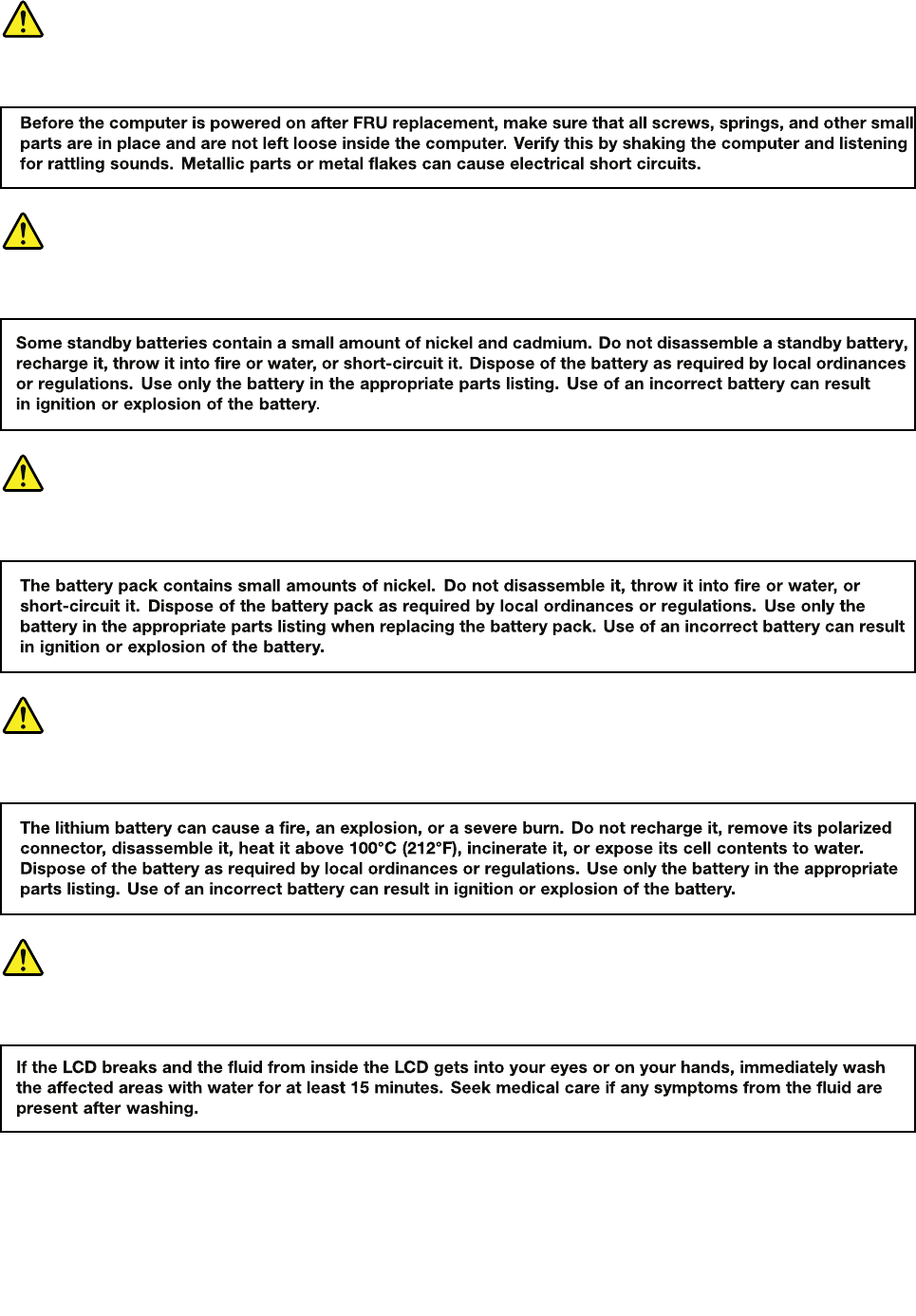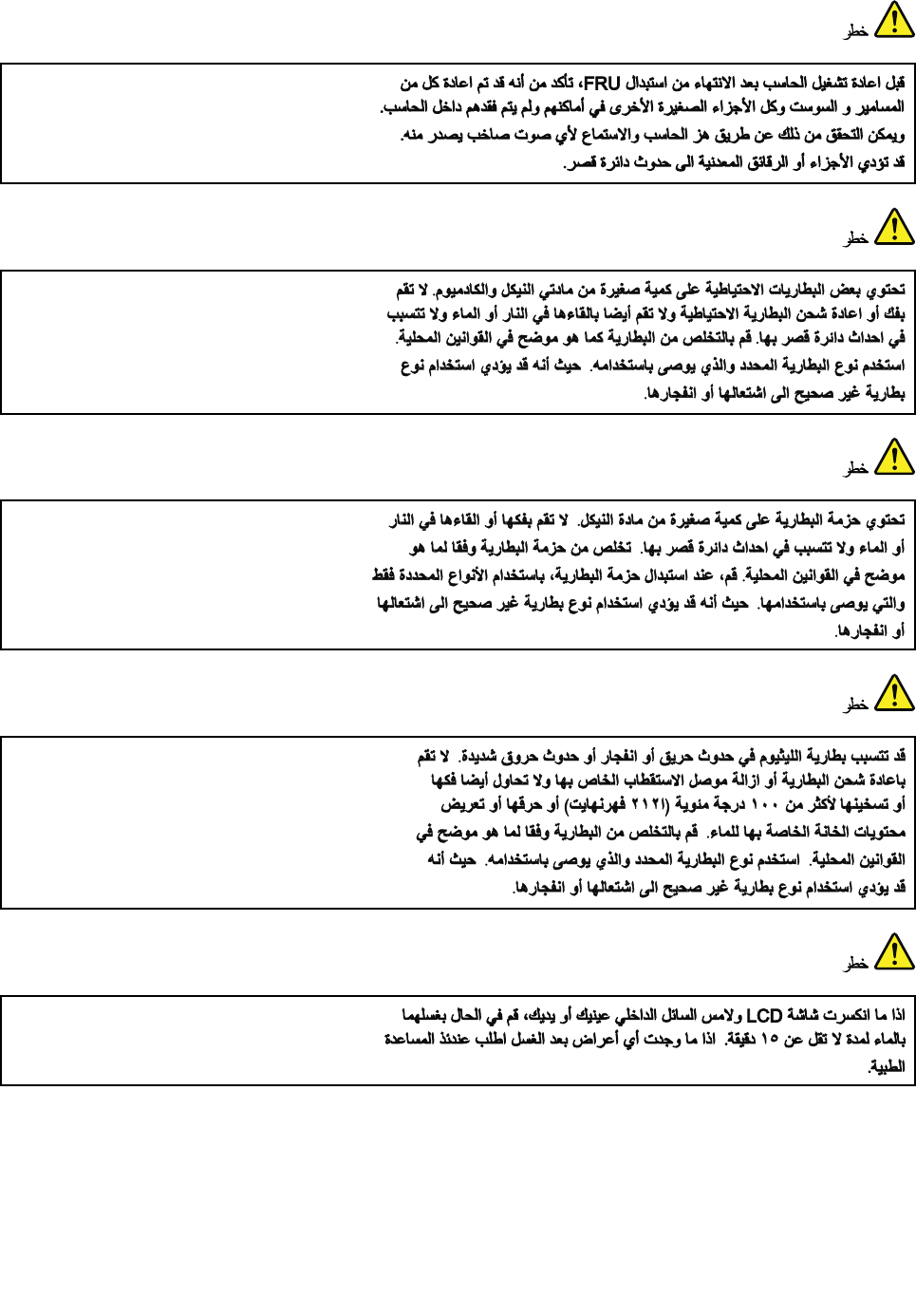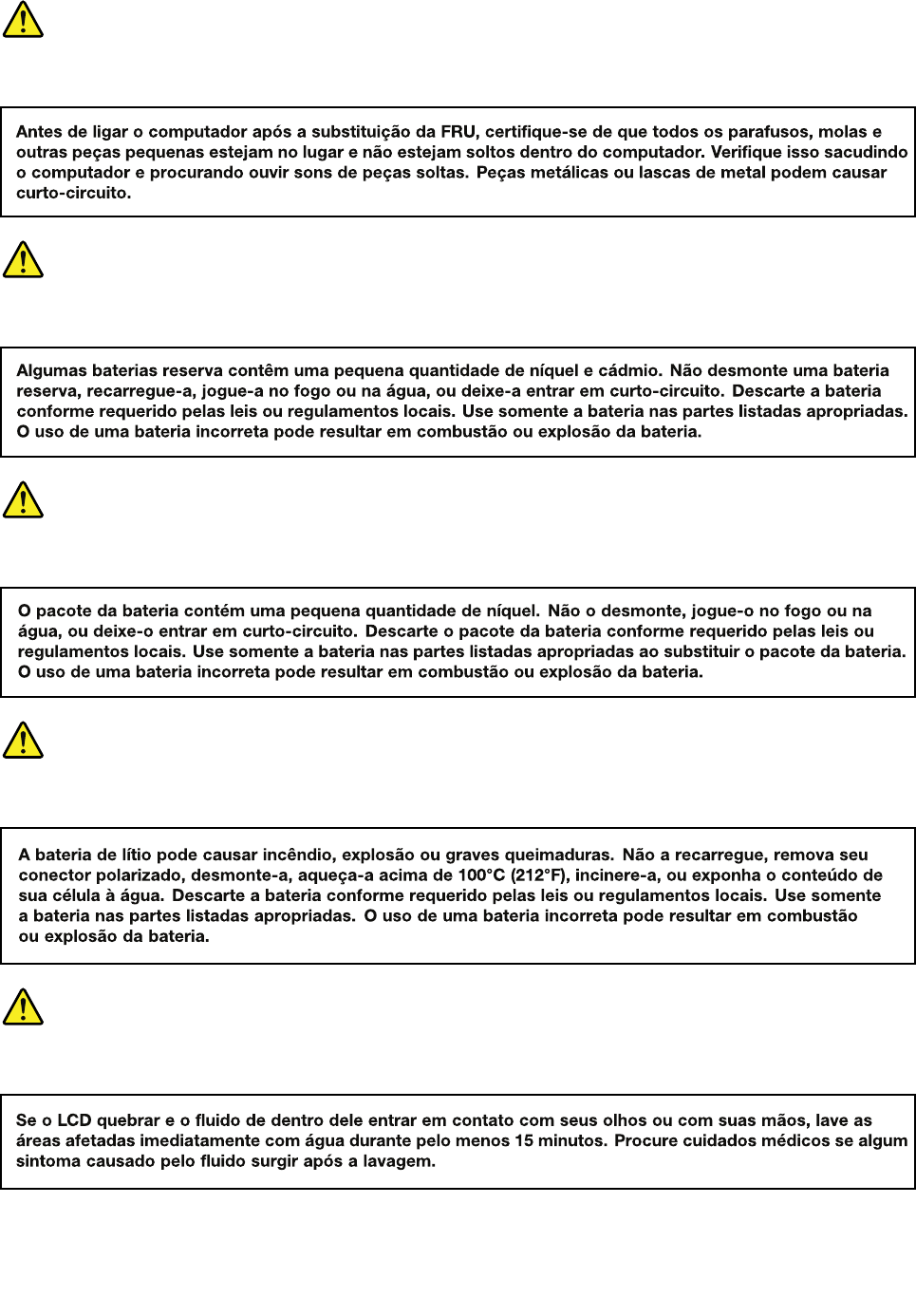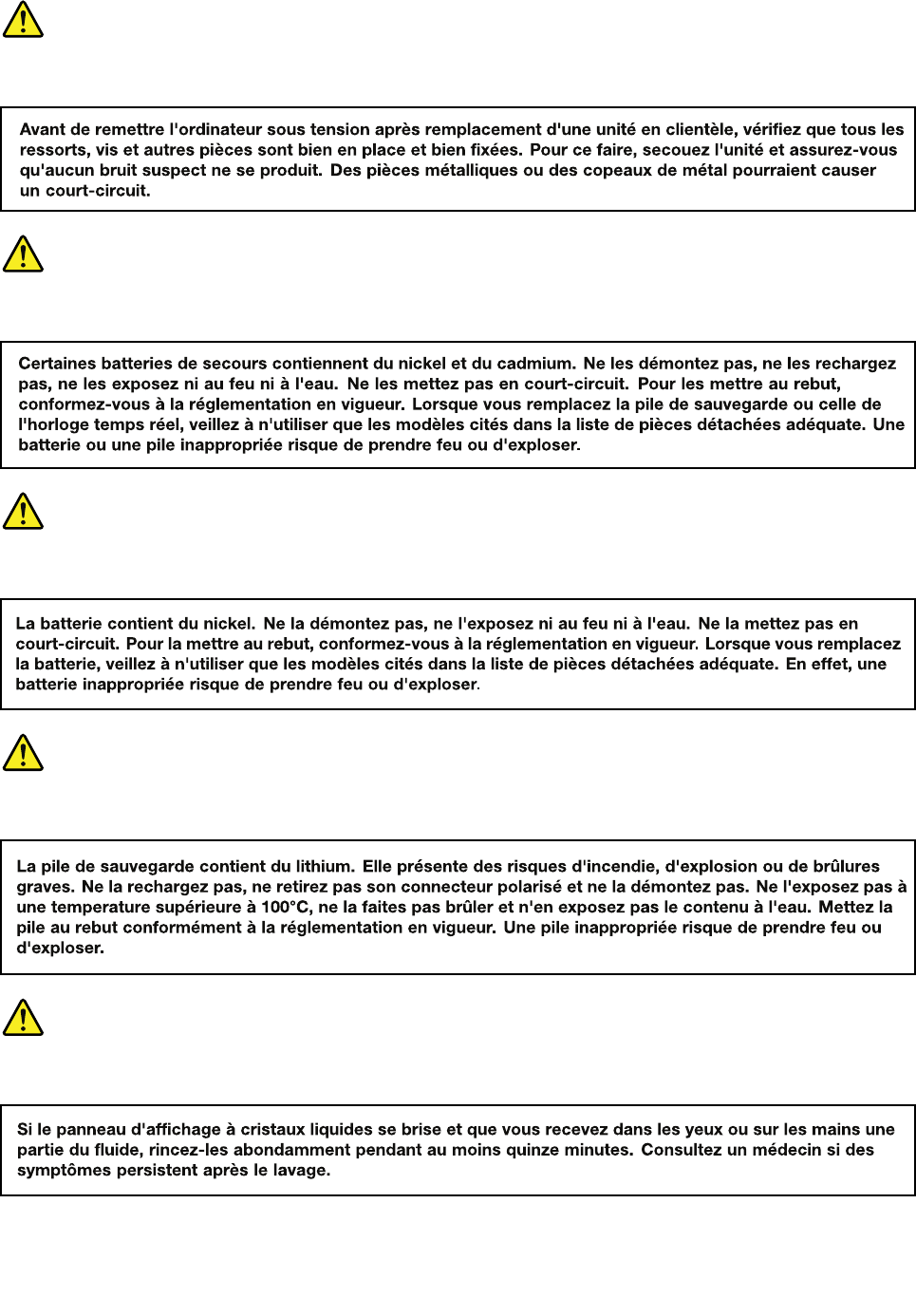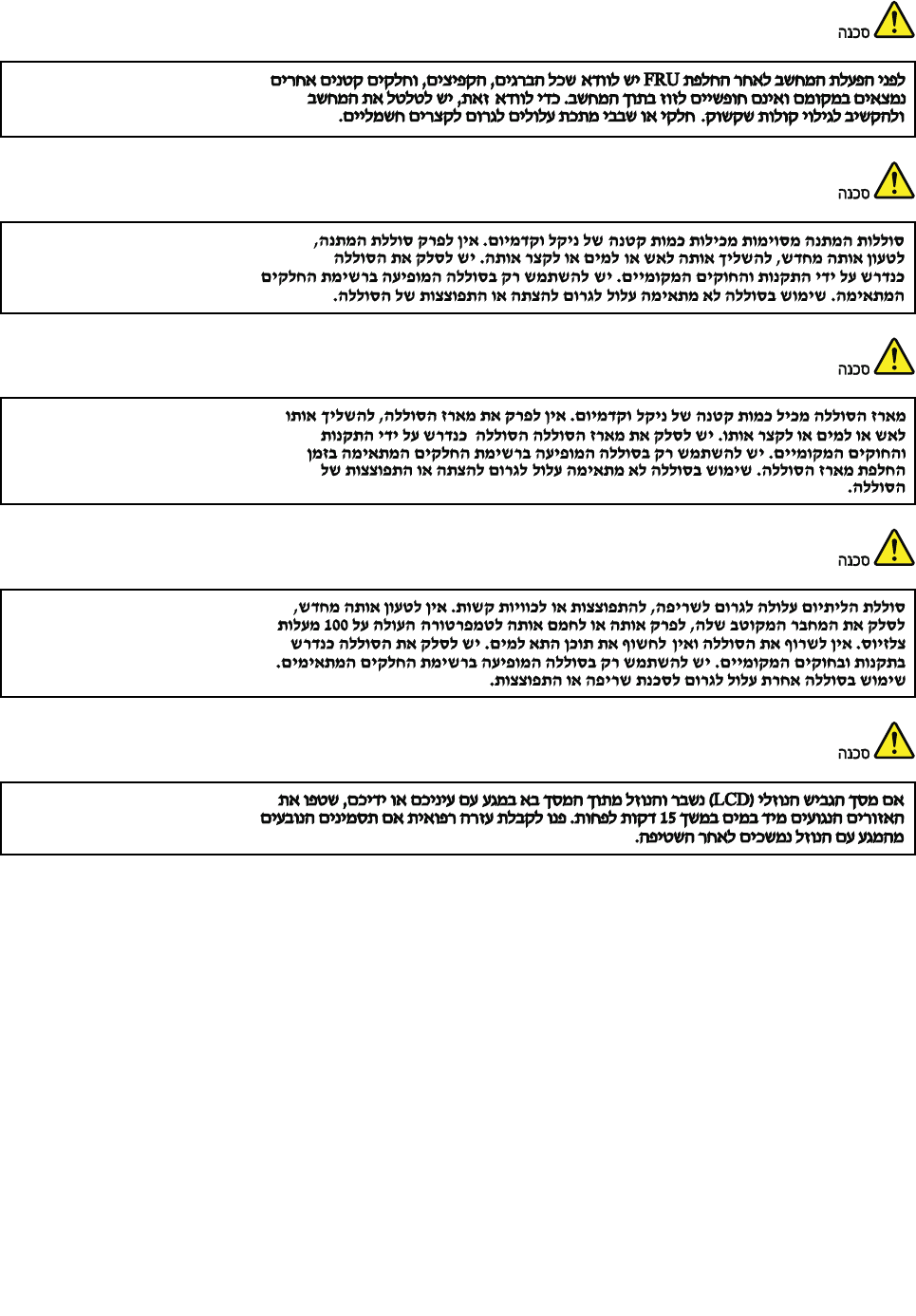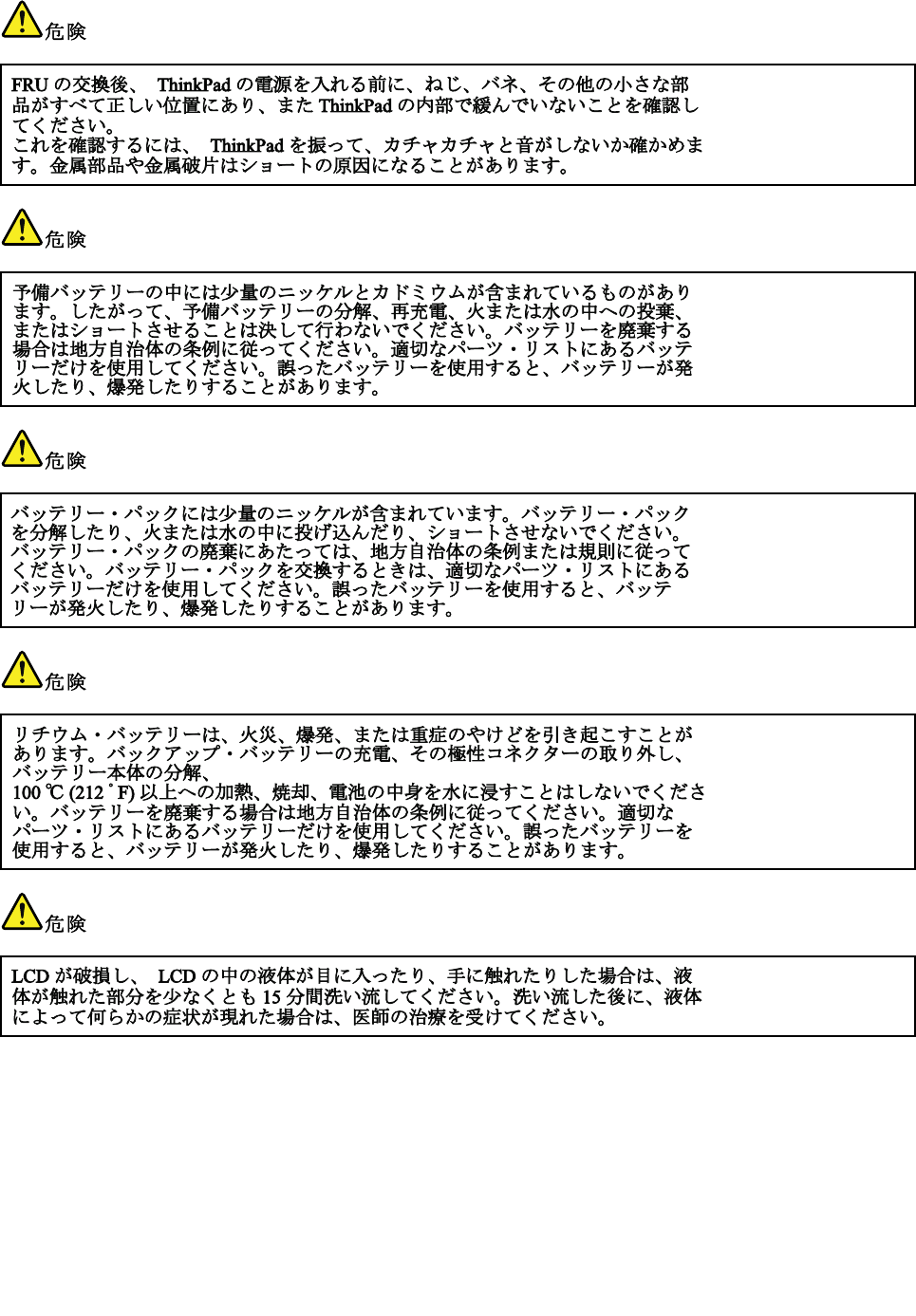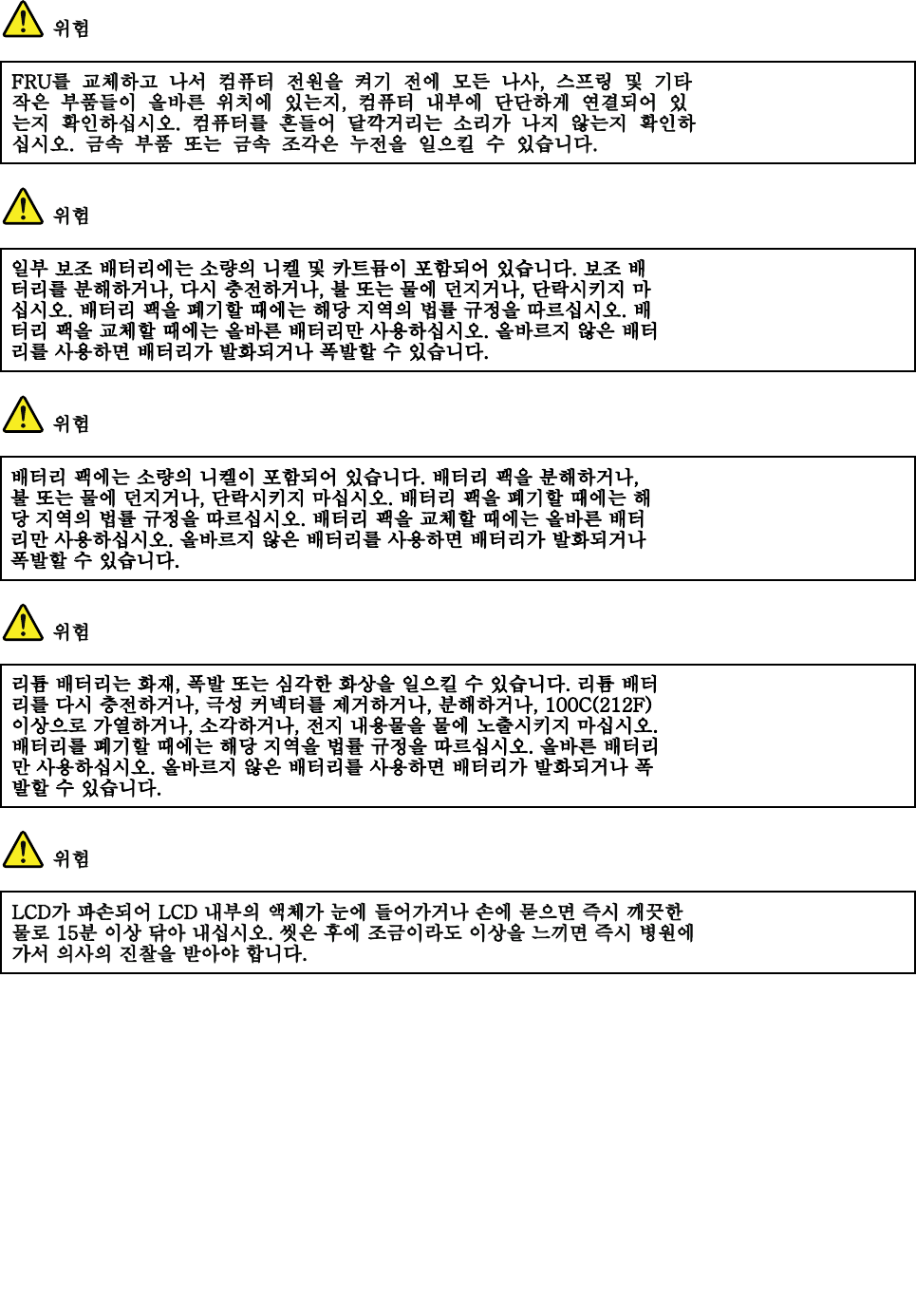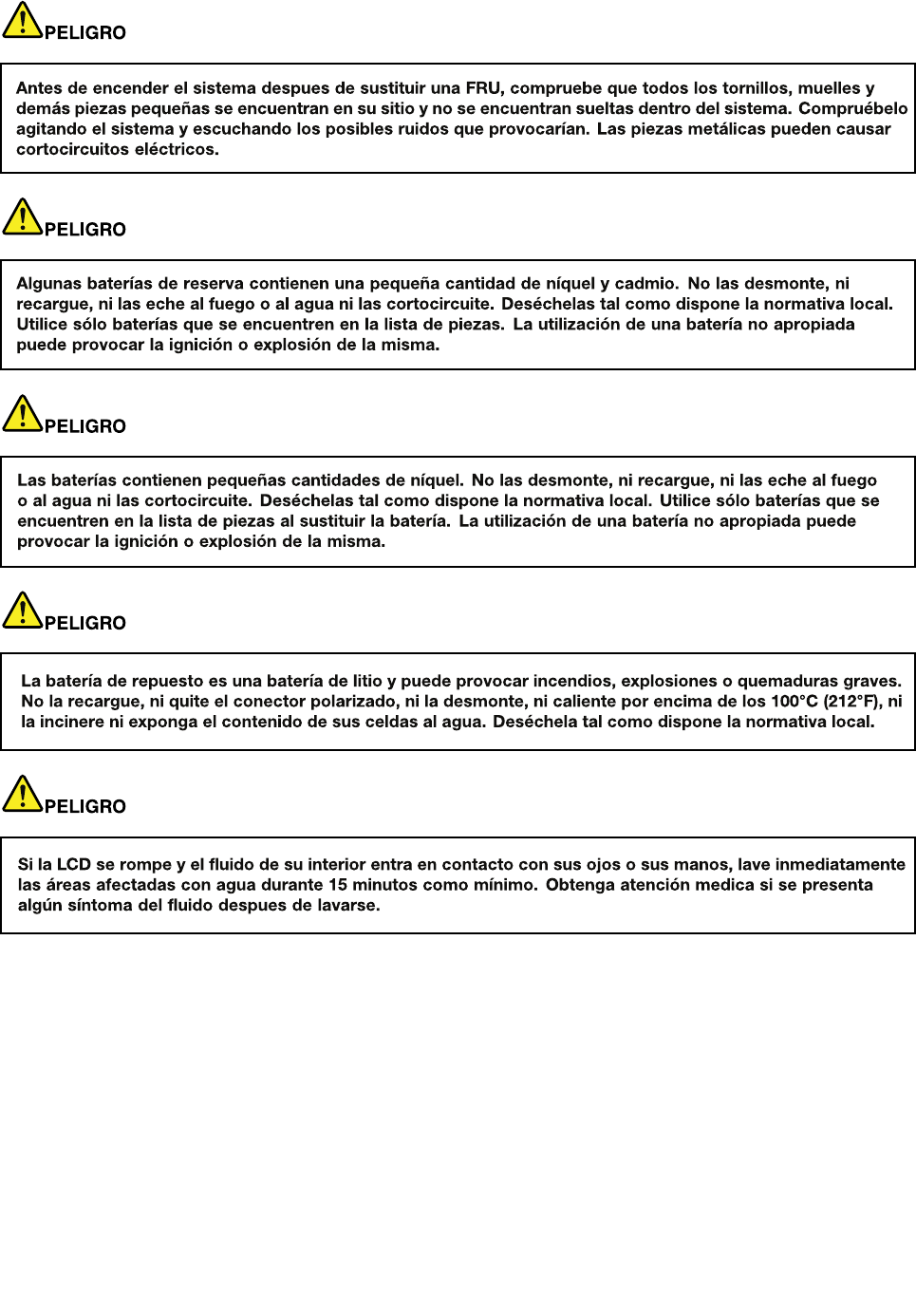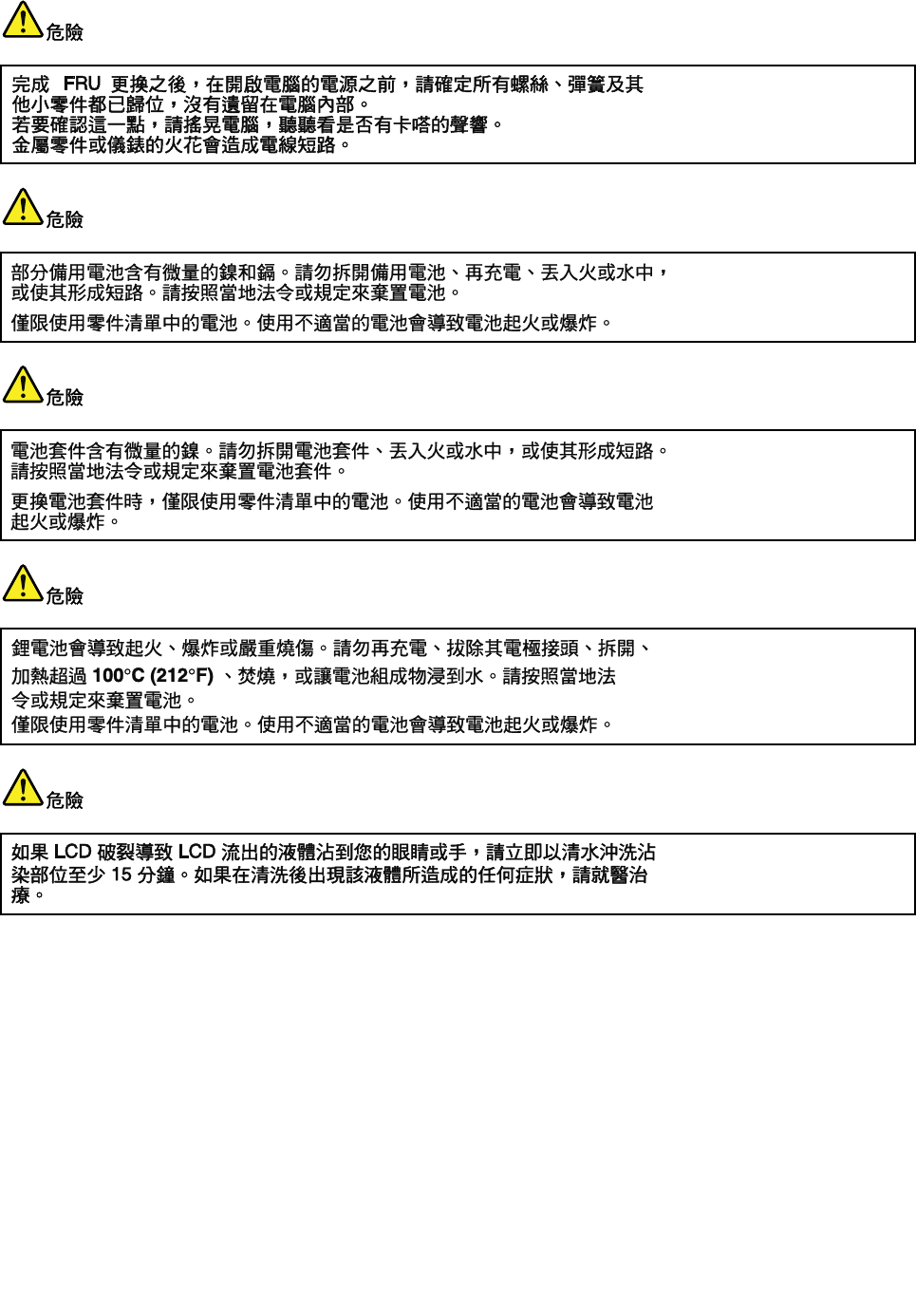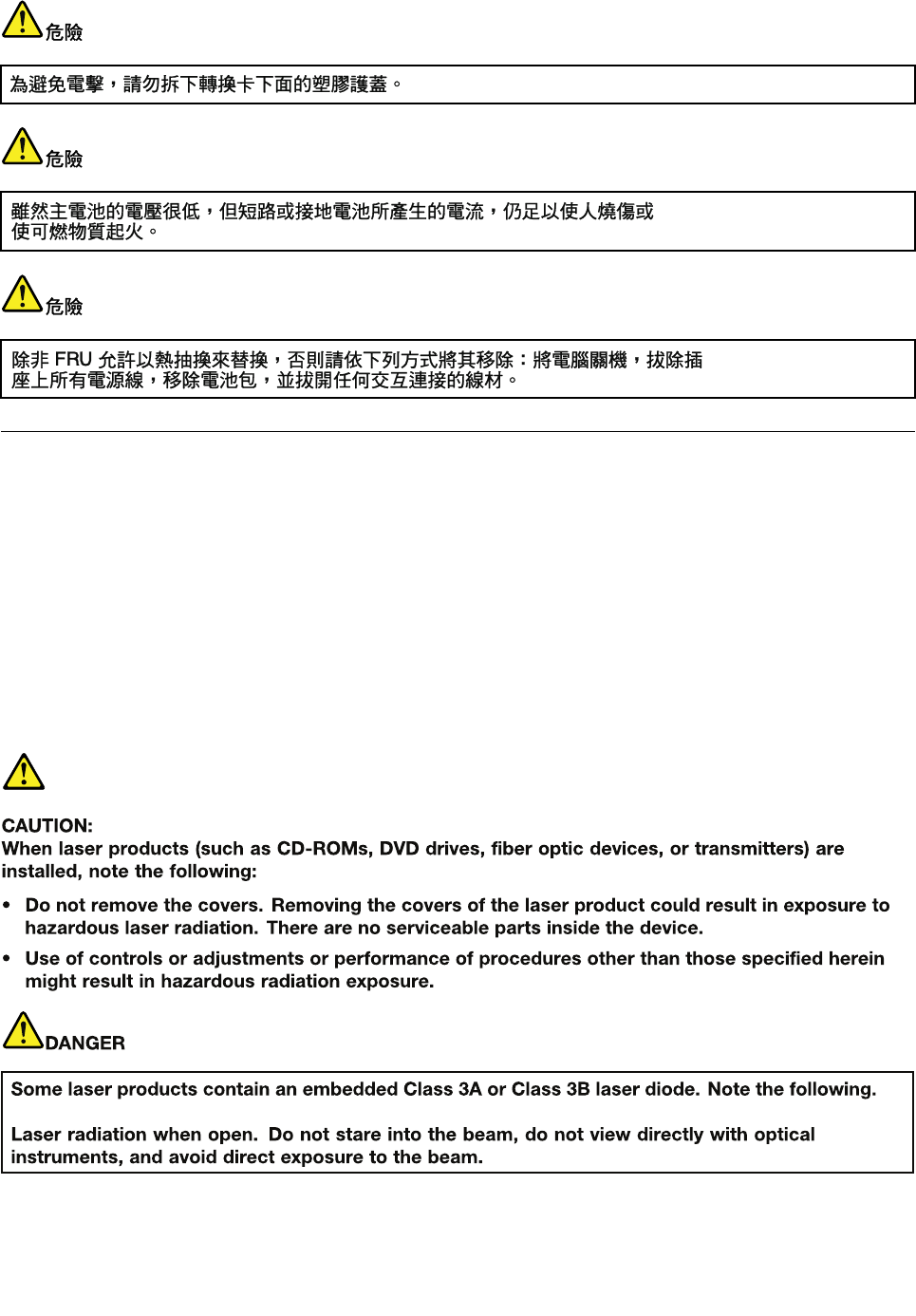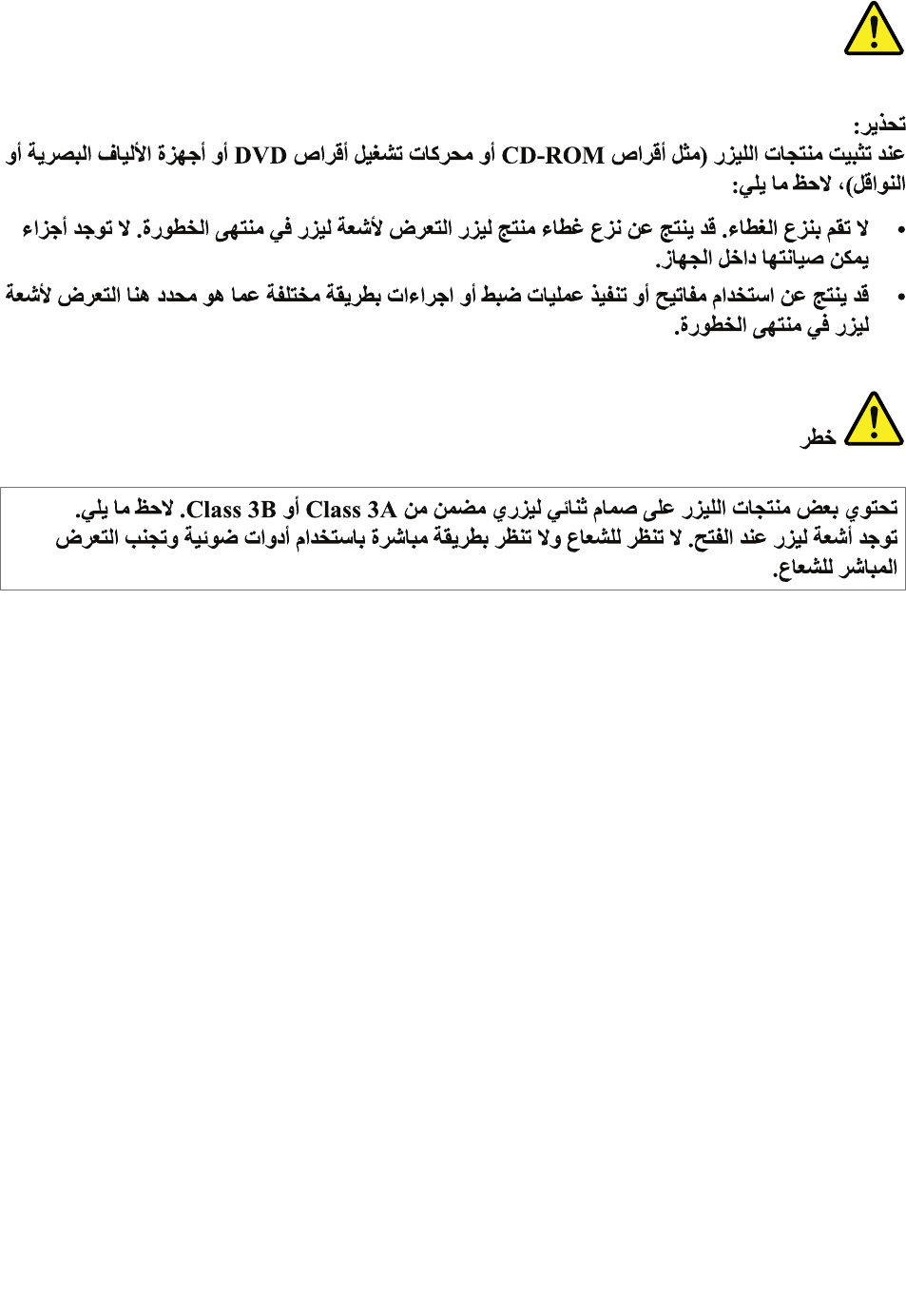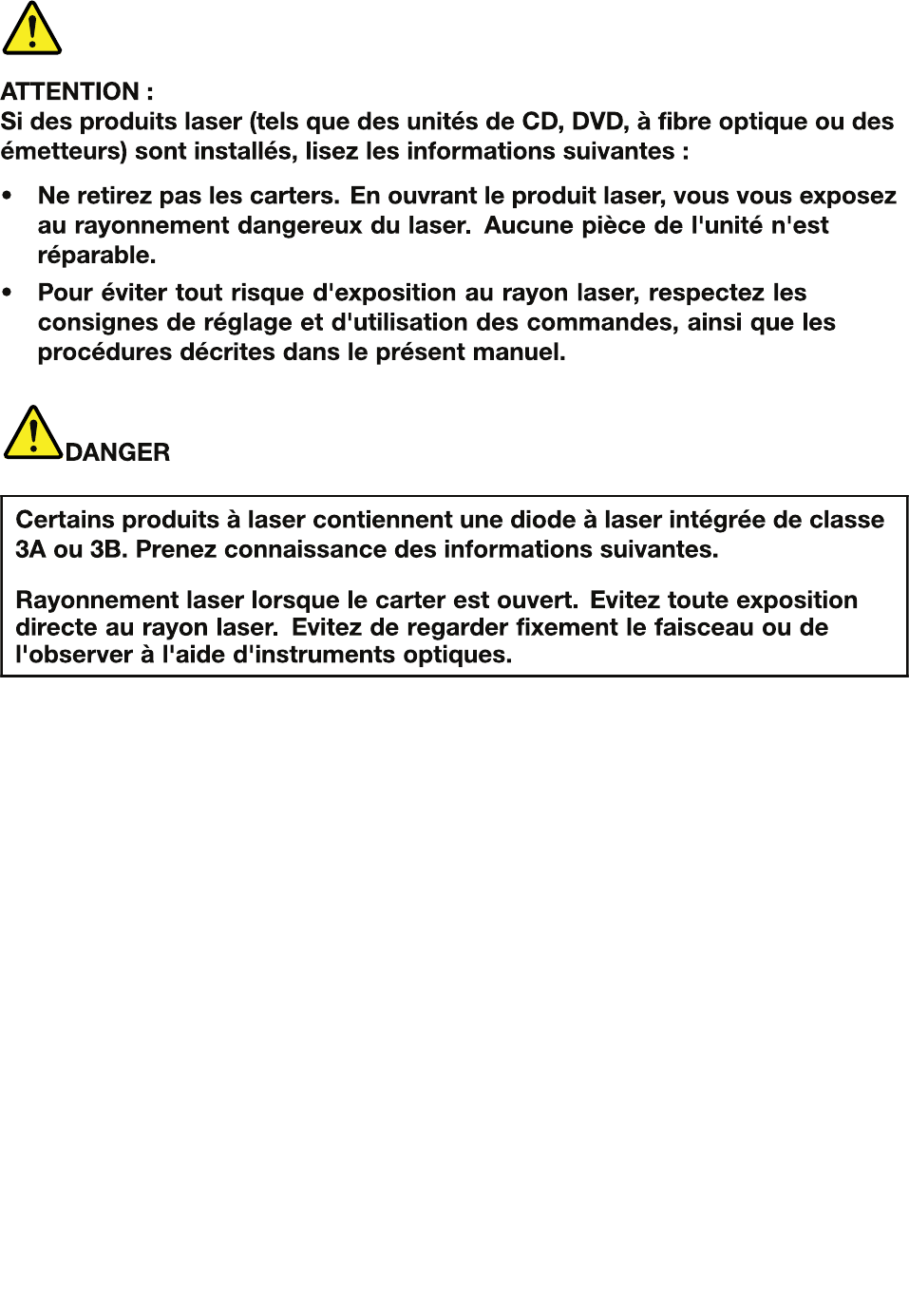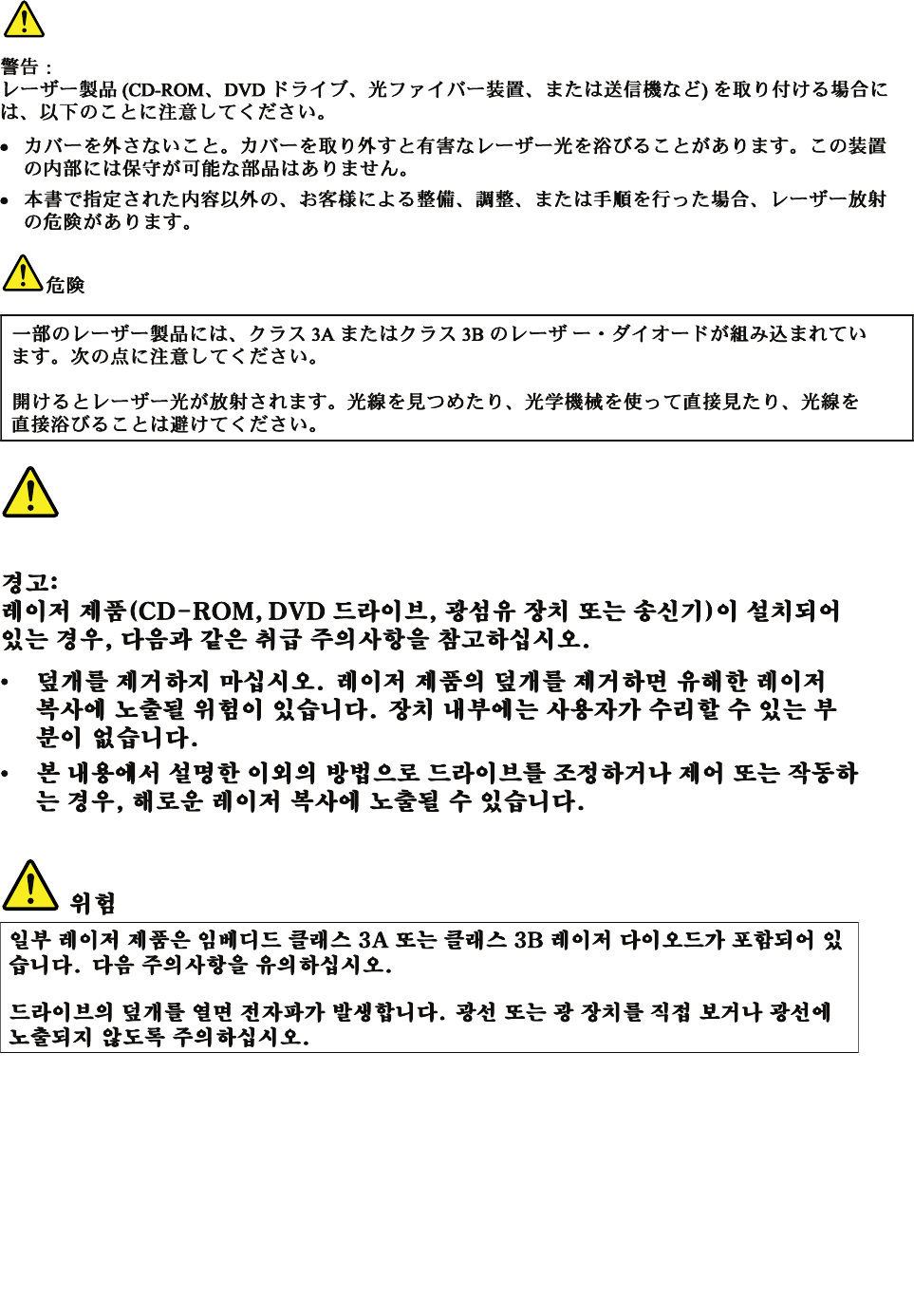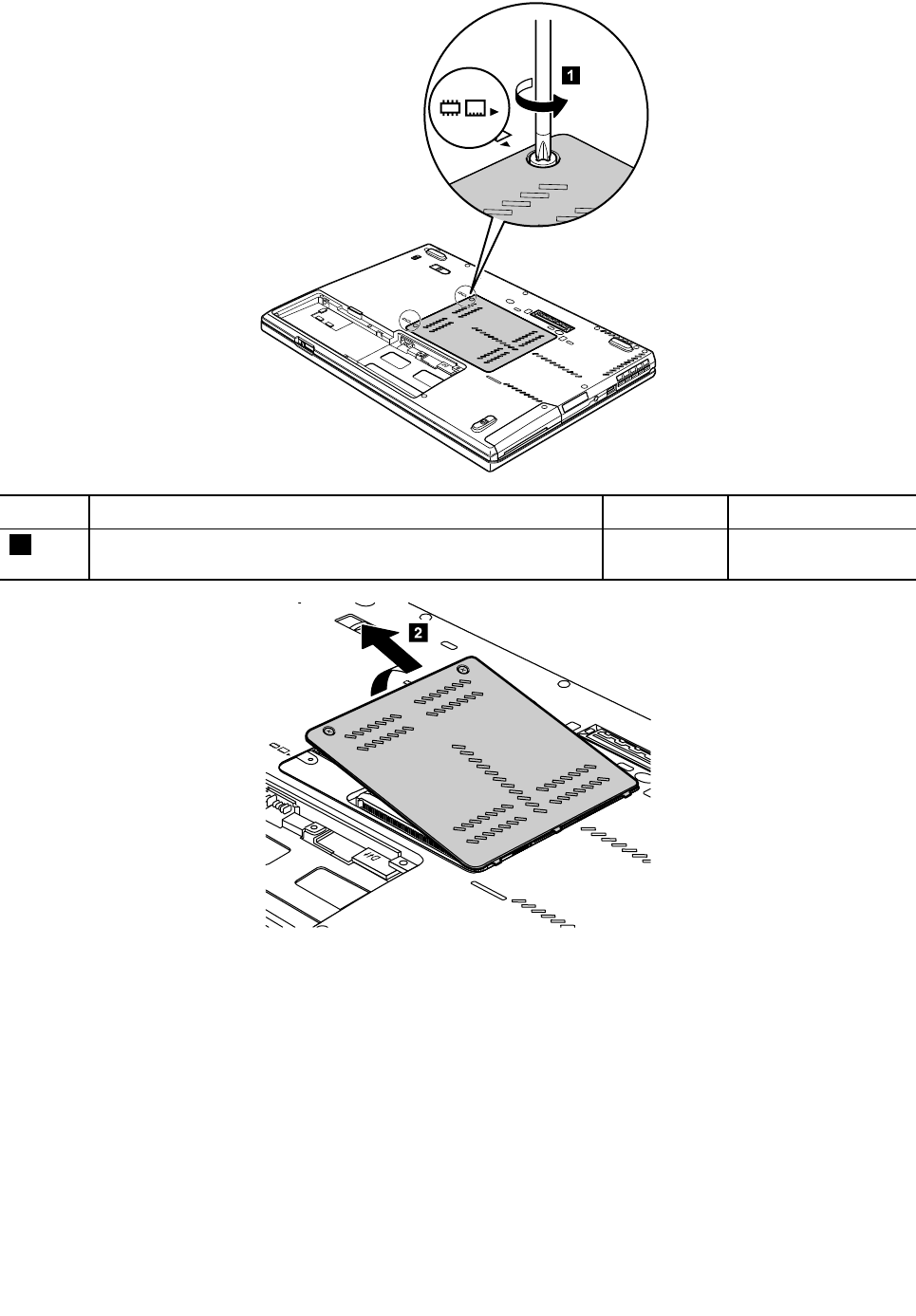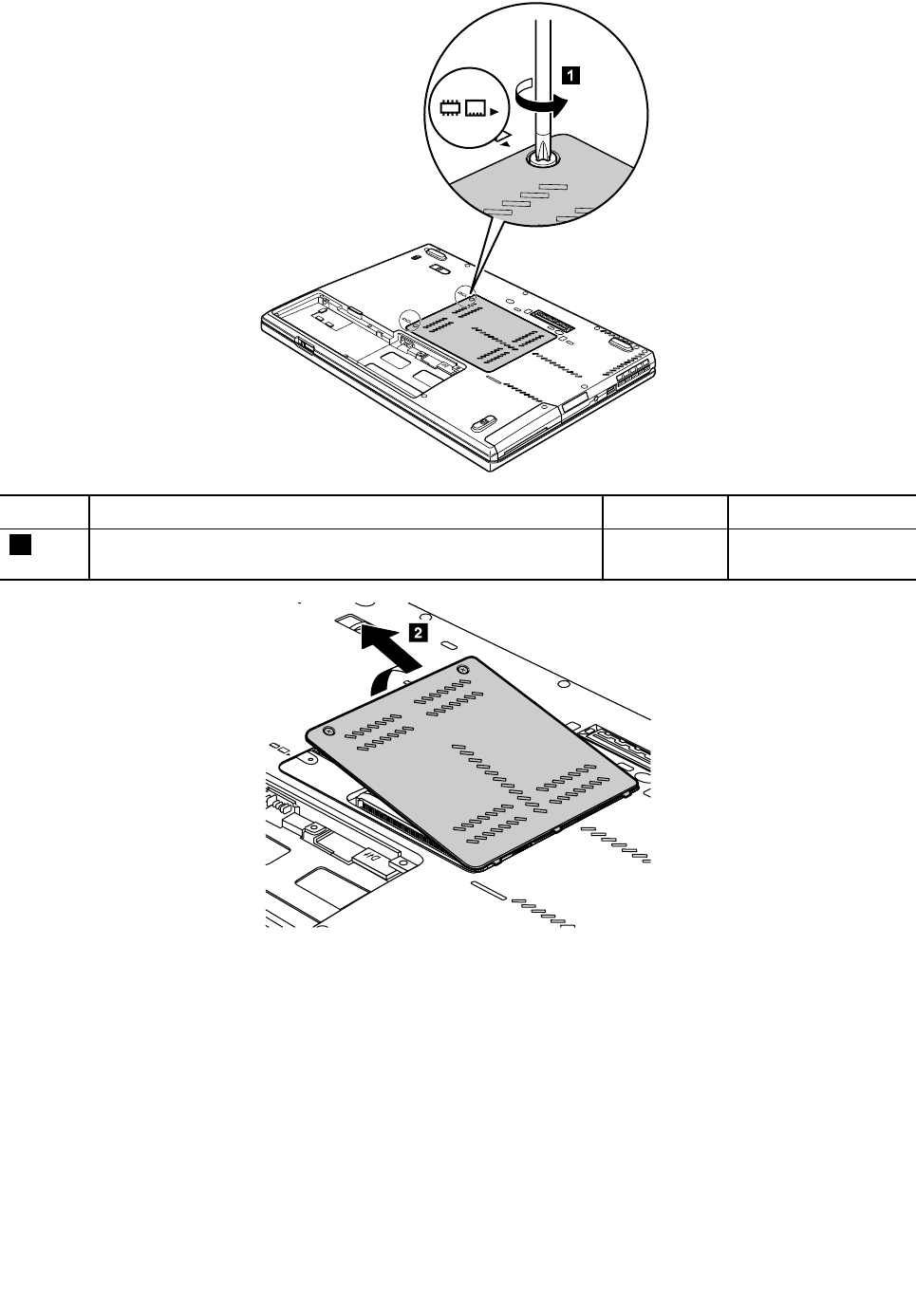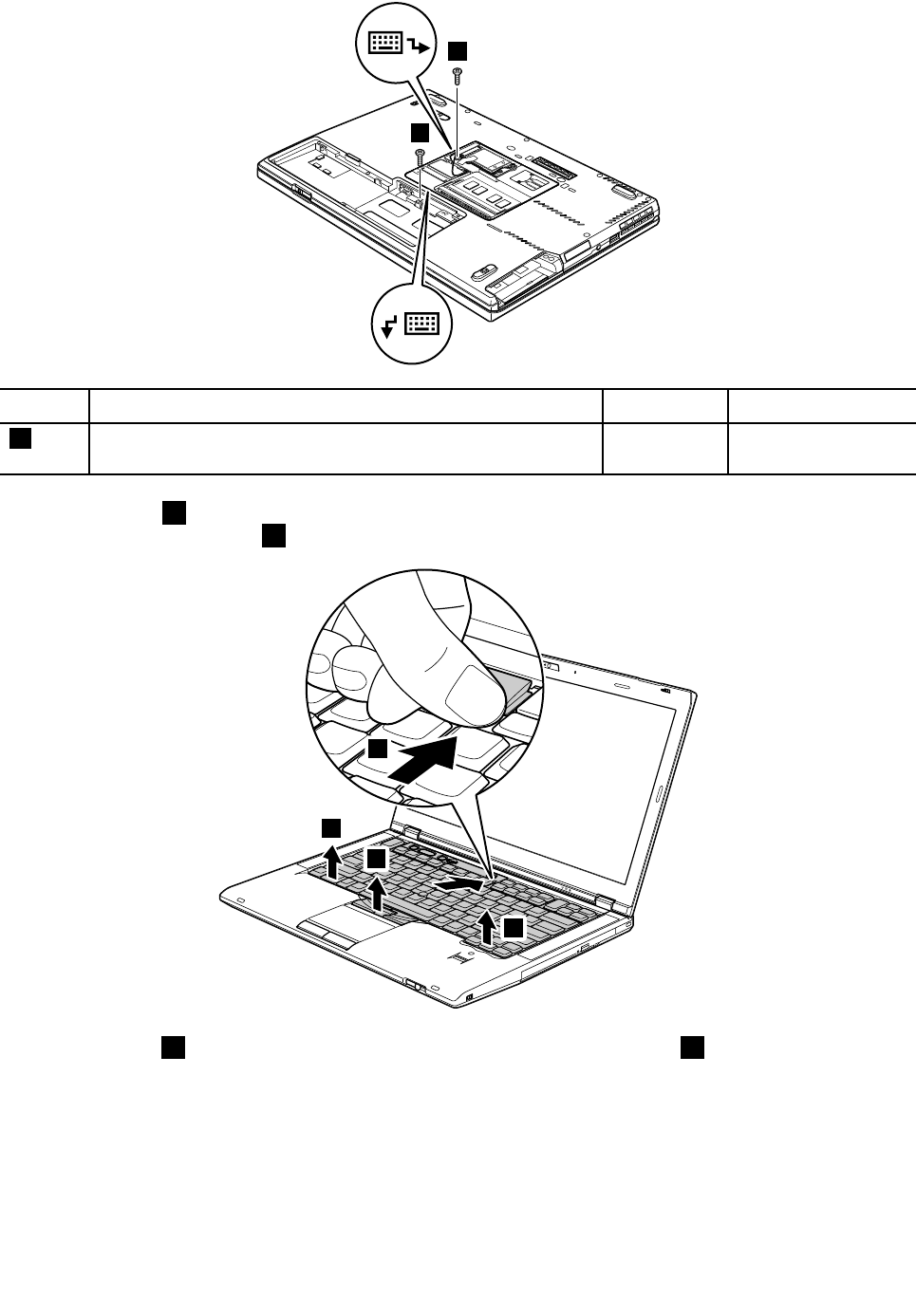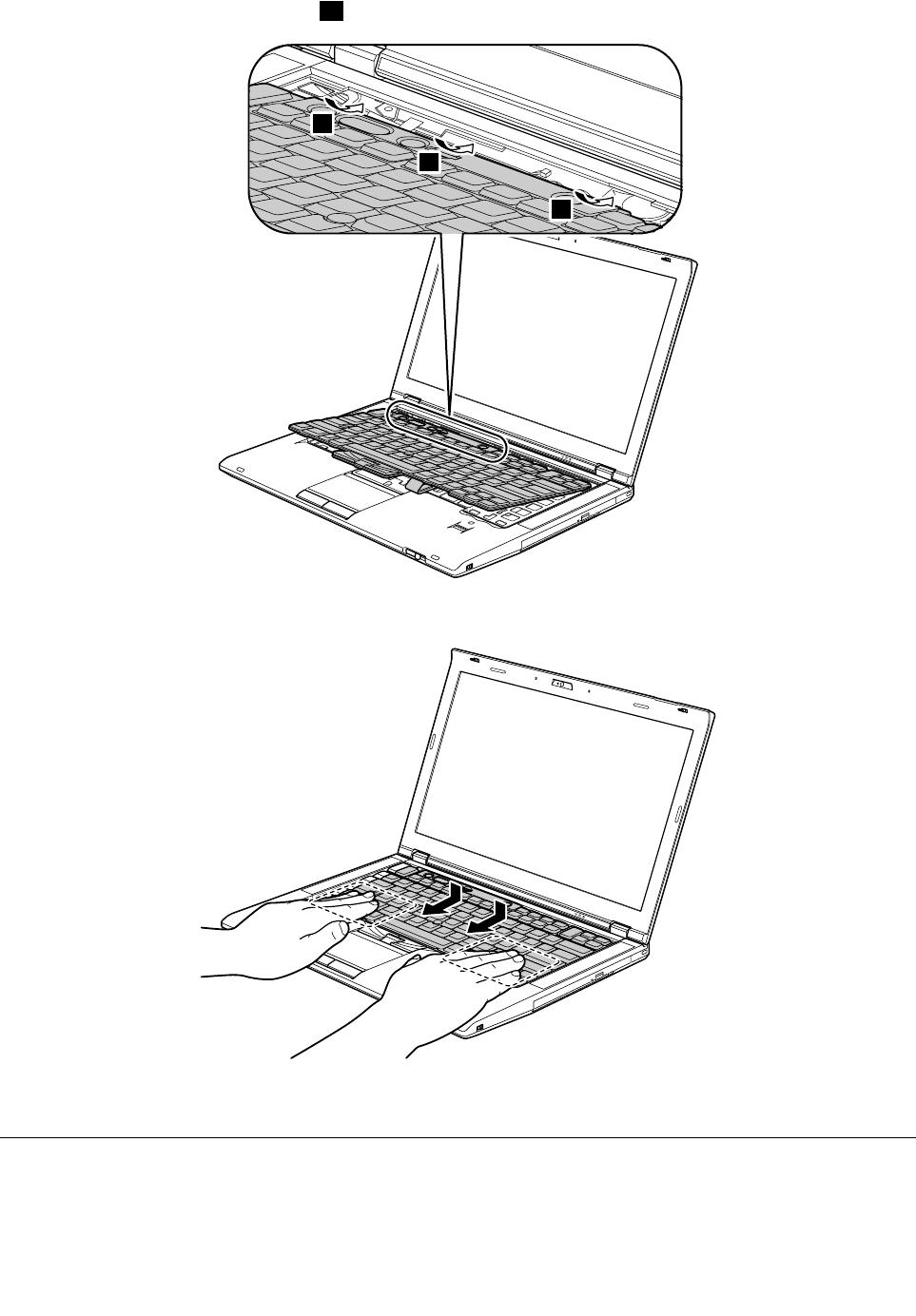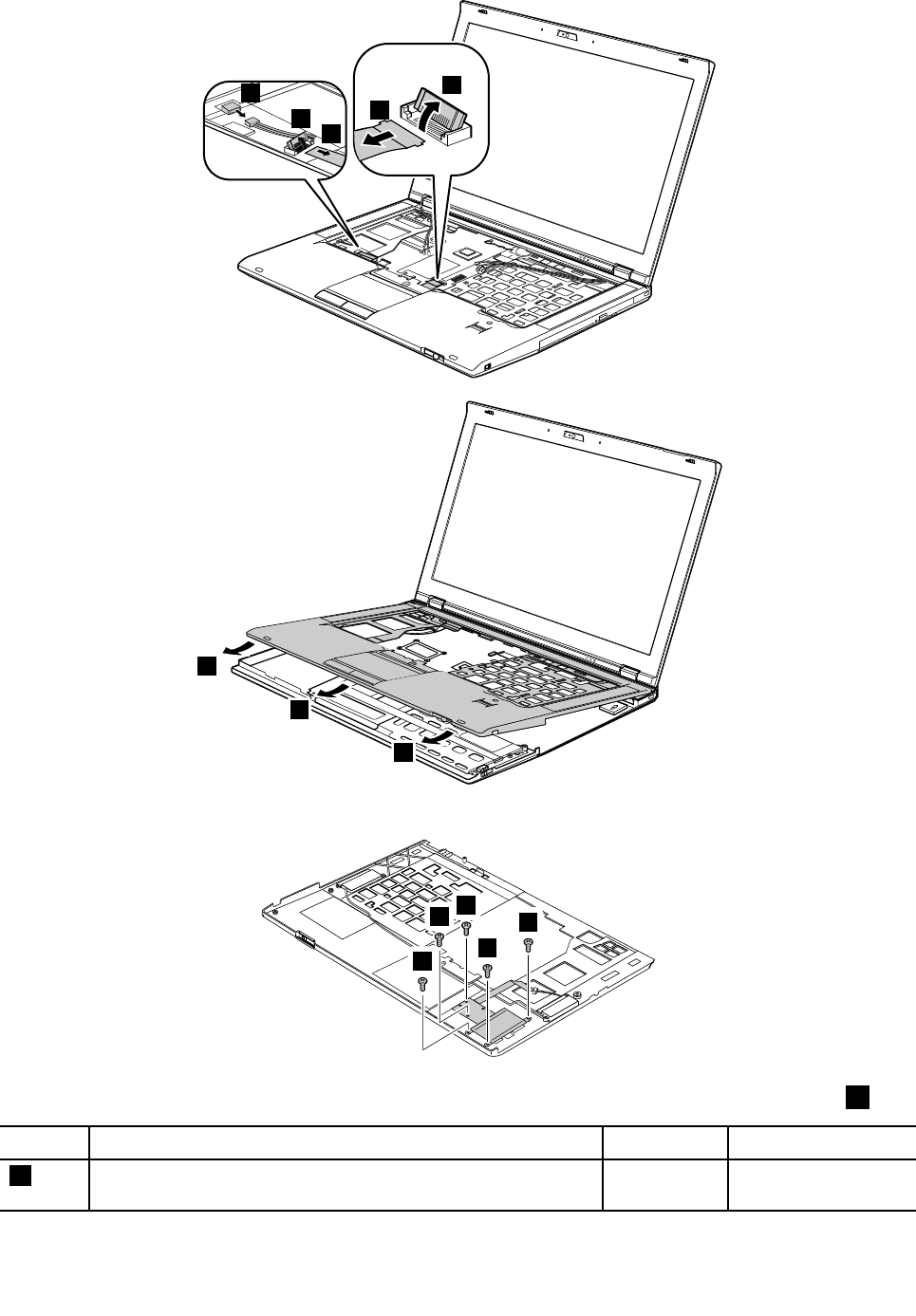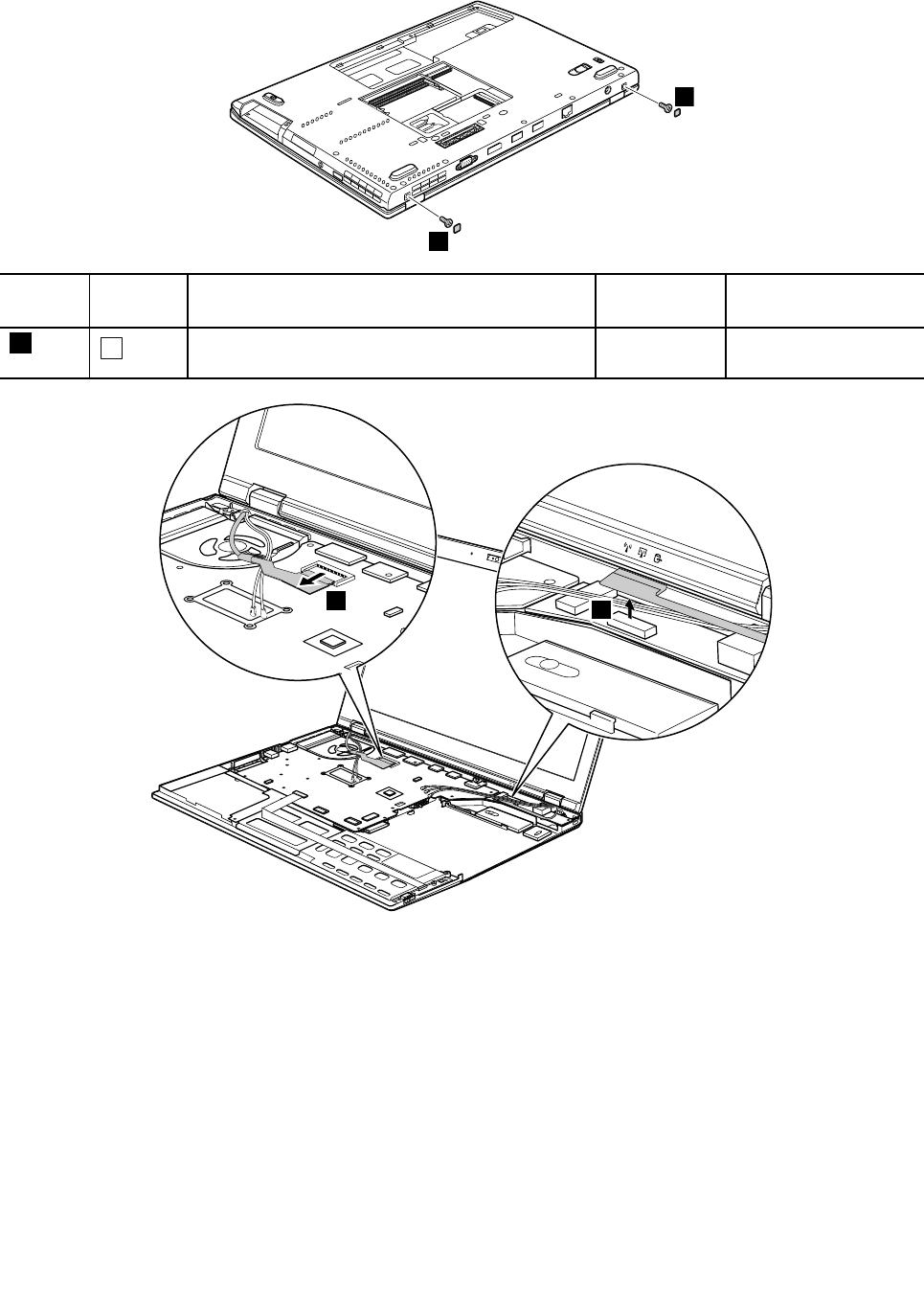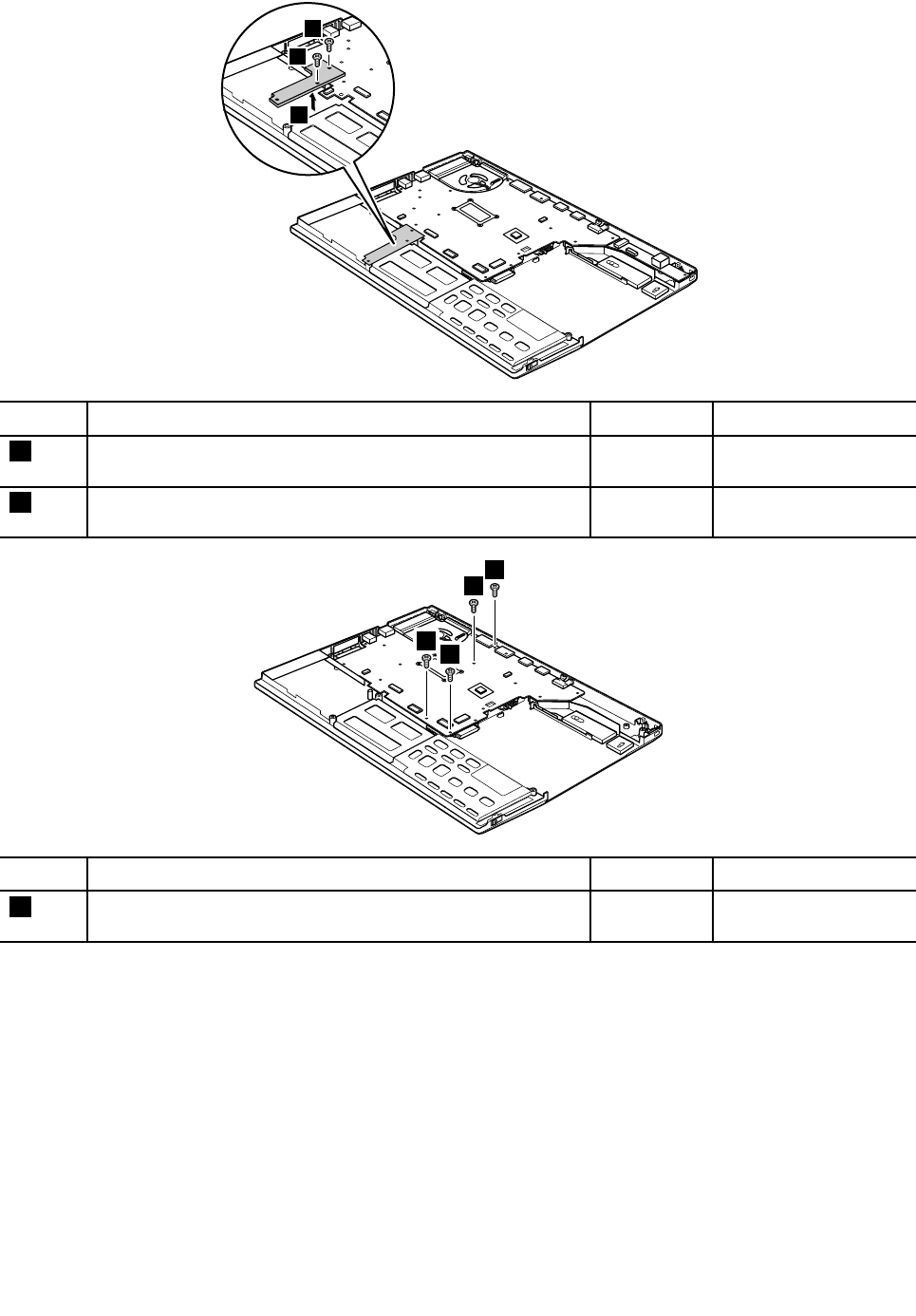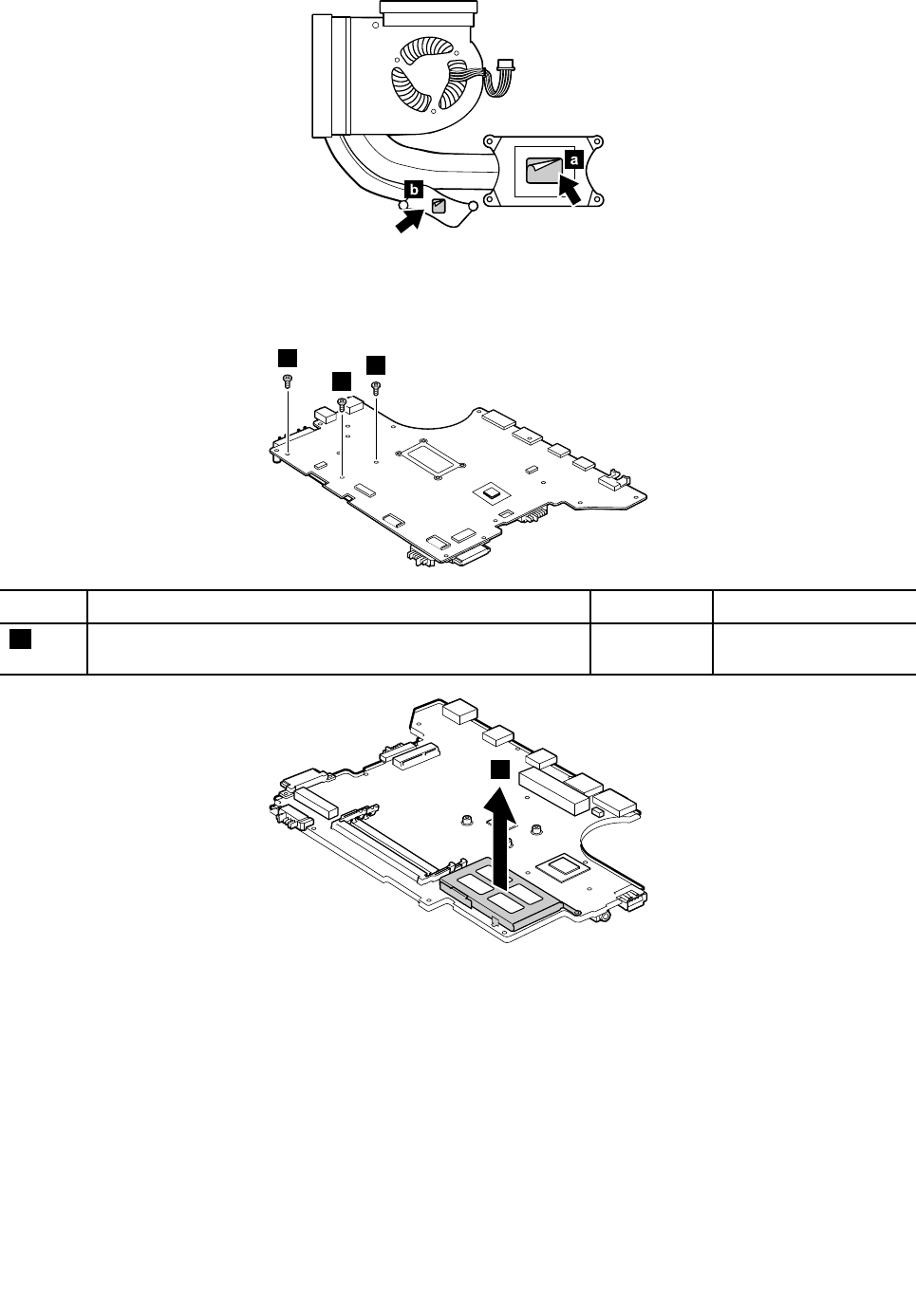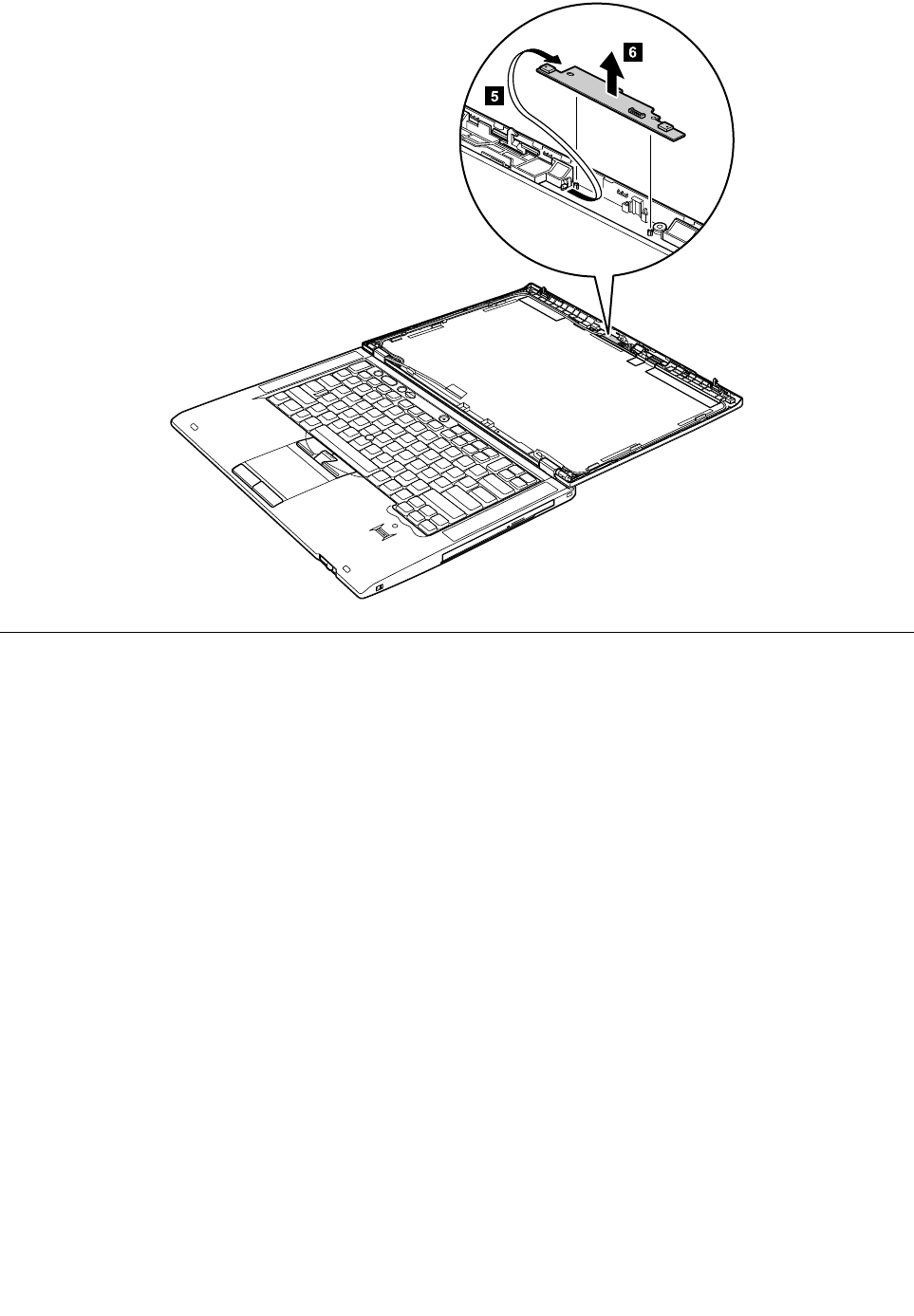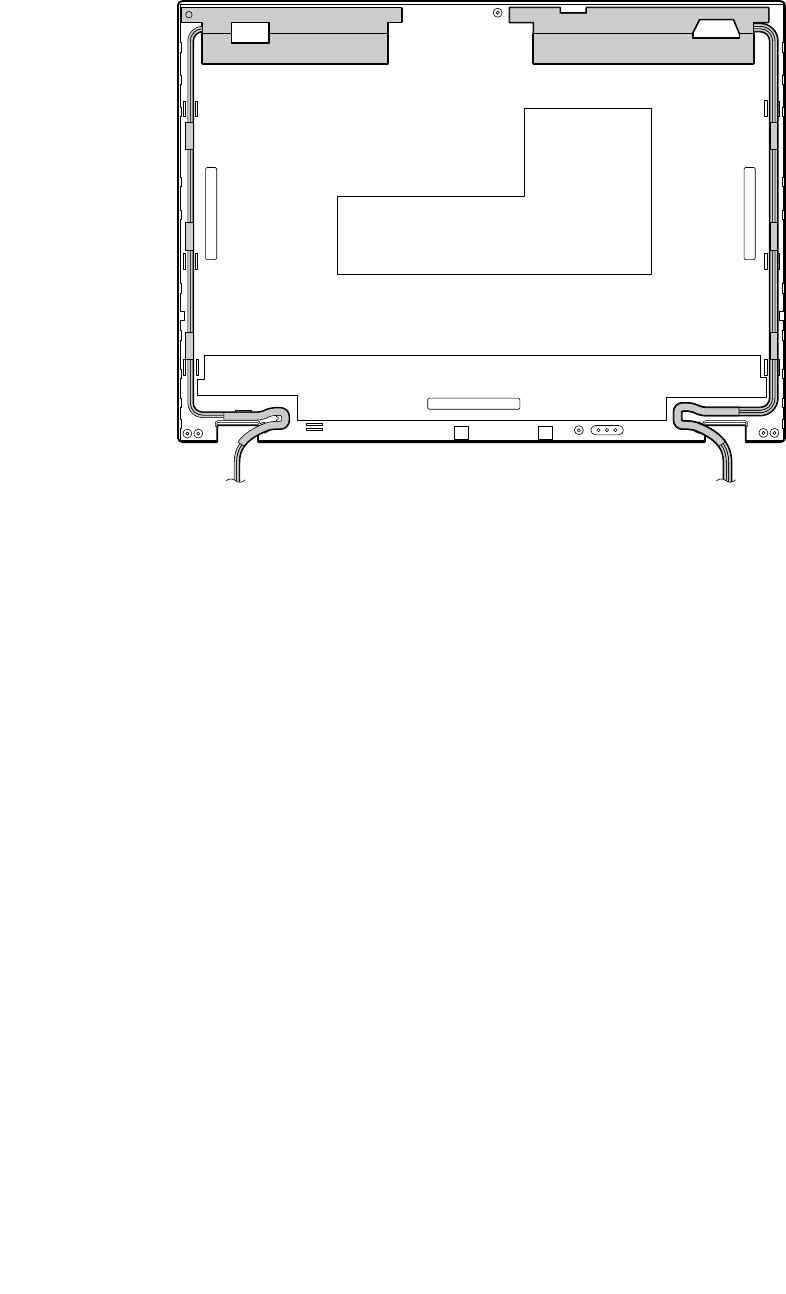Lenovo Thinkpad T420S And T420Si Hmm Ja User Manual ハードウェア保守マニュアル Laptop (Think Pad) Type 4172
2011-08-10
User Manual: Lenovo Thinkpad T420S And T420Si Hmm Ja ハードウェア保守マニュアル T420si Laptop (ThinkPad) - Type 4172 ThinkPad T420si, 4172
Open the PDF directly: View PDF ![]() .
.
Page Count: 156 [warning: Documents this large are best viewed by clicking the View PDF Link!]
- 本書について
- 第 1 章 . 安全上の注意
- 第 2 章 . 重要な保守情報
- 第 3 章 . 全般の検査
- 第 4 章 . 関連の保守情報
- 第 5 章 . 状況インジケーター
- 第 6 章 . Fn キーの組み合わせ
- 第 7 章 . FRU の交換に関する注意事項
- 第 8 章 .
FRU の取り外しと交換
- ThinkPad T420s および T420si モデルの保守を行う前に
- 1010 バッテリー・パック
- 1020 シリアル・ウルトラベイ・スリム・デバイスまたはトラベル・ベゼル
- 1030 ソリッド・ステート・ドライブ (SSD) またはハードディスク・ドライブ (HDD)
- 1040 DIMM
- 1050 PCI Express ミニ・カード (ワイヤレス LAN 用)
- 1060 PCI Express ミニ・カード (ワイヤレス WAN 用)
- 1070 フォーインワン・メディア・カード・リーダー
- 1080 キーボード
- 1090 バックアップ・バッテリー
- 1100 パームレスト (指紋センサー、スマート・カード・リーダー、スピーカー付き)
- 1110 LCD ユニット
- 1120 DC 入力サブカード
- 1130 Bluetooth ドーター・カード (BDC-3.0)
- 1140 Bluetooth – ワイヤレス LAN ON/OFF スイッチ FPC
- 1150 システム・ボード、ファン・アセンブリー、34-mm ExpressCard リーダー、およびベース・カバー
- 1160 mSATA
- 2010 LCD ベゼル・アセンブリー
- 2020 LCD パネル
- 2030 内蔵カメラ、マイクロホン、またはホール・センサー・カード
- 2040 LED サブカード
- 2050 LCD ケーブル
- 2060 ヒンジ・キット
- 2070 LED ケーブル
- 2080 アンテナ・キットおよび LCD 背面カバー・アセンブリー
- 第 9 章 . ロケーション
- 第 10 章 .
パーツ・リスト
- 全体
- LCD FRU
- キーボード
- その他のパーツ
- AC 電源アダプター
- 電源コード
- リカバリー・ディスク
- Windows XP Professional (32 ビット) DVD
- Windows Vista Home Basic (32 ビット) DVD
- Windows Vista Business (32 ビット) DVD
- Windows 7 Home Basic (32 ビット) DVD
- Windows 7 Home Basic (64 ビット) DVD
- Windows 7 Ultimate (32 ビット) DVD
- Windows 7 Ultimate (64 ビット) DVD
- Windows 7 Home Premium (32 ビット) DVD
- Windows 7 Home Premium (64 ビット) DVD
- Windows 7 Professional (32 ビット) DVD
- Windows 7 Professional (64 ビット) DVD
- Windows 7 Professional (32 ビット) Rapid Boot DVD
- 共通の保守ツール
- 付録 A. 特記事項

ハードウェア保守マニュアル
ThinkPadT420sおよびT420si

注 注
注
本書および本書で紹介する製品をご使用になる前に、147ページの付録A『特記事項』に記載されてい
る情報をお読みください。
第 第
第8版 版
版(2013年 年
年11月 月
月)
©CopyrightLenovo2011,2013.
制 制
制限 限
限付 付
付き き
き権 権
権利 利
利に に
に関 関
関す す
する る
る通 通
通知 知
知:デ デ
デー ー
ータ タ
タま ま
また た
たは は
はソ ソ
ソフ フ
フト ト
トウ ウ
ウェ ェ
ェア ア
アが が
が米 米
米国 国
国一 一
一般 般
般調 調
調達 達
達局 局
局(GSA:GeneralServicesAdministration)契 契
契約 約
約に に
に準 準
準
じ じ
じて て
て提 提
提供 供
供さ さ
され れ
れる る
る場 場
場合 合
合、 、
、使 使
使用 用
用、 、
、複 複
複製 製
製、 、
、ま ま
また た
たは は
は開 開
開示 示
示は は
は契 契
契約 約
約番 番
番号 号
号GS-35F-05925に に
に規 規
規定 定
定さ さ
され れ
れた た
た制 制
制限 限
限に に
に従 従
従う う
うも も
もの の
のと と
とし し
しま ま
ます す
す。 。
。

目 目
目次 次
次
本 本
本書 書
書に に
につ つ
つい い
いて て
て. .
.. .
.. .
.. .
.. .
.. .
.. .
.. .
.. .
.. .
.. .
.. .
.. .
.iii iii
iii
第 第
第1 1
1章 章
章. .
.安 安
安全 全
全上 上
上の の
の注 注
注意 意
意. .
.. .
.. .
.. .
.. .
.. .
.. .
.. .
.. .
.. .
.1 1
1
一般安全..................1
電気安全..................2
安全検査ガイド...............3
静電気放電の影響を受けやすい装置の取り扱い..3
接地要件..................4
安全上の注意................4
レーザー規格に関する記述.........24
第 第
第2 2
2章 章
章. .
.重 重
重要 要
要な な
な保 保
保守 守
守情 情
情報 報
報. .
.. .
.. .
.. .
.. .
.. .
.. .
.. .
.31 31
31
FRU交換時の心得.............31
ハードディスク・ドライブ交換時の注意..32
システム・ボード交換時の重要な注意事項.32
エラー・メッセージの使い方.......32
CTO、CMV、およびGAV用のFRU交換時の心
得....................32
製品定義...............32
CTO、CMV、およびGAV製品のFRU識別.33
第 第
第3 3
3章 章
章. .
.全 全
全般 般
般の の
の検 検
検査 査
査. .
.. .
.. .
.. .
.. .
.. .
.. .
.. .
.. .
.. .
.35 35
35
最初に行うこと..............35
保守の手順................36
LenovoThinkVantageToolboxプログラムおよ
びPC-DoctorforDOS診断プログラムをサポー
トするシステム............36
Lenovo診断プログラムをサポートするシス
テム.................40
電源システムの検査............43
AC電源アダプターの確認........43
動作中充電の検査...........44
バッテリー・パックの検査........44
バックアップ・バッテリーの検査.....45
第 第
第4 4
4章 章
章. .
.関 関
関連 連
連の の
の保 保
保守 守
守情 情
情報 報
報. .
.. .
.. .
.. .
.. .
.. .
.. .
.. .
.47 47
47
製品リカバリー・ディスクを使用しての工場出荷
時コンテンツへの復元...........47
リカバリー・ディスク・セットを使用しての工場
出荷時コンテンツへの復元.........47
パスワード................49
パワーオン・パスワード........49
ハードディスク・パスワード.......49
スーパーバイザー・パスワード......50
パワーオン・パスワードを解除する方法..50
ハードディスク・パスワードを解除する方
法..................50
省電力..................51
スクリーン・ブランク・モード......51
スリープ(スタンバイ)状態.......51
休止状態...............52
FRU故障判別リスト............52
数値エラー・コード..........53
エラー・メッセージ..........55
ビープ音の症状............55
ビープ音以外の症状..........56
LCD(液晶ディスプレイ)関連の症状....56
再現性の低い問題...........56
未解決問題..............57
第 第
第5 5
5章 章
章. .
.状 状
状況 況
況イ イ
イン ン
ンジ ジ
ジケ ケ
ケー ー
ータ タ
ター ー
ー. .
.. .
.. .
.. .
.. .
.59 59
59
第 第
第6 6
6章 章
章. .
.Fn Fn
Fnキ キ
キー ー
ーの の
の組 組
組み み
み合 合
合わ わ
わせ せ
せ. .
.. .
.. .
.. .
.. .
.63 63
63
第 第
第7 7
7章 章
章. .
.FRU FRU
FRUの の
の交 交
交換 換
換に に
に関 関
関す す
する る
る注 注
注意 意
意事 事
事
項 項
項. .
.. .
.. .
.. .
.. .
.. .
.. .
.. .
.. .
.. .
.. .
.. .
.. .
.. .
.. .
.. .
.. .
.. .
.. .
.65 65
65
ねじに関する注意事項...........65
シリアル番号(S/N)の保存..........66
システム・ユニットのシリアル番号(S/N)の
復元.................66
UUIDの保存.............67
ECA情報の読み取りまたは書き込み....67
第 第
第8 8
8章 章
章. .
.FRU FRU
FRUの の
の取 取
取り り
り外 外
外し し
しと と
と交 交
交換 換
換. .
.. .
.. .
.. .
.69 69
69
ThinkPadT420sおよびT420siモデルの保守を行う
前に...................70
1010バッテリー・パック..........71
1020シリアル・ウルトラベイ・スリム・デバイ
スまたはトラベル・ベゼル.........72
1030ソリッド・ステート・ドライブ(SSD)または
ハードディスク・ドライブ(HDD).......73
1040DIMM................74
1050PCIExpressミニ・カード(ワイヤレスLAN
用)...................76
1060PCIExpressミニ・カード(ワイヤレスWAN
用)...................79
1070フォーインワン・メディア・カード・リー
ダー...................81
1080キーボード..............82
1090バックアップ・バッテリー.......85
1100パームレスト(指紋センサー、スマート・
カード・リーダー、スピーカー付き).....86
1110LCDユニット.............90
1120DC入力サブカード...........92
1130Bluetoothドーター・カード(BDC-3.0)...93
1140Bluetooth–ワイヤレスLANON/OFFスイッ
チFPC..................93
©CopyrightLenovo2011,2013i

1150システム・ボード、ファン・アセンブリー、
34-mmExpressCardリーダー、およびベース・カ
バー...................95
1160mSATA...............101
2010LCDベゼル・アセンブリー.......103
2020LCDパネル..............104
2030内蔵カメラ、マイクロホン、またはホール・
センサー・カード.............106
2040LEDサブカード............108
2050LCDケーブル.............109
2060ヒンジ・キット............110
2070LEDケーブル.............112
2080アンテナ・キットおよびLCD背面カバー・
アセンブリー...............113
第 第
第9 9
9章 章
章. .
.ロ ロ
ロケ ケ
ケー ー
ーシ シ
ショ ョ
ョン ン
ン. .
.. .
.. .
.. .
.. .
.. .
.. .
.. .
.. .
.117 117
117
前面図..................117
背面図..................118
底面図..................118
第 第
第10 10
10章 章
章. .
.パ パ
パー ー
ーツ ツ
ツ・ ・
・リ リ
リス ス
スト ト
ト. .
.. .
.. .
.. .
.. .
.. .
.. .
.119 119
119
全体...................120
LCDFRU.................130
キーボード................135
その他のパーツ..............136
AC電源アダプター.............137
電源コード................138
リカバリー・ディスク...........139
WindowsXPProfessional(32ビット)DVD..139
WindowsVistaHomeBasic(32ビット)DVD..139
WindowsVistaBusiness(32ビット)DVD...140
Windows7HomeBasic(32ビット)DVD...140
Windows7HomeBasic(64ビット)DVD...141
Windows7Ultimate(32ビット)DVD....141
Windows7Ultimate(64ビット)DVD....141
Windows7HomePremium(32ビット)DVD..142
Windows7HomePremium(64ビット)DVD..142
Windows7Professional(32ビット)DVD...143
Windows7Professional(64ビット)DVD...144
Windows7Professional(32ビット)RapidBoot
DVD.................145
共通の保守ツール.............146
付 付
付録 録
録A. A.
A.特 特
特記 記
記事 事
事項 項
項. .
.. .
.. .
.. .
.. .
.. .
.. .
.. .
.. .
.. .
.. .
.. .
.147 147
147
電波障害自主規制特記事項.........148
商標...................148
iiハードウェア保守マニュアル

本 本
本書 書
書に に
につ つ
つい い
いて て
て
本書には、以下のThinkPad®製品に関する保守情報および参照情報が記載されています。
ThinkPadT420sおよびT420siマシン・タイプ番号(MT)4170、4171、4172、4173、4174、4175、およ
び4176
本書を拡張診断テストと一緒に使用して、問題のトラブルシューティングを行ってください。
重 重
重要 要
要: :
:本書は、ThinkPad製品に精通した専門の保守技術担当者を対象としています。本書を拡張診断
テストと併用して、効率的に問題のトラブルシューティングを行ってください。ThinkPad製品の保
守を行う前に、必ず、1ページの第1章『安全上の注意』および31ページの第2章『重要な保守
情報』をお読みください。
©CopyrightLenovo2011,2013iii

ivハードウェア保守マニュアル

第 第
第1 1
1章 章
章安 安
安全 全
全上 上
上の の
の注 注
注意 意
意
この章では、ThinkPadノートブックの保守を行う前によく理解しておく必要のある、以下の安全上
の注意を記載します。
•1ページの『一般安全』
•2ページの『電気安全』
•3ページの『安全検査ガイド』
•3ページの『静電気放電の影響を受けやすい装置の取り扱い』
•4ページの『接地要件』
•4ページの『安全上の注意』
•24ページの『レーザー規格に関する記述』
一 一
一般 般
般安 安
安全 全
全
次の規則に従って、一般的な安全確保に努めてください。
•保守の最中および保守の後、マシンのある領域の整理整とんをしてください。
•重い物を持ち上げるときは、次のようにします。
1.滑らないように、しっかりと立っていられるようにします。
2.足の間でオブジェクトの重量が同量になるよう分散します。
3.ゆっくりとした持ち上げる力を使用します。持ち上げる時に、急な移動あるいはねじったりは
絶対にしないでください。
4.立ち上がることによって、または足の筋肉で押し上げることによって持ち上げます。この動作
は、背中の筋肉の負担を除去します。
重 量 が 16 kg を 超 え る 物 、 ま た は 自 分 1 人 で 持 ち 上 げ る に
は 重過ぎると感じる物を持ち上げようとしないでください。
•お客様の危険につながる作業や、装置の安全を損なうような作業は行わないでください。
•マシンを起動する前に、必ず、他の保守技術担当者やお客様側のスタッフが危険な場所にいない
か確かめます。
•マシンの保守を行う間、取り外したカバーを安全な場所で、すべての関係者から離れた場所に置き
ます。
•ツール・ケースを歩行領域から遠ざけて、他の人がつまずかないようにします。
•緩い服を着用しないでください。マシンの動いている部分に引っかかる可能性があります。そでは、き
ちんと留めておくか、ひじの上までまくり上げておきます。髪が長い場合は、縛ってください。
•ネクタイやスカーフの端は衣服の中に入れておくか、不伝導性のクリップを使って、端から約8cmの
ところで留めておきます。
•宝石、チェーン、金属フレームの眼鏡、または金属のファスナーが付いている服は着用しないで
ください。
注 注
注意 意
意: :
:金属のオブジェクトは電気の伝導体に適しています。
•ハンマーやドリルを使った作業、はんだ付け、ワイヤーの切断、スプリングの接続、溶剤の使用、そ
してその他目に危険が及ぶ可能性のある作業を行うときは、安全眼鏡をかけてください。
•保守の後は、すべての安全シールド、ガード、ラベル、および接地ワイヤーを再取り付けします。古く
なっていたり障害のある安全装置は交換してください。
•マシンをお客様に返却する前に、すべてのカバーを正しく取り付けます。
©CopyrightLenovo2011,20131

•ファン放熱孔はマシンの内部部品に空気を循環させ、高熱になることを防ぎます。ファン放熱孔をふさ
がないように気を付けてください。
電 電
電気 気
気安 安
安全 全
全
電気機器を取り扱うときは、次の規則を守ってください。
重 重
重要 要
要: :
:承認済みのツールおよびテスト装置を使用してください。工具の中には、握りや柄の部分のソフ
ト・カバーが感電防止のための絶縁性を持たないものがあります。お客様の多くは、装置のそばに、静電
気の放電を減らす小さな導電ファイバーを含むゴム製のフロア・マットをお持ちになっておられるでしょ
う。このタイプのマットを感電の保護として使用しないでください。
•部屋の緊急電源オフ(EPO)スイッチを見つけて、スイッチまたは電気コンセントを切り離してくだ
さい。電気事故が発生した場合は、スイッチを操作するか、または電源コードのプラグを素早く
抜きます。
•危険な状態、または危険な電圧を持つ装置のそばで、1人で作業しないでください。
•次の作業を行う前には、すべての電源をすべて切り離してください。
–機械的検査の実行
–電源装置のそばでの作業
–主な装置の取り外しまたは取り付け
•マシンで作業を開始する前に、電源コードのプラグを抜きます。プラグを抜けない場合は、お客様
に依頼して、マシンに電源を供給している電源ボックスの電源を切り、電源ボックスをオフ位置に
ロックします。
•
露出した
電気回路を持つマシンで作業する必要があるときは、次の注意事項を守ってください。
–電源オフ制御に慣れている別の人がそばにいることを確認してください。
注 注
注意 意
意: :
:別の人は、必要な場合に、電源のスイッチを切るためにその場にいる必要があります。
–電源オンした電気機器を扱うときは、1つの手のみを使用します。もう一方の手はポケットに入れ
ておくか、後ろにしておきます。
注 注
注意 意
意: :
:感電は、完全な回路ができた場合にだけ起こります。上記の規則を遵守することにより、電
流が体を通過するのを防ぐことができます。
–テスターを使用する時は、制御を正しく設定し、テスター用の承認済みプローブ・リードお
よび付属品を使用します。
–適切なゴム製のマットの上に立ち(必要であれば、ローカルに取得)、金属フロア・ストリップおよ
びマシン・フレームといった接地からユーザーを絶縁します。
非常に高電圧の場所での作業のときは、特殊な安全上の注意を守ってください。これらの指示は保守情
報の安全に関する節に記載されています。高電圧の測定時には、細心の注意を払ってください。
•安全な操作状態のために電気ハンド・ツールを規則的に検査および保守してください。
•使い古されたり、壊れているツールおよびテスターを使用しないでください。
•回路から電源が切断されていることをあらかじめ想定することは、
絶対にしないでください
。まず最
初に、回路の電源がオフになっているか必ず
チ ェ ッ ク
します。
•作業域で起こりうる危険を常に注意してください。これらの危険の例は、湿ったフロア、接地されてい
ない延長ケーブル、電源の過電流および安全接地の欠落などです。
•電流の通じている回路にプラスチック・デンタル・ミラーの反射面で触らないでください。面は導電性
があるので、触ると身体障害およびマシン損傷を引き起こす可能性があります。
•次のパーツは、マシン内でそれらの通常の操作場所から取り外すとき、
電 源 を オ ン に し た ま ま
保守作
業を行わないでください。
–電源機構(パワー・サプライ)装置
–ポンプ
–送風器およびファン
–モーター・ジェネレーター
2ハードウェア保守マニュアル

–上記に掲載されたものと同様の装置
この実践は装置の接地を確実にします。
•電気事故が起こった場合:
–用心して、ユーザー自身が被害にあわないようにしましょう。
–電源をオフに切り替えます。
–別の人を医療補助を呼びに行かせます。
安 安
安全 全
全検 検
検査 査
査ガ ガ
ガイ イ
イド ド
ド
この検査ガイドの目的は、危険性が潜む状態を識別できるようにすることです。マシンの設計お
よび製作段階において、ユーザーと保守技術担当者を傷害から守るために必要な安全品目が取り付け
られています。このガイドはそれらのアイテムのみを対象としています。この検査ガイドで紹介して
いないThinkPad以外の機構またはオプションを接続したことによる危険性の識別については、各自が
適切な判断を行う必要があります。
危険な状態がある場合は、まずその危険の重大性を判別し、問題点を訂正せずに続行してよいかどう
か判断してください。
次の状態と、その状態が示す危険性について考慮してください。
•電気の危険性、特に1次電源(フレーム上の1次電圧は重大または致命的な感電事故を起こすお
それがあります)
•爆発の危険性(損傷したCRT表面やコンデンサーの膨張など)
•機械的な危険性(ハードウェアの緩み、欠落など)
危険が潜む状態があるかどうかを判別するには、どの保守作業を始めるときにも次のチェックリストを使
用してください。検査は、電源オフ、および電源コードの切断から始めてください。
チェックリスト
1.外側のカバーに損傷(緩み、破損、またはエッジのとがり)がないか検査します。
2.ThinkPadの電源をオフにする。電源コードを外します。
3.次の点について、電源コードを検査します。
a.第3配線のアース・コネクターの状態が良好であるか。メーターを使って、外部アース・ピンと
フレーム・アースの間のアース線の導通が0.1オーム以下であるか測定します。
b.電源コードはパーツ・リストに指定されたタイプでなければなりません。
c.絶縁体が摩耗していてはいけません。
4.バッテリーのひび割れまたは膨張があるか検査します。
5.カバーを取り外します。
6.明らかにThinkPad以外のパーツが使われている部分を検査します。ThinkPad以外のパーツの使用
の安全性について、的確な判断を下します。
7.装置内部に明らかに危険な状態がないか(例えば、金属の切りくず、汚染、水などの液体、火また
は煙による損傷の兆候など)を検査します。
8.ケーブルが摩耗していたり、はさまれていないか検査します。
9.電源機構カバーのファスナー(ねじまたはリベット)が、外れていたり、損傷していないか検査します。
静 静
静電 電
電気 気
気放 放
放電 電
電の の
の影 影
影響 響
響を を
を受 受
受け け
けや や
やす す
すい い
い装 装
装置 置
置の の
の取 取
取り り
り扱 扱
扱い い
い
トランジスターまたは集積回路(IC)を含むコンピューターの部分は、静電気の放電(ESD)の影響を受
けやすいことを知っておく必要があります。ESDによる損傷は、物体間に帯電の差があるときに起こ
第1章.安全上の注意3

ります。帯電を平均化して、マシン、部品、作業マット、およびその部品を取り扱う人の帯電がすべ
て同じになるようにして、ESDによる損傷を防止してください。
注 注
注: :
:
1.ESDが下記に示す要件を超えたときは、その製品特定のESD手順を実行してください。
2.使用するESD保護装置が、完全に有効であると承認(ISO9000)されたものであることを確認して
ください。
ESDの影響を受けやすいパーツを取り扱う際は、次の点に注意してください。
•パーツは、製品に挿入するまでに静電防止袋に入れたままにしておきます。
•他の人に触れないようにします。
•身体の静電気を除去するために、自分の肌に対して接地されたリスト・ストラップを着用します。
•部品が、自分の衣服に触れないようにします。ほとんどの衣服は絶縁性になっており、リスト・スト
ラップを付けていても帯電したままになっています。
•接地された作業マットを使って、静電気のない作業面を作ります。このマットは、ESDの影響を受け
やすい装置を取り扱う際には特に便利です。
•下記にリストしたような接地システムを選択し、特定の保守要件に合った保護を可能にします。
注 注
注: :
:ESDによる損傷を防止するには、できれば接地システムを使用することが望ましいのです
が、必須ではありません。
–ESDアース・クリップをフレーム・アース、アース・ブレード、または緑色の配線のアース
に接続します。
–二重絶縁のシステムまたはバッテリー駆動システムで作業するときは、ESD共通アースまたは参照
点を使います。これらのシステムでは、同軸またはコネクター外部シェルが使えます。
–交流電源で動作するコンピューターでは、ACプラグの丸いアース端子を使います。
接 接
接地 地
地要 要
要件 件
件
オペレーターの安全確保とシステム機能の正常実行のためには、ThinkPadの接地が必要です。電源コンセ
ントが適切に接地してあるかどうかの確認は、資格のある電気技師が行います。
安 安
安全 全
全上 上
上の の
の注 注
注意 意
意
このセクションの安全上の注意は、以下の言語で記載されています。
•英語
•アラビア語
•ブラジル・ポルトガル語
•フランス語
•ドイツ語
•ヘブライ語
•日本語
•韓国語
•スペイン語
•中国語(繁体字)
4ハードウェア保守マニュアル

DANGER DANGER
DANGER
DANGER DANGER
DANGER
DANGER DANGER
DANGER
6ハードウェア保守マニュアル

8ハードウェア保守マニュアル

PERIGO PERIGO
PERIGO
PERIGO PERIGO
PERIGO
PERIGO PERIGO
PERIGO
10ハードウェア保守マニュアル

D D
DANGER ANGER
ANGER
D D
DANGER ANGER
ANGER
D D
DANGER ANGER
ANGER
12ハードウェア保守マニュアル

V V
VORSICHT ORSICHT
ORSICHT
V V
VORSICHT ORSICHT
ORSICHT
V V
VORSICHT ORSICHT
ORSICHT
14ハードウェア保守マニュアル

16ハードウェア保守マニュアル

18ハードウェア保守マニュアル

20ハードウェア保守マニュアル

22ハードウェア保守マニュアル

26ハードウェア保守マニュアル

28ハードウェア保守マニュアル

30ハードウェア保守マニュアル

第 第
第2 2
2章 章
章重 重
重要 要
要な な
な保 保
保守 守
守情 情
情報 報
報
この章では、この資料でサポートされているすべてのマシン・タイプに適用される、以下の重要な保
守情報を記載します。
•31ページの『FRU交換時の心得』
–32ページの『ハードディスク・ドライブ交換時の注意』
–32ページの『システム・ボード交換時の重要な注意事項』
–32ページの『エラー・メッセージの使い方』
•32ページの『CTO、CMV、およびGAV用のFRU交換時の心得』
–32ページの『製品定義』
–33ページの『CTO、CMV、およびGAV製品のFRU識別』
重 重
重要 要
要: :
:
•ソフトウェアの修正、ドライバー、およびUEFIBIOSダウンロードの入手またはインストールに関して
お客様がサポートを必要とする場合は、Lenovoお客様サポート・センターに連絡するようにアドバイス
してください。Lenovoサポートの電話番号については、Webサイトhttp://www.lenovo.com/support/phone
をご覧ください。
•Lenovo®認定保守技術担当者向けのFRUの取り外しまたは交換を紹介しているシステム分解/再組立の
ビデオは、次のサポート・サイトから入手できます。
http://www.lenovoservicetraining.com/ion/
FRU FRU
FRU交 交
交換 換
換時 時
時の の
の心 心
心得 得
得
パ パ
パー ー
ーツ ツ
ツを を
を交 交
交換 換
換す す
する る
る前 前
前に に
に
本書にリストしているFRUを交換する前に、必ずソフトウェアの修正、ドライバー、およびUEFIBIOS
ダウンロードをすべてインストールしておくようにしてください。
システム・ボードが交換された後、システム・ボードに最新のUEFIBIOSがロードされていることを確認
してから保守アクションを完了してください。
ソフトウェアの修正、ドライバー、およびUEFIBIOSをダウンロードする手順は次のとおりです。
1.http://www.lenovo.com/supportにアクセスします。
2.ThinkPadの製品番号を入力するか、『Auto-detect(自動検索)』ボタンを押します。
3.『Downloads Downloads
Downloadsand and
anddrivers drivers
drivers( (
(ダ ダ
ダウ ウ
ウン ン
ンロ ロ
ロー ー
ード ド
ドお お
およ よ
よび び
びド ド
ドラ ラ
ライ イ
イバ バ
バー ー
ー) )
)』を選択します。
4.画面の指示に従い、必要なソフトウェアをインストールします。
不必要なFRU交換や保守の出費をなくすため、次の心得を守ってください。
•FRU FRU
FRUを を
を交 交
交換 換
換す す
する る
るよ よ
よう う
うに に
に指 指
指示 示
示さ さ
され れ
れ、 、
、交 交
交換 換
換を を
を行 行
行な な
なっ っ
って て
ても も
も問 問
問題 題
題が が
が修 修
修復 復
復さ さ
され れ
れな な
ない い
い場 場
場合 合
合、 、
、次 次
次の の
の段 段
段階 階
階に に
に進 進
進む む
む前 前
前に に
に元 元
元
の の
のFRU FRU
FRUを を
を取 取
取り り
り付 付
付け け
け直 直
直し し
して て
てく く
くだ だ
ださ さ
さい い
い。
•一部のThinkPadには、プロセッサー・ボードとシステム・ボードの両方があります。プロセッサー・
ボードまたはシステム・ボードを交換するように指示された場合、一方のボードを交換しても問題が
なくならないときは、そのボードを取り付け直してから、もう一方のボードを交換してください。
•アダプターまたは装置に複数のFRUが含まれている場合、それらのFRUのどれかがエラーの原因であ
る可能性があります。アダプターまたは装置を交換する前に、FRUを1つずつ取り外して、症状が変
化するかどうかを見ます。症状の変化したFRUだけを交換してください。
©CopyrightLenovo2011,201331

注 注
注意 意
意: :
:保守しようとしているThinkPadのセットアップ構成がカスタマイズされている場合がありま
す。自動構成を実行すると、設定値が変更される可能性があります。必ず現行構成の設定を(『View
Configuration』オプションを使って)メモしておき、保守が完了したら、それらの設定値が有効なままに
なっているか確認します。
ハ ハ
ハー ー
ード ド
ドデ デ
ディ ィ
ィス ス
スク ク
ク・ ・
・ド ド
ドラ ラ
ライ イ
イブ ブ
ブ交 交
交換 換
換時 時
時の の
の注 注
注意 意
意
ハードディスク・ドライブを交換する前に、必ず低レベル・フォーマットの実行を試みてください。これ
により、ハードディスク上のお客様のデータはすべて失われることになります。お客様がデータの現行
バックアップを取っていることを確認した上で、この作業を行ってください。
注 注
注意 意
意: :
:保守しようとしているThinkPadのドライブ起動順序が変更されている可能性があります。コ
ピー、保存、フォーマットなどの書き込み作業時には特に注意してください。ドライブを間違って選択す
ると、データやプログラムが上書きされてしまうことがあります。
mSATAドライブと、ソリッド・ステート・ドライブまたはハードディスク・ドライブが付属しているコ
ンピューターの場合、システムではmSATAドライブがハードディスク0として見なされ、ドライブC:に
割り当てられます。ソリッド・ステート・ドライブまたはハードディスク・ドライブはハードディスク1
として見なされ、ドライブD:に割り当てられます。mSATAドライブは、コンピューターのワイヤレ
スWANカード・スロットに取り付けられています。Lenovo初期インストール済みソフトウェアは、
mSATAドライブにインストールされています。
シ シ
シス ス
ステ テ
テム ム
ム・ ・
・ボ ボ
ボー ー
ード ド
ド交 交
交換 換
換時 時
時の の
の重 重
重要 要
要な な
な注 注
注意 意
意事 事
事項 項
項
システム・ボード上に取り付けられているコンポーネントの中には、非常に敏感なものがあります。
システム・ボードの取り扱いが不適切な場合、こうしたコンポーネントが損傷するおそれがあり、シ
ステムの誤動作にもつながります。
注 注
注意 意
意: :
:システム・ボードを取り扱う際は、次のようにしてください。
•システム・ボードを落としたり、強い力をかけないでください。
•いかなる場合にも乱暴な取り扱いはしないでください。
•各BGA(BallGridArray)チップ・セットに割れが生じないように、システム・ボードを曲げたり、強く
押すことは避けてください。
エ エ
エラ ラ
ラー ー
ー・ ・
・メ メ
メッ ッ
ッセ セ
セー ー
ージ ジ
ジの の
の使 使
使い い
い方 方
方
画面に表示されるエラー・コードを使用して、エラーを診断します。複数のエラー・コードが表示され
た場合は、最初のエラー・コードから診断を開始します。最初のエラー・コードの原因が何であって
も、それに起因して誤ったエラー・コードが出される場合があります。エラー・コードが表示されない
場合には、そのエラーの症状が、保守を行なっているThinkPadの『FRU故障判別リスト』に記載さ
れているかどうか調べてください。
CTO CTO
CTO、 、
、CMV CMV
CMV、 、
、お お
およ よ
よび び
びGAV GAV
GAV用 用
用の の
のFRU FRU
FRU交 交
交換 換
換時 時
時の の
の心 心
心得 得
得
製 製
製品 品
品定 定
定義 義
義
Dynamic Dynamic
DynamicCongure Congure
CongureTo To
ToOrder Order
Order(CTO) (CTO)
(CTO)動 動
動的 的
的受 受
受注 注
注構 構
構成 成
成
お客様がeSiteからLenovoソリューションを構成できるようにいたします。また、この構成をお客様に直
接ビルドまたはシップするフルフィルメント・センターに送るようにすることもできます。マシン・ラベ
ル、ProductEntitlementWarehouse(PEW)、eSupport、および保守マニュアル(本書)などに、これらの製品の
4桁MTおよび3桁モデルが記載されます。ここで、モデル=『CTO』(例:1829-CTO)。
32ハードウェア保守マニュアル

Custom Custom
CustomModel Model
ModelVariant Variant
Variant(CMV) (CMV)
(CMV)カ カ
カス ス
スタ タ
タム ム
ム・ ・
・モ モ
モデ デ
デル ル
ル変 変
変形 形
形
お客様とLenovoの間で契約された、独自の構成モデルです。固有の4桁MTおよび3桁モデルが、お
客様が発注する際に表示されます(例:1829-W15)。CMVは、特別な価格設定となっております。した
がって、一般には公表されません。
•マシン・ラベルのMTM部分に、4桁MTおよび3桁モデルが記載されます。モデル=『CTO』
(例:1829-CTO)。マシン・ラベルのPRODUCTID部分に、4桁MTおよび3桁CMVモデルが記載
されます(例:1829-W15)。
•PEW記録は、4桁MTおよび3桁モデルです。モデル=『CTO』(例:1829-CTO)。
•eSupportには、CTOおよびCMVマシン・タイプ・モデルが掲載されます(例:1829-CTOおよび
1829-W15がeSupportのサイトで検索することが可能になります。)
•保守マニュアルには、4桁MTおよび3桁CTOモデルのみが記載されます(例:1829-CTO)。また、CMV
はカスタム・モデルのため、保守マニュアルには記載されません。
General General
GeneralAnnounce Announce
AnnounceVariant Variant
Variant(GAV) (GAV)
(GAV)一 一
一般 般
般発 発
発表 表
表変 変
変形 形
形
これは標準モデル(構成を修正)です。GAVは発表され、すべてのお客様が購入可能です。マシン・
ラベルのMTM部分に、4桁MTおよび3桁モデルが記載されます。モデル=『固定式部品番号』、
『CTO』ではない(例:1829-F1U)。また、PEW、eSupport、および保守マニュアルには、同じモデル
番号で記載されます。
CTO CTO
CTO、 、
、CMV CMV
CMV、 、
、お お
およ よ
よび び
びGAV GAV
GAV製 製
製品 品
品の の
のFRU FRU
FRU識 識
識別 別
別
CTO、CMV、およびGAV製品をサポートするのに使用されるFRUを識別するための情報は3つありま
す。PEW、eSupport、そして
Hardware Maintenance Manual
(ハードウェア保守マニュアル)です。
PEW PEW
PEWの の
の使 使
使用 用
用
•PEW PEW
PEWは、キー商品用のFRU部品番号およびFRU記述をCTO、CMV、およびGAV製品のMT、シリア
ル番号レベルで調べるための最初の資料です。キー商品の例は、ハードディスク、システム・ボード、
マイクロプロセッサー、液晶ディスプレイ(LCD)、およびメモリーなどです。
•すべてのCTOおよびCMV製品は、4桁のMTおよび3桁のモデルとしてPEWに記載されます。ここ
で、モデル=『CTO』(例:1829-CTO)。GAVは、4桁MTおよび3桁モデルとしてPEWに記載されま
す。モデル=『固定式部品番号』、『CTO』ではない(例:1829-F1U)。
•PEWには、次のWebサイトからアクセスすることができます。
http://www.lenovo.com/support/site.wss/document.do?lndocid=LOOK-WARNTY
『WarrantyLookup(保証・保守の検索)』を選択します。MTおよびシリアル番号を入力すると、
『COMPONENTINFORMATION』の下のPEW記録にキー商品のリストが表示されます。
eSupport eSupport
eSupportの の
の使 使
使用 用
用
キ キ
キー ー
ー商 商
商品 品
品の の
の場 場
場合 合
合( (
(例 例
例- -
-ハ ハ
ハー ー
ード ド
ドデ デ
ディ ィ
ィス ス
スク ク
ク・ ・
・ド ド
ドラ ラ
ライ イ
イブ ブ
ブ、 、
、シ シ
シス ス
ステ テ
テム ム
ム・ ・
・ボ ボ
ボー ー
ード ド
ド、 、
、マ マ
マイ イ
イク ク
クロ ロ
ロプ プ
プロ ロ
ロセ セ
セッ ッ
ッサ サ
サー ー
ー、 、
、LCD LCD
LCD、 、
、メ メ
メ
モ モ
モリ リ
リー ー
ーな な
など ど
ど) )
)
eSupportでは、マシン・シリアルに搭載されたキー商品の保証の条件をご覧いただけます(PEWの記録と
同様です)。eSupportには、Webサイトhttp://www.lenovo.com/supportからアクセスすることができます。
ご使用のコンピューターに搭載されているキー商品の保証の条件を確認するには、次のようにします。
1.http://www.lenovo.com/supportにアクセスします。
2.『Warranty Warranty
Warranty& &
&Services Services
Services(保証とサービス)』をクリックします。
3.『Check Check
CheckWarranty Warranty
WarrantyStatus Status
Status(保証状況を確認)』をクリックします。
4.『WarrantyStatusLookup(保証状況の検索)』ページで、『Parts Parts
PartsLookup Lookup
Lookup(部品検索)』をクリックします。
5.マシン・タイプとシリアル番号を入力し、『Submit Submit
Submit(送信)』をクリックします。
第2章.重要な保守情報33

上 上
上記 記
記以 以
以外 外
外の の
のFRU FRU
FRUの の
の場 場
場合 合
合(MT (MT
(MTモ モ
モデ デ
デル ル
ル・ ・
・レ レ
レベ ベ
ベル ル
ルで で
での の
のFRU FRU
FRUリ リ
リス ス
スト ト
ト) )
)
eSupportでは、マシン・タイプとモデルですべてのFRUのリストもご覧いただけます。
FRUリストを表示するには、次のようにします。
1.http://www.lenovo.com/supportにアクセスします。
2.『Parts Parts
Parts& &
&Accessories Accessories
Accessories(パーツとアクセサリー)』をクリックします。
3.製品情報を入力します。または、『Launch Launch
Launch(起動)』をクリックすると、製品が自動的に特定されます。
4.『Product Product
Product& &
&Parts Parts
PartsDetail Detail
Detail(製品&部品の詳細)』をクリックします。
5.『PRODUCTANDPARTSDETAIL(製品&部品の詳細)』ページで、『Parts Parts
PartsDetail Detail
Detail(部品の詳細)』
をクリックして、FRUリストを表示します。
ハ ハ
ハー ー
ード ド
ドウ ウ
ウェ ェ
ェア ア
ア保 保
保守 守
守マ マ
マニ ニ
ニュ ュ
ュア ア
アル ル
ルの の
の使 使
使用 用
用
キ キ
キー ー
ー商 商
商品 品
品の の
の場 場
場合 合
合( (
(例 例
例- -
-ハ ハ
ハー ー
ード ド
ドデ デ
ディ ィ
ィス ス
スク ク
ク・ ・
・ド ド
ドラ ラ
ライ イ
イブ ブ
ブ、 、
、シ シ
シス ス
ステ テ
テム ム
ム・ ・
・ボ ボ
ボー ー
ード ド
ド、 、
、マ マ
マイ イ
イク ク
クロ ロ
ロプ プ
プロ ロ
ロセ セ
セッ ッ
ッサ サ
サー ー
ー、 、
、LCD LCD
LCD、 、
、メ メ
メ
モ モ
モリ リ
リー ー
ーな な
など ど
ど) )
)
MTモデル・レベルでのFRUリストを参照するには、PEWおよびeSupportの補助としてハードウェア保
守マニュアルを活用してください。
34ハードウェア保守マニュアル

第 第
第3 3
3章 章
章全 全
全般 般
般の の
の検 検
検査 査
査
本章では、以下の情報について説明します。
•35ページの『最初に行うこと』
•36ページの『保守の手順』
–36ページの『LenovoThinkVantageToolboxプログラムおよびPC-DoctorforDOS診断プログラム
をサポートするシステム』
–40ページの『Lenovo診断プログラムをサポートするシステム』
•43ページの『電源システムの検査』
本章の説明は、PC-Doctor®forDOS診断プログラムをサポートする、すべてのThinkPadモデルにあてはま
ります。ただし、記述によっては、特定のモデルに適用されないものもあります。
保守を行う前に、必ず、次の重要な注意事項をお読みください。
重 重
重要 要
要な な
な注 注
注意 意
意事 事
事項 項
項: :
:
•ThinkPad ThinkPad
ThinkPadの の
の保 保
保守 守
守は は
は、 、
、訓 訓
訓練 練
練を を
を受 受
受け け
けた た
た有 有
有資 資
資格 格
格者 者
者だ だ
だけ け
けが が
が行 行
行っ っ
って て
てく く
くだ だ
ださ さ
さい い
い。 。
。
•FRU FRU
FRUを を
を何 何
何か か
か交 交
交換 換
換す す
する る
る前 前
前に に
に、 、
、FRU FRU
FRUの の
の取 取
取り り
り外 外
外し し
しお お
およ よ
よび び
び交 交
交換 換
換に に
に関 関
関す す
する る
る全 全
全ペ ペ
ペー ー
ージ ジ
ジを を
をお お
お読 読
読み み
みく く
くだ だ
ださ さ
さい い
い。 。
。
•FRU FRU
FRUを を
を交 交
交換 換
換す す
する る
ると と
とき き
きは は
は、 、
、新 新
新し し
しい い
いナ ナ
ナイ イ
イロ ロ
ロン ン
ン被 被
被覆 覆
覆ね ね
ねじ じ
じを を
を使 使
使用 用
用す す
する る
るこ こ
こと と
とを を
をお お
お勧 勧
勧め め
めし し
しま ま
ます す
す。 。
。
•コ コ
コピ ピ
ピー ー
ー、 、
、保 保
保存 存
存、 、
、フ フ
フォ ォ
ォー ー
ーマ マ
マッ ッ
ット ト
トな な
など ど
どの の
の書 書
書き き
き込 込
込み み
み操 操
操作 作
作時 時
時に に
には は
は特 特
特に に
に注 注
注意 意
意し し
して て
てく く
くだ だ
ださ さ
さい い
い。 。
。保守しようとしてい
るThinkPadのドライブ起動順序が変更されている可能性があります。ドライブを間違って選択する
と、データやプログラムが上書きされてしまうことがあります。
•FRU FRU
FRUは は
は、 、
、正 正
正し し
しい い
いモ モ
モデ デ
デル ル
ルの の
の別 別
別の の
のFRU FRU
FRUと と
とだ だ
だけ け
け交 交
交換 換
換し し
して て
てく く
くだ だ
ださ さ
さい い
い。 。
。FRUを交換するときは、ThinkPadのモデ
ルとFRUの部品番号が正しいことをFRUパーツ・リストと照合して確認してください。
•一 一
一時 時
時的 的
的で で
で再 再
再現 現
現性 性
性の の
のな な
ない い
いエ エ
エラ ラ
ラー ー
ーを を
を理 理
理由 由
由に に
にFRU FRU
FRUを を
を交 交
交換 換
換し し
しな な
ない い
いで で
でく く
くだ だ
ださ さ
さい い
い。 。
。一時的なエラーは、ハードウェ
アの欠陥とは関係のないさまざまな理由で生じることがあります。例えば、宇宙線による影響、静電
気の放電、またソフトウェア・エラーなどです。FRUの交換は、問題が繰り返して起こる場合にだけ
検討してください。それでもFRUに欠陥があると思われる場合は、エラー・ログをクリアして、もう
一度テストを実行してください。エラーが再発生しない場合はFRUを交換しないでください。
•正 正
正常 常
常な な
なFRU FRU
FRUを を
を交 交
交換 換
換し し
しな な
ない い
いよ よ
よう う
うに に
に注 注
注意 意
意し し
して て
てく く
くだ だ
ださ さ
さい い
い。 。
。
最 最
最初 初
初に に
に行 行
行う う
うこ こ
こと と
と
FRUを返却する場合は、FRUに添付するパーツ交換表またはパーツ返却表に、以下のことを記述
する必要があります。
1.保守技術担当者の名前と電話番号
2.保守作業日
3.ThinkPadが故障した日付
4.お買い上げ日
5.エラーの現象、画面に表示されているエラー・コード、ビープ音
6.FRUを交換するに至った過程と、参考にしたページ
7.問題のFRUと、そのパーツ番号
8.ThinkPadの機種、モデル番号(TYPE)、シリアル番号(S/N)
9.お客様の名前と住所
©CopyrightLenovo2011,201335

注 注
注: :
:ThinkPadの故障の原因が、お客様の誤用、不注意、ご自身によるシステム構成の変更、または物理的
に不適切な環境や操作環境、あるいはお客様自身の保守によるものである場合は、保証期間内であって
も、修理は有償になることがあります。以下にリストするのは、修理期間内であってもサービスの対象に
ならない項目と、通常の使用方法ではかからない圧力をかけたためにシステムが示す異常状況です。
ThinkPadの問題を調べる前に、次のリストを読み、故障に保証期間内のサービスを適用できるかどう
か検討してください。
保 保
保証 証
証期 期
期間 間
間内 内
内の の
のサ サ
サー ー
ービ ビ
ビス ス
スが が
が適 適
適用 用
用さ さ
され れ
れな な
ない い
い場 場
場合 合
合
•圧力をかけたり、落としたりしたことによるLCDのひび割れ
•部品の損傷(引っかき傷や染みなど表面的なもの)
•表面部品のゆがみ、変形、または変色
•過度の力を加えたことによる、プラスチック・パーツ、ラッチ、ピン、またはコネクターのひび
割れまたは破損
•ThinkPadに水などの液体をこぼして生じた故障
•PCカードを不適切なスロットに挿入したり、互換性のないカードを挿入したりすることによって
生じた故障
•不適切なディスクの挿入または光学式ドライブの不適切な使用
•ディスケット・ドライブのカバーに圧力を加えたり、ドライブ内に異物を入れたり、ラベルを何
枚も貼って分厚くなったディスケットをディスケット・ドライブに無理に挿入しようとしたりす
ることで生じた故障
•ディスケットの取り出しボタンの破損または変形
•サポートされていない装置を接続してヒューズが切れた場合
•ThinkPadのパスワードを忘れた場合(この場合、ThinkPadは使用できなくなります)
•キーボードに水などの液体をこぼしたことによるキーの固着
•ThinkPadで正しくないAC電源アダプターを使用
次 次
次の の
のよ よ
よう う
うな な
な場 場
場合 合
合の の
の修 修
修理 理
理も も
も、 、
、保 保
保証 証
証期 期
期間 間
間サ サ
サー ー
ービ ビ
ビス ス
スが が
が適 適
適用 用
用さ さ
され れ
れま ま
ませ せ
せん ん
ん。 。
。
•不当な保守や修正によって、ThinkPadの部品が紛失している場合。
•ハードディスク・ドライブのスピンドルが雑音を発生するようになった場合、過度な力が加わった
か、落とされた可能性があります。
保 保
保守 守
守の の
の手 手
手順 順
順
次の手順は、ThinkPadノートブック・コンピューターに関する問題を識別して修復する際のガイドとし
て使用します。
1.エラーをできるだけ詳細に識別する。
2.状況を確認する。診断テストを実行するか同じ操作を繰り返して、エラーを再発させます。
Lenovo Lenovo
LenovoThinkVantage ThinkVantage
ThinkVantageToolbox Toolbox
Toolboxプ プ
プロ ロ
ログ グ
グラ ラ
ラム ム
ムお お
およ よ
よび び
びPC-Doctor PC-Doctor
PC-Doctorfor for
forDOS DOS
DOS診 診
診断 断
断プ プ
プ
ロ ロ
ログ グ
グラ ラ
ラム ム
ムを を
をサ サ
サポ ポ
ポー ー
ート ト
トす す
する る
るシ シ
シス ス
ステ テ
テム ム
ム
ここでは、LenovoThinkVantageToolboxプログラムおよびPC-Doctor®forDOS診断プログラムをサポー
トするThinkPadコンピューターについて説明します。ただし、記述によっては、特定のモデルに適用
されないものもあります。
36ハードウェア保守マニュアル

PC-Doctor PC-Doctor
PC-Doctorfor for
forDOS DOS
DOSを を
を使 使
使用 用
用し し
して て
ての の
の診 診
診断 断
断
ThinkPadノートブックには、PC-DoctorforDOSと呼ばれるテスト・プログラムが備わっています(以後
PC-Doctor
と呼びます)。PC-Doctorに組み込まれている診断テストを実行して、エラーを検出できます。
注 注
注: :
:PC-DoctorforDOSは、次のWebサイトで入手可能です。http://www.lenovo.com/supportPC-Doctor診
断CDの作成については、Webサイトの指示に従ってください。
ThinkPadの構成によっては、PC-Doctorが正しく実行されない場合があります。この問題を避けるに
は、PC-Doctorを実行する前に、ThinkPadSetupを使用してThinkPadのセットアップを初期化する必
要があります。
ThinkPadSetupを開始する手順は、次のとおりです。
1.ThinkPadの電源をオンにします。
2.ThinkPadロゴが表示されたら、すぐにF1を押すと、ThinkPadSetupに入ります。
注 注
注: :
:お客様がスーパーバイザー・パスワードを設定している場合は、パスワードを入力すると、ThinkPad
Setupメニューが表示されます。スーパーバイザー・パスワードを入力するかわりに、Enterキーを押して
ThinkPadSetupを起動することもできますが、スーパーバイザー・パスワードによって保護されてい
るパラメーターを変更することはできません。
ThinkPadSetup画面では、F9、Enter、F10を押してから、Enterを押します。
注 注
注: :
:ThinkPadの構成を初期化する際に、シリアル・ポートなど一部の装置が使用不可になります。これら
の装置のいずれかをテストする場合は、ConfigurationutilityforDOSを使用してその装置を使用可能にする
必要があります。ユーティリティーは、次のWebサイトで入手可能です。http://www.lenovo.com/support
ThinkPadがドッキング・ステーションをサポートしている場合であっても、ドッキング・ステーション
内にあるデバイスをテストするのに、PC-Doctorを使用することはできません。USBデバイスをテス
トするには、それをThinkPadのUSBコネクターに接続します。
ThinkPad ThinkPad
ThinkPadの の
のテ テ
テス ス
スト ト
ト
注 注
注: :
:PC-DoctorforDOSのCD-R/CD-RWディスクは、ThinkPadコンピューターの内蔵光学式ディスク・ド
ライブ(CD-RW、CD-RW/DVDコンボ、DVDマルチ・ドライブ)のテストのみサポートします。USBデバ
イス、PCカード、CardBusカードなどを介して接続された光学式ディスク・ドライブのテストはサポート
しません。USBの制限が適用されるのは、デバイスのテストだけです。PC-DoctorforDOSの起動可能な
CD/DVDを使用して、USB接続の光学式ドライブからシステムを起動できます。
テストを実行する手順は、次のとおりです。
1.コンピューターの電源をオフにします。
2.起動デバイスとしてサポートされている光学式ドライブが、ThinkPadに取り付けられていることを
確認してください。
3.ThinkPadの電源をオンにします。ThinkPadの電源をオンにできない場合は、43ページの『電源シ
ステムの検査』に進んで、給電部をチェックします。エラー・コードが表示された場合は、52
ページの『FRU故障判別リスト』に進みます。
4.ThinkPadロゴが表示されたら、すぐにF12を押して、BootMenuに入ります。
5.PC-DoctorCDを光学式ドライブに挿入します。
6.カーソル・キーを押してATAPI ATAPI
ATAPICDx CDx
CDx(x:0、1、...)を選択してEnterキーを押します。
7.画面の指示に従います。
8.PC-Doctorのメインパネルが表示される。
9.矢印キーを使用して『Diagnostics(診断)』を選択し、Enterを押す。
注 注
注: :
:項目を選択するのに矢印キーだけでなく、TrackPoint®ポインターも使用できます。Enterを押す
代わりに、左ボタンをクリックしてください。
第3章.全般の検査37

プルダウン・メニューが表示されます。(メニューの正確な形式は、モデルによって異なります。)
注 注
注: :
:PC-Doctorメニューは、正式なサポート・デバイス・リストではありません。サポートされない
デバイス名がPC-Doctorメニューに表示されることがあります。
Diagnostics
Run Normal Test
Run Quick Test
CPU/Coprocessor
Systemboard
System Memory
Video Adapter
Fixed Disks
Diskette Drives
Other Devices
Communication
Interactive Tests Hardware Info Utility Quit F1=Help
PC-DOCTOR 2.0 Copyright 2008 PC-Doctor, Inc. All Rights Reserved.
Use the cursor keys and ESC to move in menus. Press ENTER to select.
Wireless LAN
テスト・メニューのオプションは、次のとおりです。
Diagnostics Diagnostics
Diagnostics( (
(診 診
診断 断
断) )
)Interactive Interactive
InteractiveTests Tests
Tests( (
(対 対
対話 話
話式 式
式テ テ
テス ス
スト ト
ト) )
)
•RunNormalTest(通常テストの実行)
•RunQuickTest(簡易テストの実行)
•CPU/Coprocessor(CPU/コプロセッサー)
•SystemMemory(システム・メモリー)
•システム・ボード
•VideoAdapter(ビデオ・アダプター)
•FixedDisks(ハードディスク)
•DisketteDrives(ディスケット・ドライブ)
•OtherDevices(その他のデバイス)
•Communication(通信)
•ワイヤレスLAN
•キーボード
•ビデオ
•InternalSpeaker(内蔵スピーカー)
•Mouse(マウス)
•Diskette(ディスケット)
•SystemLoad(システム負荷)
•OpticalDriveTest(光学式ドライブ・テスト)
•IntelWLANRadioTest(インテルWLAN無線テスト)
注 注
注: :
:
•『Interactive Interactive
InteractiveTests Tests
Tests( (
(対 対
対話 話
話式 式
式テ テ
テス ス
スト ト
ト) )
)』の『Keyboard Keyboard
Keyboard( (
(キ キ
キー ー
ーボ ボ
ボー ー
ード ド
ド) )
)』テストでは、Fnキーは少なくとも2秒間押
したままにする必要があります。そうしなければ、キーは検知されません。
•VideoAdapter(ビデオ・アダプター)テストは、ThinkPadノートブックのLCDディスプレイだけをサ
ポートします。ThinkPadに外付けモニターを接続している場合は、PC-DoctorforDOSを実行する前にそ
のモニターを切り離します。
•Digital Digital
DigitalSignature Signature
SignatureChip Chip
Chip( (
(デ デ
デジ ジ
ジタ タ
タル ル
ル署 署
署名 名
名チ チ
チッ ッ
ップ プ
プ) )
)をテストするには、セキュリティー・チップをActive(アクティ
ブ)に設定しておく必要があります。
10.適用可能な機能テストを実行する。
11.画面の指示に従います。問題がある場合、PC-Doctorはそれを説明するメッセージを表示します。
12.テストを終了するには、『 『
『Quit Quit
Quit( (
(終 終
終了 了
了) )
)』 』
』➙ ➙
➙『 『
『Exit Exit
ExitDiag Diag
Diag( (
(ダ ダ
ダイ イ
イア ア
アロ ロ
ログ グ
グの の
の終 終
終了 了
了) )
)』 』
』を選択する。テストを
取り消す場合は、Escを押します。
注 注
注: :
:PC-Doctorを実行してから、システム上の時刻と日付を確認し、正確でなければ再設定します。
PC-Doctor PC-Doctor
PC-Doctorを を
を使 使
使用 用
用し し
した た
たシ シ
シス ス
ステ テ
テム ム
ム情 情
情報 報
報の の
の検 検
検出 出
出
PC-Doctorは、次のシステム情報を検出できます。
38ハードウェア保守マニュアル

HardwareInfo
(ハードウェア情
報)
•システム構成
•メモリーの内容
•物理ディスク・ドライブ
•VGA情報
•ATAドライブ情報
•PCI情報
•SMBIOS情報
•VESALCD情報
•ハードウェア・イベント・ログ
Utility(ユーティ
リティー)
•RunExternalTests(外部テストの実行)
•BenchmarkSystem(システムのベンチマーク)
•DOSShell(DOSシェル)
•TechSupportForm(技術サポート・フォーム)
•BatteryRundown(バッテリー検査)
•EraseDriveContents(ドライブの内容の消去)
•ViewPCDRHostLog(PCDRホスト・ログの表示)
Lenovo Lenovo
LenovoThinkVantage ThinkVantage
ThinkVantageToolbox Toolbox
Toolbox
LenovoThinkVantage®Toolboxは、Windowsオペレーティング・システムで作動する診断プログラムです。
これを使用するとThinkPadの問題の症状や解決策、アクションが必要な場合の自動通知、コンピュー
ター支援、詳細な診断と診断履歴などを表示することができます。
注 注
注: :
:
•最新のLenovoThinkVantageToolboxは、次のWebサイトで入手可能です。
http://web.lenovothinkvantagetoolbox.com/
•ThinkPadに最新のLenovoThinkVantageToolboxをインストールするには、『Download Download
DownloadLenovo Lenovo
LenovoThinkVantage ThinkVantage
ThinkVantage
Toolbox Toolbox
Toolbox(LenovoThinkVantageToolboxのダウンロード)』をクリックして、Webサイトの指示に従ってください。
このプログラムを実行するには、次のようにします。
Windows Windows
Windows7: 7:
7:
Windowsオペレーティング・システムの稼働中に、ThinkVantageボタンを押します。
プログラムを開始する手順は、次のとおりです。
•ス ス
スタ タ
ター ー
ート ト
ト➙ ➙
➙コ コ
コン ン
ント ト
トロ ロ
ロー ー
ール ル
ルパ パ
パネ ネ
ネル ル
ル➙ ➙
➙シ シ
シス ス
ステ テ
テム ム
ムと と
とセ セ
セキ キ
キュ ュ
ュリ リ
リテ テ
ティ ィ
ィ➙ ➙
➙Lenovo Lenovo
Lenovo- -
-シ シ
シス ス
ステ テ
テム ム
ム正 正
正常 常
常性 性
性お お
およ よ
よび び
び診 診
診
断 断
断の順にクリックします。
Windows Windows
WindowsVista Vista
Vistaお お
およ よ
よび び
びWindows Windows
WindowsXP: XP:
XP:
『 『
『ス ス
スタ タ
ター ー
ート ト
ト』 』
』➙ ➙
➙『 『
『す す
すべ べ
べて て
ての の
のプ プ
プロ ロ
ログ グ
グラ ラ
ラム ム
ム』 』
』➙ ➙
➙『 『
『ThinkVantage ThinkVantage
ThinkVantage』 』
』➙ ➙
➙『 『
『Lenovo Lenovo
LenovoThinkVantage ThinkVantage
ThinkVantageToolbox Toolbox
Toolbox』 』
』の
順にクリックします。
画面の指示に従います。LenovoThinkVantageToolboxには、ソフトウェアおよび使用法の問題を判別する
問題判別補助プログラムもあります。
このプログラムに関する追加情報は、プログラムのヘルプを参照してください。
FRU FRU
FRUテ テ
テス ス
スト ト
ト
次の表に、各FRUのテストを示します。
第3章.全般の検査39

表1. FRU テ ス ト
FRU FRU
FRU適 適
適用 用
用可 可
可能 能
能な な
なテ テ
テス ス
スト ト
ト
システム・ボード1.Diagnostics Diagnostics
Diagnostics( (
(診 診
診断 断
断) )
)➙ ➙
➙CPU/Coprocessor CPU/Coprocessor
CPU/Coprocessor(CPU/ (CPU/
(CPU/コ コ
コプ プ
プロ ロ
ロセ セ
セッ ッ
ッサ サ
サー ー
ー) )
)。
2.Diagnostics Diagnostics
Diagnostics( (
(診 診
診断 断
断) )
)➙ ➙
➙Systemboard Systemboard
Systemboard( (
(シ シ
シス ス
ステ テ
テム ム
ム・ ・
・ボ ボ
ボー ー
ード ド
ド) )
)。
3.ドッキング・ステーションまたはポート・リプリケーターがThinkPadノート
ブックに取り付けられている場合は、取り外す。
電源Diagnostics Diagnostics
Diagnostics( (
(診 診
診断 断
断) )
)➙ ➙
➙ThinkPad ThinkPad
ThinkPadDevices Devices
Devices(ThinkPad (ThinkPad
(ThinkPadデ デ
デバ バ
バイ イ
イス ス
ス) )
)➙ ➙
➙AC AC
ACAdapter Adapter
Adapter(AC (AC
(ACア ア
アダ ダ
ダプ プ
プ
タ タ
ター ー
ー) )
)、 、
、Battery Battery
Battery1 1
1(Battery (Battery
(Battery2) 2)
2)( (
(バ バ
バッ ッ
ッテ テ
テリ リ
リー ー
ー1 1
1( (
(バ バ
バッ ッ
ッテ テ
テリ リ
リー ー
ー2)) 2))
2))。
LCDユニット1.Diagnostics Diagnostics
Diagnostics( (
(診 診
診断 断
断) )
)➙ ➙
➙Video Video
VideoAdapter Adapter
Adapter( (
(ビ ビ
ビデ デ
デオ オ
オ・ ・
・ア ア
アダ ダ
ダプ プ
プタ タ
ター ー
ー) )
)
2.Interactive Interactive
InteractiveTests Tests
Tests( (
(対 対
対話 話
話式 式
式テ テ
テス ス
スト ト
ト) )
)➙ ➙
➙Video Video
Video( (
(ビ ビ
ビデ デ
デオ オ
オ) )
)
オーディオThinkPadSetupに入り、シリアルATA(SATA)設定を『Compatibility Compatibility
Compatibility( (
(互 互
互換 換
換性 性
性) )
)』に変更
し、Diagnostics Diagnostics
Diagnostics( (
(診 診
診断 断
断) )
)➙ ➙
➙Other Other
OtherDevice Device
Device( (
(そ そ
その の
の他 他
他の の
のデ デ
デバ バ
バイ イ
イス ス
ス) )
)➙ ➙
➙Conexant Conexant
ConexantAudio Audio
Audio(Conexant (Conexant
(Conexant
オ オ
オー ー
ーデ デ
ディ ィ
ィオ オ
オ) )
)の順に実行する。
スピーカーInteractive Interactive
InteractiveTests Tests
Tests( (
(対 対
対話 話
話式 式
式テ テ
テス ス
スト ト
ト) )
)➙ ➙
➙Internal Internal
InternalSpeaker Speaker
Speaker( (
(内 内
内蔵 蔵
蔵ス ス
スピ ピ
ピー ー
ーカ カ
カー ー
ー) )
)。
注 注
注: :
:オーディオ・テストを実行しても、音が聞こえない。この場合は、ThinkPadの
電源を切り、再び電源を入れます。その後、このテストを再度実行してください。
キーボード1.Diagnostics Diagnostics
Diagnostics( (
(診 診
診断 断
断) )
)➙ ➙
➙Systemboard Systemboard
Systemboard( (
(シ シ
シス ス
ステ テ
テム ム
ム・ ・
・ボ ボ
ボー ー
ード ド
ド) )
)。
2.Interactive Interactive
InteractiveTests Tests
Tests( (
(対 対
対話 話
話式 式
式テ テ
テス ス
スト ト
ト) )
)➙ ➙
➙Keyboard Keyboard
Keyboard( (
(キ キ
キー ー
ーボ ボ
ボー ー
ード ド
ド) )
)。
ハードディスク・ドライブ
またはソリッド・ステー
ト・ドライブ
ThinkPadSetupに入り、シリアルATA(SATA)設定を『Compatibility Compatibility
Compatibility( (
(互 互
互換 換
換性 性
性) )
)』に変更
し、Diagnostics Diagnostics
Diagnostics( (
(診 診
診断 断
断) )
)➙ ➙
➙Fixed Fixed
FixedDisks Disks
Disks( (
(固 固
固定 定
定デ デ
ディ ィ
ィス ス
スク ク
ク) )
)の順に実行する。
ディスケット・ドライブ1.Diagnostics( Diagnostics(
Diagnostics(診 診
診断 断
断) )
)➙ ➙
➙Diskette Diskette
DisketteDrives Drives
Drives( (
(デ デ
ディ ィ
ィス ス
スケ ケ
ケッ ッ
ット ト
ト・ ・
・ド ド
ドラ ラ
ライ イ
イブ ブ
ブ) )
)。
2.Interactive Interactive
InteractiveTests Tests
Tests( (
(対 対
対話 話
話式 式
式テ テ
テス ス
スト ト
ト) )
)➙ ➙
➙Diskette Diskette
Diskette( (
(デ デ
ディ ィ
ィス ス
スケ ケ
ケッ ッ
ット ト
ト) )
)。
光学ドライブ1.Diagnostics Diagnostics
Diagnostics( (
(診 診
診断 断
断) )
)➙ ➙
➙Other Other
OtherDevices Devices
Devices( (
(そ そ
その の
の他 他
他の の
のデ デ
デバ バ
バイ イ
イス ス
ス) )
)➙ ➙
➙Optical Optical
OpticalDrive Drive
Drive( (
(光 光
光学 学
学式 式
式ド ド
ド
ラ ラ
ライ イ
イブ ブ
ブ) )
)
2.Interactive Interactive
InteractiveTests Tests
Tests( (
(対 対
対話 話
話式 式
式テ テ
テス ス
スト ト
ト) )
)➙ ➙
➙Optical Optical
OpticalDrive Drive
DriveTest Test
Test( (
(光 光
光学 学
学式 式
式ド ド
ドラ ラ
ライ イ
イブ ブ
ブ・ ・
・テ テ
テス ス
スト ト
ト) )
)。
メモリー1.2枚のDIMMが取り付けられている場合は、そのうちの1枚を取り外して、
『 『
『Diagnostics Diagnostics
Diagnostics( (
(診 診
診断 断
断) )
)』 』
』➙ ➙
➙『 『
『System System
SystemMemory Memory
Memory( (
(シ シ
シス ス
ステ テ
テム ム
ム・ ・
・メ メ
メモ モ
モリ リ
リー ー
ー) )
)』 』
』を実行する。
2.問題が再発しなければ、そのDIMMを元の位置に戻し、もう1枚を取り外
し、再度テストを実行する。
TrackPointまたはポイン
ティング・デバイス
TrackPointが作動しない場合は、ThinkPadSetupで指定されている構成を検査して
ください。TrackPointが使用不可の場合は、『Automatic Automatic
Automatic( (
(自 自
自動 動
動) )
)』を選択してそれ
を使用可能にします。
TrackPointを使用した後、ポインターは少しの間画面上をドリフト(浮動)します。こ
のドリフトが発生するのは、TrackPointポインターにわずかな圧力が持続的に加えら
れた場合です。この症状は、ハードウェアの問題ではありません。ポインターのド
リフトが短時間で終わる場合には、修理の必要はありません。
TrackPointを使用可能にしても問題が解決されない場合は、次に進みます。
•Interactive Interactive
InteractiveTests Tests
Tests( (
(対 対
対話 話
話式 式
式テ テ
テス ス
スト ト
ト) )
)➙ ➙
➙Mouse Mouse
Mouse( (
(マ マ
マウ ウ
ウス ス
ス) )
)。
タッチパッドタッチパッドが作動しない場合は、ThinkPadSetupで指定されている構成を検査して
ください。タッチパッドが使用不可の場合は、『Automatic Automatic
Automatic( (
(自 自
自動 動
動) )
)』を選択してそ
れを使用可能にします。タッチパッドを使用可能にしても問題が解決されない場
合は、次に進みます。
•Interactive Interactive
InteractiveTests Tests
Tests( (
(対 対
対話 話
話式 式
式テ テ
テス ス
スト ト
ト) )
)➙ ➙
➙Mouse Mouse
Mouse( (
(マ マ
マウ ウ
ウス ス
ス) )
)
Lenovo Lenovo
Lenovo診 診
診断 断
断プ プ
プロ ロ
ログ グ
グラ ラ
ラム ム
ムを を
をサ サ
サポ ポ
ポー ー
ート ト
トす す
する る
るシ シ
シス ス
ステ テ
テム ム
ム
ここでは、Lenovo診断プログラムをサポートするThinkPadコンピューターについて説明します。ただ
し、記述によっては、特定のモデルに適用されないものもあります。
40ハードウェア保守マニュアル

Lenovo診断プログラムには、以下が含まれています。
•LenovoSolutionCenter
•クイック・テスト・プログラム
•UEFI診断プログラム
•起動可能な診断プログラム
Lenovo Lenovo
LenovoSolution Solution
SolutionCenter Center
Center
LenovoSolutionCenterプログラムを使用すると、コンピューターに関連した問題のトラブルシューティ
ングと解決を行うことができます。このプログラムは、最大限のシステム・パフォーマンスを実現す
るためのヒントに加えて、診断テスト、システム情報収集、セキュリティー状況、およびサポート
情報を結び付けます。
注 注
注: :
:LenovoSolutionCenterプログラムは、Windows7オペレーティング・システムが初期インストールさ
れているモデルでのみ使用できます。http://www.lenovo.com/diagsからダウンロードすることもできます。
LenovoSolutionCenterプログラムを実行するには、ス ス
スタ タ
ター ー
ート ト
ト➙ ➙
➙コ コ
コン ン
ント ト
トロ ロ
ロー ー
ール ル
ルパ パ
パネ ネ
ネル ル
ル➙ ➙
➙シ シ
シス ス
ステ テ
テム ム
ムと と
とセ セ
セキ キ
キュ ュ
ュ
リ リ
リテ テ
ティ ィ
ィ➙ ➙
➙Lenovo Lenovo
Lenovo- -
-シ シ
シス ス
ステ テ
テム ム
ム正 正
正常 常
常性 性
性お お
およ よ
よび び
び診 診
診断 断
断の順にクリックし、画面の指示に従います。
このプログラムに関する追加情報は、ヘルプ情報システムを参照してください。
ク ク
クイ イ
イッ ッ
ック ク
ク・ ・
・テ テ
テス ス
スト ト
ト・ ・
・プ プ
プロ ロ
ログ グ
グラ ラ
ラム ム
ム
LenovoHardDriveQuickTestおよびLenovoMemoryQuickTestは、コンピューターの内部ストレージやメモ
リーの問題のトラブルシューティングを行うための2つのクイック・テスト・プログラムです。
注 注
注: :
:
•保守を行っているコンピューターにLenovoSolutionCenterプログラムがインストールされていない場合
は、LenovoサポートWebサイトからクイック・テスト・プログラムをダウンロードできます。
•この2つのプログラムは、Windows7、WindowsXP、WindowsServer2003、またはWindowsServer2008
オペレーティング・システムがインストールされているコンピューターで利用できます。
クイック・テスト・プログラムをダウンロードするには、http://www.lenovo.com/diagsにアクセスし、
Webサイトに表示される指示に従ってください。
ダウンロードしたプログラムを使用してクイック・テストを実行するには、次のようにします。
1.C:¥SWTOOLS¥ldiagフォルダーに移動します。
2.gui_lsc_lite.exeファイルをダブルクリックします。
3.『ユ ユ
ユー ー
ーザ ザ
ザー ー
ーア ア
アカ カ
カウ ウ
ウン ン
ント ト
ト制 制
制御 御
御』ウィンドウが開いたら、『は は
はい い
い』をクリックします。
4.テストするデバイス・クラスを選択します。
5.テストするデバイスを選択します。
6.実行するテストを選択します。
7.画面の指示に従って、テストを開始します。問題が検出された場合は、情報メッセージが表示されま
す。メッセージを参照し、問題のトラブルシューティングを行います。
UEFI UEFI
UEFI診 診
診断 断
断プ プ
プロ ロ
ログ グ
グラ ラ
ラム ム
ム
UEFI診断プログラムは、コンピューターに初期インストールされています。このプログラムを使用する
と、メモリーや内部ストレージの問題のテスト、システム情報の表示、内部ストレージ・デバイス上の不
良セクターの確認および復元を行うことができます。
UEFI診断プログラムを実行するには、次のようにします。
第3章.全般の検査41

1.ThinkPadの電源をオンにします。コンピューターの電源をオンにできない場合は、43ページの
『電源システムの検査』に進んで、給電部をチェックします。エラー・コードが表示される場合
は、52ページの『FRU故障判別リスト』でエラー・コードの説明とトラブルシューティングのヒ
ントを参照してください。
2.ThinkPadロゴが表示されたら、繰り返しF12キーを押したり放したりします。『BootMenu』ウィン
ドウが開いたら、F12キーを放します。
3.Tabキーを押して『ApplicationMenu』ウィンドウに切り替えます。
4.矢印キーを使用して『Lenovo Lenovo
LenovoDiagnostics Diagnostics
Diagnostics』を選択し、Enterキーを押します。UEFI診断プログ
ラムのメイン画面が表示されます。
5.画面の指示に従って、診断プログラムを使用します。
メイン画面のオプションは、次のとおりです。
Tests Tests
TestsTools Tools
Tools
•QuickMemoryTest
•QuickStorageDeviceTest
•ExitApplication
•SystemInformation
•RecoverBadSectorsTool
起 起
起動 動
動可 可
可能 能
能な な
な診 診
診断 断
断プ プ
プロ ロ
ログ グ
グラ ラ
ラム ム
ム
保守を行っているコンピューターにUEFI診断プログラムがインストールされていない場合は、Lenovoサ
ポートWebサイトから起動可能な診断プログラムをダウンロードできます。起動可能な診断プログラム
を使用すると、コンピューターのメモリーや内部ストレージ・デバイスのテスト、システム情報の表示、
内部ストレージ・デバイスの確認および復元を行うことができます。起動可能な診断プログラムを使用す
るために、USBデバイスまたはCDに起動可能な診断メディアを作成できます。
起動可能な診断メディアを作成するには、次のようにします。
1.http://www.lenovo.com/diagsにアクセスします。.
2.『Lenovo Lenovo
LenovoBootable Bootable
BootableDiagnostics Diagnostics
Diagnostics』をクリックします。
3.Webサイトの指示に従って、USBデバイスまたはCDに起動可能な診断メディアを作成します。
作成した診断メディアを使用するには、次のいずれかを実行します。
•起動可能な診断メディアをUSBデバイスに作成した場合は、次のようにします。
1.USBデバイスをコンピューターに接続します。
2.ThinkPadの電源をオンにします。コンピューターの電源をオンにできない場合は、43ページの
『電源システムの検査』に進んで、給電部をチェックします。エラー・コードが表示される場
合は、52ページの『FRU故障判別リスト』でエラー・コードの説明とトラブルシューティン
グのヒントを参照してください。
3.ThinkPadロゴが表示されたら、繰り返しF12キーを押したり放したりします。『BootMenu』
ウィンドウが開いたら、F12キーを放します。
4.矢印キーを使用して『USB USB
USBHDD HDD
HDD』を選択し、Enterキーを押します。診断プログラムが自動的
に起動します。
5.画面の指示に従って、診断プログラムを使用します。
•起動可能な診断メディアをCDに作成した場合は、次のようにします。
1.ThinkPadの電源をオンにします。コンピューターの電源をオンにできない場合は、43ページの
『電源システムの検査』に進んで、給電部をチェックします。エラー・コードが表示される場
合は、52ページの『FRU故障判別リスト』でエラー・コードの説明とトラブルシューティン
グのヒントを参照してください。
2.CDを光学式ドライブに挿入します。
42ハードウェア保守マニュアル

3.PCを再起動します。
4.ThinkPadロゴが表示されたら、繰り返しF12キーを押したり放したりします。『BootMenu』
ウィンドウが開いたら、F12キーを放します。
5.矢印キーを使用して『ATAPI ATAPI
ATAPICDx CDx
CDx』(x:0、1、...)を選択し、Enterキーを押します。診断プ
ログラムが自動的に起動します。
6.画面の指示に従って、診断プログラムを使用します。
電 電
電源 源
源シ シ
シス ス
ステ テ
テム ム
ムの の
の検 検
検査 査
査
症状を確認するには、次のようにします。
1.コンピューターの電源をオフにします。
2.バッテリー・パックを取り外す。
3.AC電源アダプターを接続する。
4.ThinkPadの電源をオンにしたときに電源が供給されるかどうか調べる。
5.コンピューターの電源をオフにします。
6.AC電源アダプターを取り外し、充電済みのバッテリー・パックを取り付ける。
7.ThinkPadの電源をオンにしたときに、バッテリー・パックで電力が供給されるかを調べる。
問題の原因が電源にあると考えられる場合は、次の電源機構検査のうち該当するものを参照して
ください。
•43ページの『AC電源アダプターの確認』
•44ページの『動作中充電の検査』
•44ページの『バッテリー・パックの検査』
•45ページの『バックアップ・バッテリーの検査』
AC AC
AC電 電
電源 源
源ア ア
アダ ダ
ダプ プ
プタ タ
ター ー
ーの の
の確 確
確認 認
認
この手順を使用する条件としては、AC電源アダプター使用時に限定して、コンピューターで障害
が発生した場合です。
•ドッキング・ステーションまたはポート・リプリケーターの使用時のみ電源問題が発生する場合は、
ドッキング・ステーションあるいはポート・レプリケーターを交換します。
•電源ランプが点灯しない場合は、AC電源アダプターの電源コードが正しく接続されていることと、正
しく取り付けられていることを確認します。
•ThinkPadが動作中に充電を行わない場合は、44ページの『動作中充電の検査』に進みます。
AC電源アダプターを確認するには、次のようにします。
1.AC電源アダプター・ケーブルのプラグをコンピューターから抜き取ります。
2.AC電源アダプター・ケーブルのプラグの出力電圧を測定します。(下図を参照)
ピ ピ
ピン ン
ン電 電
電圧 圧
圧(V (V
(VDC) DC)
DC)
1+20
20
3アース
1
2
3
(20V)
第3章.全般の検査43

注 注
注: :
:AC電源アダプターのピン番号2の出力電圧は、お客様が保守しているものと異なる場合が
あります。
3.電圧が正しくない場合は、AC電源アダプターを交換する。
4.測定電圧が範囲内にある場合は、次の手順に従う。
•システム・ボードを交換する。
•問題が解決しない場合で、システムがPC-DoctorforDOSプログラムをサポートするときは、39
ページの『FRUテスト』をご覧ください。
注 注
注: :
:AC電源アダプターからのノイズは、必ずしも障害を示すものではありません。
動 動
動作 作
作中 中
中充 充
充電 電
電の の
の検 検
検査 査
査
動作中にバッテリーが正しく充電されたかどうかを検査するには、放電済みのバッテリー・パックか、ま
たはThinkPadに取り付けた時点でバッテリー残量が50%未満のバッテリー・パックを使います。
動作中充電を行います。バッテリー・インジケーターまたはアイコンがオンにならない場合は、バッテ
リー・パックを取り外して、常温に戻るまで放置します。その後、バッテリー・パックを再度取り付けま
す。それでも充電中インジケーターがオンにならない場合は、バッテリー・パックを交換します。
それでも充電中インジケーターが点灯しない場合は、システム・ボードを交換します。次に、バッテ
リー・パックを取り付けます。まだ充電されていない場合は、次の節に進みます。
バ バ
バッ ッ
ッテ テ
テリ リ
リー ー
ー・ ・
・パ パ
パッ ッ
ック ク
クの の
の検 検
検査 査
査
バッテリーの充電は、PowerManagerのバッテリー・ゲージでバッテリー残量が全容量の96%未満になる
と開始します。この状態で、バッテリー・パックは100%にまで充電されます。これは、バッテリー・
パックが過充電状態になったり、バッテリー・パックの寿命が短くなることを防ぐためです。
バッテリーをチェックするには、Windowsタスクバーのアイコン・トレイにある、PowerManagerのバッ
テリー・ゲージ・アイコンにマウス・ポインターを移動し、しばらく待ちます(ただし、クリックしない
でください)。そうすると、バッテリー残量のパーセントが表示されます。バッテリーについての詳細を
表示するには、Power Power
PowerManager Manager
Managerの の
のバ バ
バッ ッ
ッテ テ
テリ リ
リー ー
ー・ ・
・ゲ ゲ
ゲー ー
ージ ジ
ジのアイコンをダブルクリックします。
注 注
注: :
:バッテリー・パックが熱いと充電できないことがあります。そのような場合には、ThinkPadから取り
外して、常温でしばらく放置します。バッテリー・パックが冷却されたら、取り付け直して再充電します。
バッテリー・パックの検査は、次のようにします。
1.ThinkPadの電源をオフにする。
2.バッテリー・パックを取り外して、バッテリー端子の1(+)と7(-)の間の電圧を測定する。(下
図を参照)
端 端
端子 子
子電 電
電圧 圧
圧(V (V
(VDC) DC)
DC)
1+0から+12.6
7アース(-)
1(+)2(+)
3456(-)7(-)
3.電圧がDC+11.0V未満を示すときは、バッテリー・パックは放電されている。
注 注
注: :
:状況インジケーターがオンにならない場合でも、再充電には少なくとも3時間かかります。
44ハードウェア保守マニュアル

再充電後もDC+11.0V未満ならば、バッテリーを交換します。
4.電圧がDC+11.0Vを超えている場合は、バッテリー端子の5と7の間の抵抗を測定する。抵抗値は4
から30KΩである必要があります。抵抗値が正しくない場合は、バッテリー・パックを交換しま
す。抵抗値が正しい場合は、システム・ボードを交換します。
バ バ
バッ ッ
ック ク
クア ア
アッ ッ
ップ プ
プ・ ・
・バ バ
バッ ッ
ッテ テ
テリ リ
リー ー
ーの の
の検 検
検査 査
査
次の操作を行います。
1.ThinkPadの電源をオフにして、ThinkPadからACアダプターを取り外す。
2.ThinkPadを裏返す。
3.バッテリー・パックを取り外す(71ページの『1010バッテリー・パック』を参照)。
4.バックアップ・バッテリーを取り外す(85ページの『1090バックアップ・バッテリー』を参照)。
5.バックアップ・バッテリーの電圧を測定する。下図を参照してください。
ワ ワ
ワイ イ
イヤ ヤ
ヤー ー
ー電 電
電圧 圧
圧(V (V
(VDC) DC)
DC)
赤+2.5から+3.2
黒アース
•電圧が正しい場合は、システム・ボードを交換する。
•電圧が正しくない場合は、バックアップ・バッテリーを交換する。
•交換後もバックアップ・バッテリーがすぐに放電する場合は、システム・ボードを交換する。
第3章.全般の検査45

46ハードウェア保守マニュアル

第 第
第4 4
4章 章
章関 関
関連 連
連の の
の保 保
保守 守
守情 情
情報 報
報
この章では、以下の情報を記載します。
•47ページの『製品リカバリー・ディスクを使用しての工場出荷時コンテンツへの復元』
•47ページの『リカバリー・ディスク・セットを使用しての工場出荷時コンテンツへの復元』
•49ページの『パスワード』
•51ページの『省電力』
•52ページの『FRU故障判別リスト』
Service Service
ServiceWeb Web
Webサ サ
サイ イ
イト ト
ト: :
:最新の保守用ディスケットやシステム・プログラム・ディスケットが入手可能になる
と、お知らせがWebサイトhttp://www.lenovo.com/supportに掲載されます。
製 製
製品 品
品リ リ
リカ カ
カバ バ
バリ リ
リー ー
ー・ ・
・デ デ
ディ ィ
ィス ス
スク ク
クを を
を使 使
使用 用
用し し
して て
ての の
の工 工
工場 場
場出 出
出荷 荷
荷時 時
時コ コ
コン ン
ンテ テ
テン ン
ンツ ツ
ツへ へ
への の
の復 復
復元 元
元
故障などの理由でハードディスク・ドライブ(HDD)またはソリッド・ステート・ドライブ(SSD)を交換す
ると、新しいドライブにはProductRecoveryプログラムが入っていません。この場合は、リカバリー・
ディスクを使用する必要があります。新しいドライブが届いたときに初期インストール済みソフトウェア
をすぐにリカバリーできるように、リカバリー・ディスクとドライブを同時に注文してください。注文す
るディスクに関する情報は、139ページの『リカバリー・ディスク』を参照してください。
製品リカバリー・ディスクを使用して工場出荷時コンテンツをインストールするには、以下を実行
してください。
注 注
注: :
:リカバリーには数時間かかります。所要時間は、使用する方法により異なります。リカバリー・
ディスクを使用した場合のリカバリー所要時間は5時間以上です。
1.起動可能なStart Start
StartRecovery Recovery
RecoveryDisc Disc
DiscをDVDドライブに挿入します。
2.ご使用の言語を選択して、『Next Next
Next( (
(次 次
次へ へ
へ) )
)』をクリックします。
3.使用条件を読みます。使用条件に同意する場合は、『I I
Iaccept accept
acceptthese these
theseterms terms
termsand and
andconditions conditions
conditions( (
(使 使
使用 用
用条 条
条件 件
件に に
に同 同
同意 意
意
し し
しま ま
ます す
す) )
)』をクリックし、さらに『Next Next
Next( (
(次 次
次へ へ
へ) )
)』をクリックします。
4.
Operating System Recovery Disc
を挿入し、プロンプトが表示されたら『Yes Yes
Yes』をクリックしてオペ
レーティング・システムのリカバリー・プロセスを開始します。
5.
Product Recovery Disc
を挿入し、プロンプトが表示されたら『OK OK
OK』をクリックします。
6.
Supplemental Recovery Disc
がある場合は、プロンプト指示が出た時点でそれを挿入し、『Yes Yes
Yes』をク
リックします。
Supplemental Recovery Disc
がない場合は、『No No
No』をクリックします。
注 注
注: :
:出荷時に、
Supplemental Recovery Disc
と一緒にすべてのリカバリー・ディスクが付属してい
るわけではありません。
Supplemental Recovery Disc
がある場合は、はっきりとそのようなマークが
付けられています。
7.このセット内の最後のディスクからすべてのデータがコピーされると、メッセージが表示され、コン
ピューターを再起動するよう求められます。ディスクを取り出して、『Yes Yes
Yes』をクリックします。
注 注
注: :
:リカバリー・プロセスの残りの部分は完全に自動化されるため、処置は不要です。ThinkPad
が再起動して何回かWindowsのデスクトップが表示され、この数分間に画面に何も表示されな
いことがあります。これは問題ありません。
8.リカバリー・プロセスが完了すると、『MicrosoftWindowsへようこそ』画面が表示されます。画面に
表示される指示に従って、Windowsのセットアップを実施します。
リ リ
リカ カ
カバ バ
バリ リ
リー ー
ー・ ・
・デ デ
ディ ィ
ィス ス
スク ク
ク・ ・
・セ セ
セッ ッ
ット ト
トを を
を使 使
使用 用
用し し
して て
ての の
の工 工
工場 場
場出 出
出荷 荷
荷時 時
時コ コ
コン ン
ンテ テ
テン ン
ンツ ツ
ツへ へ
への の
の復 復
復元 元
元
故障などの理由でハードディスク・ドライブ(HDD)またはソリッド・ステート・ドライブ(SSD)を交換す
ると、新しいドライブにはProductRecoveryプログラムが入っていません。この場合は、ThinkPadのリ
©CopyrightLenovo2011,201347

カバリー・ディスク・セットを使用する必要があります。新しいドライブが届いたときに初期インス
トール済みソフトウェアをすぐにリカバリーできるように、リカバリー・ディスク・セットとドライブ
を同時に注文してください。注文するディスクに関する情報は、139ページの『リカバリー・ディス
ク』を参照してください。
リカバリー・ディスク・セットは、取扱説明書と、ThinkPadを工場出荷時のオリジナルの構成に復元する
ために使用する以下のDVDのセットから構成されます。
Operating System Recovery Disc
(ディスク1枚)このディスクには、Microsoft®Windowsオペレー
ティング・システムが収録されています。リカバ
リー処理を開始するために、このディスクを使
用してください。
Applications and Drivers Recovery Disc
(1枚または複
数のディスク)このディスクは、ThinkPadに初期インストール
されているアプリケーションとドライバーを復
元します。
Supplemental Recovery Disc
このディスクは、ThinkPadに初期インストールさ
れているソフトウェアの更新のような、追加の
コンテンツを含みます。出荷時に、
Supplemental
Recovery Disc
と一緒にすべてのリカバリー・ディ
スクが付属しているわけではありません。
注 注
注: :
:
•リカバリー・ディスクを使用するには、DVDドライブが必要です。内蔵DVDドライブが搭載されて
いなくても、外付けUSBDVDドライブを使用することができます。
•リカバリー処理の間に、ドライブ上のデータはすべて削除されます。可能な限り、リカバリー処理を開
始する前に、保存しておきたい重要なデータや個人用ファイルを取り外し可能メディアやネットワー
ク・ドライブにコピーしておいてください。
リカバリー・ディスク・セットを使用して、工場出荷時の構成へThinkPadをリストアするには、
以下の手順を実行します。
注 注
注: :
:リカバリーは、1~2時間で完了します。所要時間は、使用する方法により異なります。リカバ
リー・ディスクを使用すると、リカバリー・プロセスには約2時間かかります。
1.以下の手順を使用して、CD/DVDドライブを起動順序の中で最初の起動デバイスに設定します。
a.F1キーを押したまま、ThinkPadの電源をオンにします。ロゴ画面が表示されるか、あるいはビー
プ音が連続して聞こえたら、F1キーを放してください。ThinkPadSetupプログラムが開きます。
b.矢印キーを使用して、『 『
『Startup Startup
Startup』 』
』➙ ➙
➙『 『
『Boot Boot
Boot』 』
』の順に選択します。
c.CD/DVDドライブを『1st 1st
1stBoot Boot
BootDevice Device
Device』として選択します。
2.『
Operating System Recovery Disc
』をDVDドライブに挿入します。
3.F10を押して、ThinkPadSetup構成の変更を保存します。画面上の指示に従って、リカバリー処理
を開始します。
4.ご使用の言語を選択して、『Next Next
Next( (
(次 次
次へ へ
へ) )
)』をクリックします。
5.使用条件を読みます。使用条件に同意する場合は、『I I
Iaccept accept
acceptthese these
theseterms terms
termsand and
andconditions conditions
conditions( (
(使 使
使用 用
用条 条
条件 件
件に に
に
同 同
同意 意
意し し
しま ま
ます す
す) )
)』をクリックし、さらに『Next Next
Next( (
(次 次
次へ へ
へ) )
)』をクリックします。使用条件に同意しない
場合は、画面の指示に従います。
6.表示されたウィンドウの『Yes Yes
Yes』をクリックし、オペレーティング・システムのリカバリー処理
を開始します。
7.
Applications and Drivers Recovery Disc
を挿入し、プロンプトが表示されたら『OK OK
OK』をクリックしてア
プリケーションとドライバーのリカバリー処理を開始します。
8.
Supplemental Recovery Disc
がある場合は、プロンプト指示が出た時点でそれを挿入し、『Yes Yes
Yes』をク
リックします。
Supplemental Recovery Disc
がない場合は、『No No
No』をクリックします。
48ハードウェア保守マニュアル

9.セット内の最後のディスクからすべてのデータがコピーされ、処理されたら、ディスクを取り除い
てからThinkPadを再起動します。
注 注
注: :
:リカバリー処理の残りの部分は完全に自動化されているので、お客様が処置を行う必要はありま
せん。ThinkPadが再起動して何回かMicrosoftWindowsのデスクトップが表示され、この数分間に画
面に何も表示されないことがあります。これは問題ありません。
10.リカバリー処理が完了すると、Windowsのセットアップ画面が表示されます。画面に表示される指示
に従って、Windowsのセットアップを実施します。
11.Windowsセットアップが完了した後、起動順序を初期設定に戻すことができます。ThinkPadSetup
を開始し、F9を押すとデフォルト設定に戻ります。F10を押すと、設定を保存してThinkPadSetup
を終了します。
注 注
注: :
:ドライブを工場出荷時のデフォルト設定に復元した後に、一部のデバイス・ドライバーを再イン
ストールしなければならない場合があります。
パ パ
パス ス
スワ ワ
ワー ー
ード ド
ド
どのThinkPadノートブックにも、パワーオン・パスワード、ハードディスク・パスワード、およびスー
パーバイザー・パスワードの3つのパスワードが必要です。
これらのパスワードのいずれかが設定されていると、ThinkPadの電源がオンになるたびに画面にパスワー
ド・プロンプトが表示されます。ThinkPadは、パスワードを入力するまで起動しません。
注 注
注: :
:スーパーバイザー・パスワードのみが設定されている場合は、オペレーティング・システムの起動時
にパスワード・プロンプトは表示されません。
パ パ
パワ ワ
ワー ー
ーオ オ
オン ン
ン・ ・
・パ パ
パス ス
スワ ワ
ワー ー
ード ド
ド
パワーオン・パスワードは、許可されていない人がシステムの電源を入れないように保護します。このパ
スワードを入力しないと、オペレーティング・システムを起動できません。パワーオン・パスワードを解
除する方法については、50ページの『パワーオン・パスワードを解除する方法』を参照してください。
ハ ハ
ハー ー
ード ド
ドデ デ
ディ ィ
ィス ス
スク ク
ク・ ・
・パ パ
パス ス
スワ ワ
ワー ー
ード ド
ド
ハードディスク・パスワードには次の2つがあります。
•ユーザー・ハードディスク・パスワード-ユーザー用
•マスター・ハードディスク・パスワード-システム管理者用。システム管理者は、ユーザーがユー
ザー・ハードディスク・パスワードを変更した場合でも、このパスワードを使ってハードディスクに
アクセスできます。
注 注
注: :
:ハードディスク・パスワードには、『User User
Useronly only
only』と『Master Master
Master+ +
+User User
User』の2つのモードがあります。
『Master Master
Master+ +
+User User
User』モードでは、2つのハードディスク・パスワードが必要です。システム管理者は、この
2つを同じ操作で入力します。システム管理者は、その後でシステム・ユーザーにユーザー・ハード
ディスク・パスワードを渡します。
注 注
注意 意
意: :
:ユーザー・ハードディスク・パスワードを忘れてしまった場合は、マスター・ハードディスク・パ
スワードが設定されているかどうか調べてください。これが設定されていれば、マスターHDPを使って
ハードディスク・ドライブにアクセスできます。マスター・ハードディスク・パスワードが使えない場
合、LenovoまたはLenovo認定保守技術担当者は、ユーザー・ハードディスク・パスワードまたはマス
ター・ハードディスク・パスワードのどちらかをリセットするサービスも、ハードディスクからデータを
リカバリーするサービスも行いません。ハードディスクは、有償で交換できます。
ハードディスク・パスワードを解除する方法については、50ページの『ハードディスク・パスワードを
解除する方法』を参照してください。
第4章.関連の保守情報49

ス ス
スー ー
ーパ パ
パー ー
ーバ バ
バイ イ
イザ ザ
ザー ー
ー・ ・
・パ パ
パス ス
スワ ワ
ワー ー
ード ド
ド
スーパーバイザー・パスワードは、ThinkPadSetupに保存されているシステム情報を保護します。
ユーザーはスーパーバイザー・パスワードを入力しないと、ThinkPadSetupにアクセスしたり、シス
テム構成を変更したりすることができません。
注 注
注意 意
意: :
:スーパーバイザー・パスワードを忘れてしまって、保守技術担当者にスーパーバイザー・パス
ワードを提供できない場合は、パスワードをリセットする保守手順はありません。システム・ボー
ドを規定料金で交換してください。
パ パ
パワ ワ
ワー ー
ーオ オ
オン ン
ン・ ・
・パ パ
パス ス
スワ ワ
ワー ー
ード ド
ドを を
を解 解
解除 除
除す す
する る
る方 方
方法 法
法
パワーオン・パスワードを忘れた場合にそれを解除するには、次のようにします。
(A) スーパーバイザー・パスワードを設定していない場合:
1.コンピューターの電源をオフにして、AC電源アダプターを取り外す。
2.バッテリー・パックを取り外す。バッテリー・パックの取り外し方法については、71ページの『1010
バッテリー・パック』を参照してください。
3.バックアップ・バッテリーを取り外す。バックアップ・バッテリーの取り外し方法については、85
ページの『1090バックアップ・バッテリー』を参照してください。
4.AC電源アダプターを接続する。ThinkPadの電源をオンにし、POSTが終了するまで待つ。POST
が終了しても、パスワード・プロンプトは表示されません。これで、パワーオン・パスワード
が解除されました。
5.バックアップ・バッテリーとバッテリー・パックを取り付け直す。
(B) スーパーバイザー・パスワードが設定されており、保守技術担当者がそれを知っている場合:
1.ThinkPadの電源をオンにします。
2.ThinkPadロゴが表示されたらすぐに、F1キーを押す。
3.スーパーバイザー・パスワードを入力し、ThinkPadSetupプログラムを開始する。
4.『Security Security
Security( (
(セ セ
セキ キ
キュ ュ
ュリ リ
リテ テ
ティ ィ
ィ) )
)』を選択する。
5.『Password Password
Password』を選択します。
6.『Power-On Power-On
Power-OnPassword Password
Password( (
(パ パ
パワ ワ
ワー ー
ーオ オ
オン ン
ン・ ・
・パ パ
パス ス
スワ ワ
ワー ー
ード ド
ド) )
)』を選択する。
7.『Enter Enter
EnterCurrent Current
CurrentPassword Password
Password( (
(現 現
現行 行
行パ パ
パス ス
スワ ワ
ワー ー
ード ド
ドの の
の入 入
入力 力
力) )
)』フィールドに、現行スーパーバイザー・パス
ワードを入力する。次に『Enter Enter
EnterNew New
NewPassword Password
Password( (
(新 新
新規 規
規パ パ
パス ス
スワ ワ
ワー ー
ード ド
ドの の
の入 入
入力 力
力) )
)』フィールドは空白のまま
にしてEnterキーを2回押します。
8.『Changeshavebeensaved(変更が保存されました)』ウィンドウでEnterを押す。
9.F10キーを押して、変更内容を保存し、ThinkPadSetupプログラムを終了する。
ハ ハ
ハー ー
ード ド
ドデ デ
ディ ィ
ィス ス
スク ク
ク・ ・
・パ パ
パス ス
スワ ワ
ワー ー
ード ド
ドを を
を解 解
解除 除
除す す
する る
る方 方
方法 法
法
注 注
注意 意
意: :
:『User User
Useronly only
only( (
(ユ ユ
ユー ー
ーザ ザ
ザー ー
ーの の
のみ み
み) )
)』モードが選択されているときに、ユーザー・ハードディスク・パス
ワードを忘れてしまい保守技術担当者にそれを提示できない場合、LenovoまたはLenovo認定保守技術担
当者は、ユーザー・ハードディスク・パスワードをリセットするサービスも、ハードディスクからデータ
をリカバリーするサービスも行いません。ハードディスクは、有償で交換できます。
スーパーバイザー・パスワードおよびマスター・ハードディスク・パスワードが分かっているときに、忘
れてしまったユーザー・ハードディスク・パスワードを解除するには、次のようにします。
1.ThinkPadの電源をオンにします。
2.ThinkPadロゴが表示されたら、すぐにF1を押すと、ThinkPadSetupに入ります。画面に『パワーオ
ン・パスワード』アイコンが表示された場合は、パワーオン・パスワードを入力します。
3.カーソルの方向キーを使ってメニューを下に移動し、『Security Security
Security( (
(セ セ
セキ キ
キュ ュ
ュリ リ
リテ テ
ティ ィ
ィ) )
)』を選択する。
4.『Password Password
Password』を選択します。
50ハードウェア保守マニュアル

5.『Hard-disk Hard-disk
Hard-disk
x x
x
password password
password( (
(ハ ハ
ハー ー
ード ド
ドデ デ
ディ ィ
ィス ス
スク ク
クx x
xパ パ
パス ス
スワ ワ
ワー ー
ード ド
ド) )
)』を選択する。ここで、
x
はハードディスク・ド
ライブのドライブ名です。ポップアップ・ウィンドウがオープンします。
6.『Master Master
Masterhard hard
harddisk disk
diskpassword password
password( (
(マ マ
マス ス
スタ タ
ター ー
ー・ ・
・ハ ハ
ハー ー
ード ド
ドデ デ
ディ ィ
ィス ス
スク ク
ク・ ・
・パ パ
パス ス
スワ ワ
ワー ー
ード ド
ド) )
)』を選択します。
7.『Enter Enter
EnterCurrent Current
CurrentPassword Password
Password( (
(現 現
現行 行
行パ パ
パス ス
スワ ワ
ワー ー
ード ド
ドの の
の入 入
入力 力
力) )
)』フィールドに現行マスター・ハードディスク・
パスワードを入力します。次に『Enter Enter
EnterNew New
NewPassword Password
Password( (
(新 新
新規 規
規パ パ
パス ス
スワ ワ
ワー ー
ード ド
ドの の
の入 入
入力 力
力) )
)』フィールドを空
白のままにしてEnterキーを2回押します。
8.F10を押します。
9.『SetupConfiguration(セットアップ構成)』ウィンドウで『Yes Yes
Yes( (
(は は
はい い
い) )
)』を選択する。これで、ユー
ザー・ハードディスク・パスワードおよびマスター・ハードディスク・パスワードが解除されます。
省 省
省電 電
電力 力
力
電力消費量を減らすために、ThinkPadには、スクリーン・ブランク、スリープ(WindowsXPではスタン
バイ)、および休止状態の3つの省電力モードが備わっています。
ス ス
スク ク
クリ リ
リー ー
ーン ン
ン・ ・
・ブ ブ
ブラ ラ
ラン ン
ンク ク
ク・ ・
・モ モ
モー ー
ード ド
ド
オペレーティング・システムの『モニタの電源を切る』タイマーで設定された時間が満了する場合、
LCDバックライトがオフになります。
ThinkPadをスクリーン・ブランク・モードにするには、以下の手順を実行します。
1.Fn+F3を押します。電源プラン(WindowsXPでは電源設定)の選択画面が表示されます。
2.『デ デ
ディ ィ
ィス ス
スプ プ
プレ レ
レイ イ
イの の
の電 電
電源 源
源オ オ
オフ フ
フ( (
(現 現
現状 状
状の の
の電 電
電源 源
源プ プ
プラ ラ
ラン ン
ンを を
を保 保
保持 持
持) )
)』(WindowsXPでは『現状の電源設定を保
持』)を選択します。
また、ThinkVantageボタンを押して、ThinkVantageプロダクティビティー・センターを使用することで、
ThinkPadをスクリーン・ブランク・モードにすることもできます。
注 注
注: :
:ThinkPadがWindows7モデルの場合、ThinkVantageプロダクティビティー・センターはサポー
トされません。
スクリーン・ブランク・モードを終了して通常の操作をレジュームするには、何かキーを押します。
ス ス
スリ リ
リー ー
ープ プ
プ( (
(ス ス
スタ タ
タン ン
ンバ バ
バイ イ
イ) )
)状 状
状態 態
態
ThinkPadがスリープ(スタンバイ)状態になると、スクリーン・ブランク・モードの状況に加え、
次の状態になります。
•LCDディスプレイの電源オフ。
•ハードディスク・ドライブの電源オフ。
•CPUが停止する。
スリープ(スタンバイ)状態にするには、Fn+F4を押します。
注 注
注: :
:省電力マネージャーの設定を変更することで、Fn+F4キーの組み合わせのアクションを変更す
ることができます。
次の状況では、ThinkPadは自動的にスリープ(スタンバイ)状態になります。
•タイマーに『サスペンド時間』が設定されていて、キーボード、TrackPoint、ハードディスク、パラレ
ル・コネクター、またはディスケット・ドライブをユーザーがその時間内に操作しない場合。
•バッテリー・インジケーターがオレンジの点滅になって、バッテリー残量が少ないことを示して
いる場合。
第4章.関連の保守情報51

注 注
注: :
:バッテリー少量アラームを設定していない場合であっても、バッテリー残量インジケーターがバッテ
リー残量が少なくなっていることを通知し、それによりThinkPadは自動的に省電力モードに入ります。
ThinkPadがスリープ(スタンバイ)状態から戻って操作をレジュームするようにするには、次のい
ずれかを実行します。
•Fnキーを押す。
•LCDカバーを開く。
•電源ボタンをオンにする。
また、次のいずれかのイベントでも、ThinkPadはスリープ(スタンバイ)状態から自動的に戻って
操作をレジュームします。
•シリアル・デバイスまたはPCカード・デバイスから呼び出し通知(RI)信号が出された。
•レジューム・タイマーで設定された時間が経過する。
注 注
注: :
:スリープ(スタンバイ)状態に入った直後は、ThinkPadはすべての入力を受け付けなくなります。
通常の操作状態に再び入ってアクションをとる前に、数秒間待機してください。
休 休
休止 止
止状 状
状態 態
態
休止状態では、ThinkPadは次のような状態になります。
•システムの状態、RAM、VRAM、およびセットアップ・データがハードディスクに保存される。
•システムの電源がオフになる。
注 注
注: :
:ThinkPadがドッキング・ステーションにドッキングしている間に休止モードに入った場合は、通常の
操作を再開する前にドッキング解除しないでください。ドッキング解除してから通常の操作を再開しよう
とすると、エラー・メッセージが表示され、システムを再起動しなければならなくなります。
ThinkPadが休止状態に入るようにするには、次のいずれかを実行します。
•Fn+F12キーを押す。
•次のアクションのいずれかをイベントとして定義してあると、システムは休止状態に入り、アク
ションを実行します。
–ふたを閉じる。
–電源ボタンを押す。
–Fn+F4キーを押す。
また、ThinkPadは、次のいずれかの条件でも休止状態に入ります。
•タイマーに『休止時間』が設定されていて、キーボード、TrackPoint、ハードディスク・ドライブ、パ
ラレル・コネクター、またはディスケット・ドライブをユーザーがその時間内に操作しない場合。
•スタンバイ状態でタイマー条件が満たされている場合。
電源がオンになると、ThinkPadは休止状態から戻り、操作をレジュームします。ハードディスク上の起動レ
コードの中にある休止状態の活動記録が読み込まれ、ハードディスクからシステム状況が復元されます。
FRU FRU
FRU故 故
故障 障
障判 判
判別 別
別リ リ
リス ス
スト ト
ト
ここでは、以下の情報を記載します。
•53ページの『数値エラー・コード』
•55ページの『エラー・メッセージ』
•55ページの『ビープ音の症状』
52ハードウェア保守マニュアル

•56ページの『ビープ音以外の症状』
•56ページの『LCD(液晶ディスプレイ)関連の症状』
•56ページの『再現性の低い問題』
•57ページの『未解決問題』
この節のFRU故障判別リストには、症状やエラー、および考えられる原因が示されています。最も確率
の高い原因(太字体で示しています)から順にリストしてあります。
注 注
注: :
:FRUの交換などの処置は、『FRUまたは処置』欄に表示されている順に実行してください。FRU
を交換しても問題が解決されない場合は、元のFRUをThinkPadに戻してください。正常なFRUを交
換しないように注意してください。
定期保守の際に、この判別リストを使用して、次回交換する必要がありそうなFRUを判別するこ
ともできます。
POSTまたはシステム動作時に検出されたそれぞれのエラーごとに、数字のエラー・コードが表示されま
す。示されているエラー・コードの中のn n
nは、不特定の数字を表します。
数字コードが表示されない場合、症状の説明をチェックしてください。その症状に当てはまる説明がない
場合は、56ページの『再現性の低い問題』に進みます。
注 注
注: :
:ThinkPadノートブックの診断コードでサポートされていないデバイスについては、そのデバイス
のマニュアルを参照してください。
数 数
数値 値
値エ エ
エラ ラ
ラー ー
ー・ ・
・コ コ
コー ー
ード ド
ド
表2.数値エラー・コード
症 症
症状 状
状ま ま
また た
たは は
はエ エ
エラ ラ
ラー ー
ーFRU FRU
FRUま ま
また た
たは は
は処 処
処置 置
置( (
(原 原
原因 因
因順 順
順) )
)
0177 0177
0177
BadSVPdata,stopPOSTtask—Thechecksumofthesupervisor
passwordintheEEPROMisnotcorrect.
シ シ
シス ス
ステ テ
テム ム
ム・ ・
・ボ ボ
ボー ー
ード ド
ド
0182 0182
0182
BadCRC2.EnterBIOSSetupandloadSetupdefaults.—The
checksumoftheCRS2settingintheEEPROMisnotcorrect.
1.ThinkPad ThinkPad
ThinkPadSetup Setup
Setupを実行する。F9とEnterを押して、
出荷時設定値をロードし、その後、F10を押して現
行設定値を保存する。
2.システム・ボード
0183 0183
0183
BadCRCofSecuritySettingsinEFIVariable.EnterThinkPad
Setup.
0187 0187
0187
EAIAdataaccesserror—TheaccesstoEEPROMisfailed.シ シ
シス ス
ステ テ
テム ム
ム・ ・
・ボ ボ
ボー ー
ード ド
ド
0188 0188
0188
InvalidRFIDSerializationInformationArea.
0189 0189
0189
InvalidRFIDconfigurationinformationarea—TheEEPROM
checksumisnotcorrect.
0190 0190
0190
Criticallow-batteryerrorシ シ
シス ス
ステ テ
テム ム
ム・ ・
・ボ ボ
ボー ー
ード ド
ド
0191 0191
0191
SystemSecurity—InvalidRemoteChangerequested.シ シ
シス ス
ステ テ
テム ム
ム・ ・
・ボ ボ
ボー ー
ード ド
ド
0199 0199
0199
SystemSecurity—Securitypasswordretrycountexceeded.1.ThinkPad ThinkPad
ThinkPadSetup Setup
Setupを を
を実 実
実行 行
行し し
して て
てか か
から ら
ら、 、
、F10 F10
F10を を
を押 押
押し し
して て
て現 現
現行 行
行
設 設
設定 定
定値 値
値を を
を保 保
保存 存
存す す
する る
る。 。
。
2.システム・ボード
第4章.関連の保守情報53

表2. 数 値 エ ラ ー ・ コ ー ド ( 続 き )
症 症
症状 状
状ま ま
また た
たは は
はエ エ
エラ ラ
ラー ー
ーFRU FRU
FRUま ま
また た
たは は
は処 処
処置 置
置( (
(原 原
原因 因
因順 順
順) )
)
0251 0251
0251
SystemCMOSchecksumbad—Defaultconfigurationused.1.AC AC
AC電 電
電源 源
源ア ア
アダ ダ
ダプ プ
プタ タ
ター ー
ーを を
を接 接
接続 続
続し し
して て
てバ バ
バッ ッ
ック ク
クア ア
アッ ッ
ップ プ
プ・ ・
・バ バ
バッ ッ
ッ
テ テ
テリ リ
リー ー
ーを を
を8 8
8時 時
時間 間
間よ よ
より り
り長 長
長く く
く充 充
充電 電
電す す
する る
る。 。
。
2.バックアップ・バッテリーを交換し、ThinkPadSetup
を実行して時刻と日付を再設定する。
1802 1802
1802
Unauthorizednetworkcardispluggedin—Turnoffandremove
theminiPCInetworkcard.
1.Mini Mini
MiniPCI PCI
PCIネ ネ
ネッ ッ
ット ト
トワ ワ
ワー ー
ーク ク
ク・ ・
・カ カ
カー ー
ード ド
ドを を
を取 取
取り り
り外 外
外す す
す。 。
。
2.システム・ボード
1820 1820
1820
Morethanoneexternalfingerprintreaderisattached.Poweroff
andremoveallbutthereaderthatyousetupwithinyourmain
operatingsystem.
認 認
認証 証
証用 用
用に に
にセ セ
セッ ッ
ット ト
トア ア
アッ ッ
ップ プ
プし し
した た
た指 指
指紋 紋
紋セ セ
セン ン
ンサ サ
サー ー
ーを を
を除 除
除く く
く、 、
、す す
すべ べ
べて て
て
の の
の指 指
指紋 紋
紋セ セ
セン ン
ンサ サ
サー ー
ーを を
を取 取
取り り
り外 外
外す す
す。 。
。
2000 2000
2000
HardDriveActiveProtectionsensordiagnosticsfailed.Press
<Esc>tocontinue.Press<F1>toenterSETUP
1.ドッキング・ステーションまたはポート・リプリ
ケーターがご使用のThinkPadノートブックに接続さ
れている場合は、それらをドッキング解除します。
2.ThinkPadノートブックを水平な場所に置きます。
ThinkPadに物理的な衝撃を与えないでください。
3.Diagnostics Diagnostics
Diagnostics( (
(診 診
診断 断
断) )
)➙ ➙
➙ThinkPad ThinkPad
ThinkPadDevice Device
Device(ThinkPad (ThinkPad
(ThinkPadデ デ
デバ バ
バ
イ イ
イス ス
ス) )
)➙ ➙
➙HDD HDD
HDDActive Active
ActiveProtection Protection
ProtectionTest Test
Test(HDD (HDD
(HDDア ア
アク ク
クテ テ
ティ ィ
ィブ ブ
ブ
保 保
保護 護
護テ テ
テス ス
スト ト
ト) )
)の順に実行します。
2100 2100
2100
DetectionerroronHDD0(MainHDD)1.ハ ハ
ハー ー
ード ド
ドデ デ
ディ ィ
ィス ス
スク ク
クを を
を取 取
取り り
り付 付
付け け
け直 直
直す す
す。 。
。
2.メイン・ハードディスク
3.システム・ボード
2101 2101
2101
DetectionerroronHDD1(UltrabayHDD)1.ハ ハ
ハー ー
ード ド
ドデ デ
ディ ィ
ィス ス
スク ク
クを を
を取 取
取り り
り付 付
付け け
け直 直
直す す
す。 。
。
2.Ultrabayハードディスク・ドライブ
3.システム・ボード
2102 2102
2102
DetectionerroronHDD2(MiniSATA)1.Mini Mini
MiniSATA SATA
SATAデ デ
デバ バ
バイ イ
イス ス
スを を
を取 取
取り り
り付 付
付け け
け直 直
直す す
す。 。
。
2.MiniSATAデバイス
3.システム・ボード
2110 2110
2110
ReaderroronHDD0(MainHDD)1.ハ ハ
ハー ー
ード ド
ドデ デ
ディ ィ
ィス ス
スク ク
クを を
を取 取
取り り
り付 付
付け け
け直 直
直す す
す。 。
。
2.メイン・ハードディスク
3.システム・ボード
2111 2111
2111
ReaderroronHDD1(UltrabayHDD)1.ハ ハ
ハー ー
ード ド
ドデ デ
ディ ィ
ィス ス
スク ク
クを を
を取 取
取り り
り付 付
付け け
け直 直
直す す
す。 。
。
2.Ultrabayハードディスク・ドライブ
3.システム・ボード
2112 2112
2112
ReaderroronHDD2(MiniSATA)1.Mini Mini
MiniSATA SATA
SATAデ デ
デバ バ
バイ イ
イス ス
スを を
を取 取
取り り
り付 付
付け け
け直 直
直す す
す。 。
。
2.MiniSATAデバイス
3.システム・ボード
2200 2200
2200
MachineTypeandSerialNumberareinvalid.シ シ
シス ス
ステ テ
テム ム
ム・ ・
・ボ ボ
ボー ー
ード ド
ド
2201 2201
2201
MachineUUIDisinvalid.シ シ
シス ス
ステ テ
テム ム
ム・ ・
・ボ ボ
ボー ー
ード ド
ド
54ハードウェア保守マニュアル

エ エ
エラ ラ
ラー ー
ー・ ・
・メ メ
メッ ッ
ッセ セ
セー ー
ージ ジ
ジ
表3.エラー・メッセージ
症 症
症状 状
状ま ま
また た
たは は
はエ エ
エラ ラ
ラー ー
ーFRU FRU
FRUま ま
また た
たは は
は処 処
処置 置
置( (
(原 原
原因 因
因順 順
順) )
)
ファン・エラー1.フ フ
ファ ァ
ァン ン
ン
2.熱伝導グリース
3.システム・ボード
温度センサー・エラーシ シ
シス ス
ステ テ
テム ム
ム・ ・
・ボ ボ
ボー ー
ード ド
ド
このシステムは、Lenovo純正バッテリーあるいは
Lenovoが許可したバッテリー以外はサポートされませ
ん。無許可のバッテリーは起動はしても充電されない場
合があります。重要:Lenovoは、無許可のバッテリー
のパフォーマンスおよび安全性について責任を負うも
のではありません。また、使用に起因するエラーや損
害について一切保証いたしません。
バ バ
バッ ッ
ッテ テ
テリ リ
リー ー
ーを を
を交 交
交換 換
換す す
する る
る。 。
。
ビ ビ
ビー ー
ープ プ
プ音 音
音の の
の症 症
症状 状
状
表4. ビ ー プ 音の症状
症 症
症状 状
状ま ま
また た
たは は
はエ エ
エラ ラ
ラー ー
ーFRU FRU
FRUま ま
また た
たは は
は処 処
処置 置
置( (
(原 原
原因 因
因順 順
順) )
)
ビープ音が1回鳴り、画面に何も表示されなかったり、
読み取り不可能な状態になったり、点滅したりする。
1.LCD LCD
LCDの の
のコ コ
コネ ネ
ネク ク
クタ タ
ター ー
ーを を
を差 差
差し し
し込 込
込み み
み直 直
直す す
す。 。
。
2.LCDアセンブリー
3.外付けCRT
4.システム・ボード
ビープ音が1回長く2回短く鳴り、LCDに何も表示され
ない、または読み取り不能。
1.シ シ
シス ス
ステ テ
テム ム
ム・ ・
・ボ ボ
ボー ー
ード ド
ド
2.LCDアセンブリー
3.DIMM
ビープ音が2回短く鳴り、エラー・コードが表示され
る。
POST POST
POSTエ エ
エラ ラ
ラー ー
ー。 。
。数 数
数値 値
値エ エ
エラ ラ
ラー ー
ー・ ・
・コ コ
コー ー
ード ド
ドを を
を参 参
参照 照
照し し
して て
てく く
くだ だ
ださ さ
さい い
い。 。
。
2回の短いビープ音が鳴り、画面には何も表示されな
い。
1.シ シ
シス ス
ステ テ
テム ム
ム・ ・
・ボ ボ
ボー ー
ード ド
ド
2.DIMM
ビープ音が2回以上、または継続して鳴る。オペレー
ティング・システムが正常に開始する。
MiniPCIイーサネット・カードが取り付けられている場
合は、ThinkPadSetupで『Alert Alert
AlertOn On
OnLAN LAN
LAN2 2
2』が『disabled disabled
disabled
( (
(使 使
使用 用
用不 不
不可 可
可) )
)』になっていることを確認する。
短いビープ音が3回鳴り、休止し、再び短いビープ音が
3回鳴り、短いビープ音が1回鳴る。
短いビープ音が1回鳴り、休止し、再び短いビープ音が
3回鳴り、短いビープ音が1回鳴る。
1.DIMM DIMM
DIMM
2.システム・ボード
カーソルだけが表示される。オ オ
オペ ペ
ペレ レ
レー ー
ーテ テ
ティ ィ
ィン ン
ング グ
グ・ ・
・シ シ
シス ス
ステ テ
テム ム
ムを を
を再 再
再イ イ
イン ン
ンス ス
スト ト
トー ー
ール ル
ルす す
する る
る。
4つの短いビープ音が鳴り、画面に何も表示されない、
という状態が4回。
シ シ
シス ス
ステ テ
テム ム
ム・ ・
・ボ ボ
ボー ー
ード ド
ド(セキュリティー・チップ)
5回の短いビープ音が鳴り、画面には何も表示されな
い。
シ シ
シス ス
ステ テ
テム ム
ム・ ・
・ボ ボ
ボー ー
ード ド
ド
第4章.関連の保守情報55

ビ ビ
ビー ー
ープ プ
プ音 音
音以 以
以外 外
外の の
の症 症
症状 状
状
表5. ビ ー プ 音以外の症状
症 症
症状 状
状ま ま
また た
たは は
はエ エ
エラ ラ
ラー ー
ーFRU FRU
FRUま ま
また た
たは は
は処 処
処置 置
置( (
(原 原
原因 因
因順 順
順) )
)
ビープ音が鳴らず、電源ランプがオンになるが、LCD
ディスプレイには何も表示されず、POSTは行われない
1.各 各
各コ コ
コネ ネ
ネク ク
クタ タ
ター ー
ーが が
がし し
しっ っ
っか か
かり り
りと と
と正 正
正し し
しく く
く接 接
接続 続
続さ さ
され れ
れて て
てい い
いる る
る
か か
か確 確
確認 認
認す す
する る
る。
2.DIMM
3.システム・ボード
POST時に、ビープ音が鳴らず、電源ランプがオンにな
り、LCDディスプレイに何も表示されない
1.DIMM DIMM
DIMMを を
を取 取
取り り
り付 付
付け け
け直 直
直す す
す。
2.システム・ボード
パワーオン・パスワード・プロンプトが表示される。パワーオン・パスワードまたはスーパーバイザー・
パスワードが設定されています。パスワードを入力し
て、Enter Enter
Enterを押す。
ハードディスク・パスワード・プロンプトが表示さ
れる。
ハードディスク・パスワードが設定されている。パス
ワードを入力して、Enter Enter
Enterを押す。
LCD LCD
LCD( (
(液 液
液晶 晶
晶デ デ
ディ ィ
ィス ス
スプ プ
プレ レ
レイ イ
イ) )
)関 関
関連 連
連の の
の症 症
症状 状
状
重 重
重要 要
要: :
:ThinkPadのTFTLCD(液晶ディスプレイ)モデルでは、多数の薄膜トランジスター(TFT)が使われて
います。少数のドットが、欠落する、色が付かない、または光ったままになるのはTFTLCDテクノロ
ジーの特性ですが、こういったドットが多すぎると、画面が見にくくなります。保守しているLCDで、
目に見える不良ピクセルが2個以下の場合は、欠陥とは見なされません。ただし、LCDに目に見える不良
ピクセルが3個以上ある場合は、LenovoはそのLCDを不良と見なし、交換します。
注 注
注: :
:
•この方針は、2008年1月1日以降に購入されたすべてのThinkPadノートブックに適用されます。
•LCDが仕様範囲内の場合、LCDを取り替えても不良ピクセルの数量をゼロにすることを保証できな
いため、Lenovoは取り替えを実施しません。
•1つのピクセルは、R、G、Bのサブピクセルで構成されています。
表6. LCD ( 液 晶 デ ィ ス プ レ イ ) 関 連 の症状
症 症
症状 状
状ま ま
また た
たは は
はエ エ
エラ ラ
ラー ー
ーFRU FRU
FRUま ま
また た
たは は
は処 処
処置 置
置( (
(原 原
原因 因
因順 順
順) )
)
POST時に、ビープ音が鳴らず、電源ランプがオンにな
るが、LCDには何も表示されない。
シ シ
シス ス
ステ テ
テム ム
ム・ ・
・ボ ボ
ボー ー
ード ド
ド
•LCDのバックライトが作動しない。
•LCDが暗すぎる。
•LCDの輝度が調節できない。
•LCDのコントラストが調節できない。
1.LCD LCD
LCDの の
のコ コ
コネ ネ
ネク ク
クタ タ
ター ー
ーを を
を差 差
差し し
し込 込
込み み
み直 直
直す す
す。
2.LCDアセンブリー
3.システム・ボード
•LCD画面が読み取れない。
•文字のドットが欠落している。
•画面に異常がある。
•誤った色が表示される。
1.『 『
『LCD LCD
LCD( (
(液 液
液晶 晶
晶デ デ
ディ ィ
ィス ス
スプ プ
プレ レ
レイ イ
イ) )
)関 関
関連 連
連の の
の症 症
症状 状
状』 』
』の の
の重 重
重要 要
要な な
な
注 注
注記 記
記を を
を参 参
参照 照
照。 。
。
2.LCDのコネクターを、すべて差し込み直す。
3.LCDアセンブリー
4.システム・ボード
LCDに、水平方向または垂直方向に余分な線が表示
される。
LCD LCD
LCDア ア
アセ セ
セン ン
ンブ ブ
ブリ リ
リー ー
ー
再 再
再現 現
現性 性
性の の
の低 低
低い い
い問 問
問題 題
題
再現性のない(断続的に起こる)システム停止の問題は、ハードウェアの欠陥とは関係のないさまざまな
原因でも起こります。例えば、宇宙線の影響、静電気の放電、またはソフトウェアのエラーなどです。
問題が繰り返し起こる場合にだけFRUの交換を考えてください。
56ハードウェア保守マニュアル

断続的に起こる問題を分析するには、次のようにします。
1.システム・ボードに対して診断テストをループ・モードで少 少
少な な
なく く
くと と
とも も
も10 10
10回 回
回実行する。
2.エラーが検出されなければ、どのFRUも交 交
交換 換
換し し
しな な
ない い
い。
3.エラーが検出された場合は、FRUコードで示されたFRUを交換する。テストを再度実行して、エ
ラーが出ないことを確認する。
未 未
未解 解
解決 決
決問 問
問題 題
題
診断テストではアダプターまたは装置の障害が識別されなかった場合、正しくない装置がインストールさ
れた場合、または単にシステムが作動しない場合、次の手順に従って問題の原因となっているFRUを突
き止めてください(正常なFRUを交換しないよう気を付けてください)。
接続されているすべての装置がThinkPadでサポートされているか確認してください。
エラー発生時に使用されていた電源機構が正常に作動するか確認してください(43ページの『電源
システムの検査』を参照)。
1.コンピューターの電源をオフにします。
2.損傷がないかどうか、各FRUを目視検査する。損傷のあるFRUを交換する。
3.次の装置をすべて取り外すか、切り離す。
a.ThinkPad以外の装置
b.ドッキング・ステーションまたはポート・リプリケーターに接続されている装置
c.プリンター、マウス、その他の外付け装置
d.バッテリー・パック
e.ハードディスク・ドライブ
f.外付けディスケット・ドライブまたは光学式ドライブ
g.DIMM
h.内蔵ドライブに入っている光学式ディスクまたはディスケット
i.PCカード
4.ThinkPadの電源をオンにします。
5.問題が解決されたかどうかを判別する。
6.問題が再発しなければ、取り外した装置を1つずつ接続し直して、問題の原因となっているFRUを
判別する。
7.問題が解決しない場合は、次のFRUを1つずつ交換する(正常なFRUを交換しないよう気を付け
てください)。
a.システム・ボード
b.LCDアセンブリー
第4章.関連の保守情報57

58ハードウェア保守マニュアル

第 第
第5 5
5章 章
章状 状
状況 況
況イ イ
イン ン
ンジ ジ
ジケ ケ
ケー ー
ータ タ
ター ー
ー
本章では、ThinkPadの状況を示すシステム状況インジケーターについて説明します。
3
8
9
7
21
4
56
11
10
©CopyrightLenovo2011,201359

表7.状況インジケーター
イ イ
イン ン
ンジ ジ
ジケ ケ
ケー ー
ータ タ
ター ー
ー意 意
意味 味
味
1スピーカーの消音オレンジ
色:
スピーカーが消音状態になっている。スピーカーの消音あるいは非消
音を設定するには、スピーカー消音ボタンを押してください。
2マイクロホンの消音オレンジ
色:
マイクロホンが消音状態になっている。マイクロホンがデフォル
ト設定によって消音状態になっている間は、録音デバイスは使用
できません。
3電源オン緑色:ThinkPadの電源がオンになっていて、ThinkPadをすぐに使用できま
す。ThinkPadがオン状態の場合は、常にこのインジケーターは電源
オン・ボタンのそばで点灯したままです。
緑の点滅:ThinkPadがスリープ(スタンバイ)状態になっています。
オフにな
る:
ThinkPadがオフの状態です。
4ワイヤレスLAN、
ワイヤレスWAN、
またはWiMAXの状
況
緑色:ワイヤレスLAN機能(IEEE802.11b/g標準、802.11a/b/g、または
802.11n)、ワイヤレスWAN機能、またはWiMax機能がオン状態
で、無線リンクを使用する準備ができているか、またはデータの転
送中である。
オフ:ワイヤレス・ネットワーク・デバイスが使用不可になっているか、無
線がオフになっている。
5
Bluetooth
ワイヤレ
ス状況またはワイヤ
レスUSB状況
R
緑色:
Bluetooth
ワイヤレス機能またはワイヤレスUSB機能がオン状態で、無
線リンクが使用できる状態であるか、またはデータの転送中である。
オフ:
Bluetooth
機能が使用不可である。
6デバイス・アクセス緑色:ハードディスク・ドライブ、ディスケット・ドライブ、またはシリア
ル・ウルトラベイ・スリム・デバイス内のドライブのデータを読み書
きしている。この状況インジケーターがオンになっている場合は、
ThinkPadをスリープ(スタンバイ)状態にしたり、ThinkPadの電源を
オフにしたりしないでください。
注 注
注: :
:緑のデバイス・アクセス・ライトがオンになっている間は、システムを動か
さないでください。突然物理的な衝撃を与えると、ドライブ・エラーが生じる
恐れがあります。
7シリアル・ウルト
ラベイ・スリム・デ
バイスの状況
緑色:シリアル・ウルトラベイ・スリム・デバイスが取り付けられ、使
用中である。
緑の点滅:シリアル・ウルトラベイ・スリム・デバイスの切り離しプロセス
中である。
オフにな
る:
シリアル・ウルトラベイ・スリム・デバイスの取り付けまたは切り離
しの準備ができている。
60ハードウェア保守マニュアル

表7.状況インジケーター (続き)
イ イ
イン ン
ンジ ジ
ジケ ケ
ケー ー
ータ タ
ター ー
ー意 意
意味 味
味
8指紋センサーの状況緑色:指紋センサーは、読み取り準備ができている。
緑の点滅:指紋が認証中であるか、または認証済みである。
オレンジ
の点滅:
指紋が認証不可であった。
9CapsLock(キャップ
ス・ロック)緑色:CapsLockモードが使用可能になっています。CapsLockモードを使用
可能または使用不可にするには、CapsLockキーを押します。
10スリープ(Windows
XPの場合はスタン
バイ)状況
緑色:ThinkPadがスリープ(スタンバイ)状態になっています。
緑の点滅:ThinkPadがスリープ(スタンバイ)状態または休止状態に入っている
か、通常の操作を再開しています。
11バッテリー状況緑色:バッテリーの充電レベルは20%以上である。
オレンジ色:バッテリーの充電レベルは5%から20%である。
オレンジ色の点滅
(高速):
バッテリーの充電レベルは5%未満である。
オレンジ色の点滅
(低速):
バッテリーは充電中である。20%に達すると、点滅の色が緑
色に変わります。
緑色の点滅(低速):バッテリーの充電レベルは20%から80%であり、充電が継
続中である。バッテリーの充電レベルが80%に達するとバッ
テリー状況インジケーターの点滅が停止しますが、充電は
バッテリーが100%になるまで継続します。
注 注
注: :
:ThinkPadがバッテリー電力で稼働している場合、
ThinkPadの電源がオフの状態、またはThinkPadがスリープ
(スタンバイ)状態もしくは休止状態のときは、バッテリー
状況インジケーターは機能しません。
オレンジ色の点滅
(素早く):
バッテリーでエラーが発生しました。
バッテリー状況イ
ンジケーターが3
回点滅する場合:
AC電源アダプターがThinkPadに取り付けられました。
バッテリー状況イ
ンジケーターがオ
フ:
バッテリー・パックが完全に充電されているか、または取り
外されています。
第5章.状況インジケーター61

62ハードウェア保守マニュアル

第 第
第6 6
6章 章
章Fn Fn
Fnキ キ
キー ー
ーの の
の組 組
組み み
み合 合
合わ わ
わせ せ
せ
次の表は、Fnとファンクション・キーのそれぞれの組み合わせに対応する機能を示したものです。
表8. Fn キ ー の 組 み 合 わ せ
キ キ
キー ー
ーの の
の組 組
組み み
み合 合
合わ わ
わせ せ
せ説 説
説明 明
明
Fn+F1未使用
Fn+F2ThinkPadをロックする。
Fn+F3PowerManagerによって作成された電源プラン(WindowsXPでは電源設定)を選択するか、
またはスライダー・コントロールを使用して電力レベルを調整します。この組み合わせを
押すと、電源プラン(電源設定)を選択するためのパネルが表示されます。
1.Fn+F3の組み合わせを使用するには、ThinkPadPMデバイス・ドライバーをThinkPad
にインストールする必要があります。
2.管理者ユーザーIDでログオンしている場合、Fn+F3を押すと、電源プラン(電源設
定)を選択するためのパネルが表示されます。別のユーザーIDでログオンしており、
Fn+F3を押す場合、パネルは表示されません。
3.Fn+F3を押して液晶ディスプレイをオフにすることはできません。
Fn+F4ThinkPadをスリープ(スタンバイ)状態にする。通常の操作に戻るには、ファンクション・
キーを押さずに、Fnキーのみを押します。
1.Fn+F4の組み合わせを使用するには、ThinkPadPMデバイス・ドライバーをThinkPad
にインストールする必要があります。
2.PowerManagerで設定を変更することにより、このキーを押してThinkPadを休止状態に
したり、何もしない状態にしたりする(WindowsXPではThinkPadをシャットダウンし
たり、電源オフのパネルを表示したりする)こともできます。
Fn+F5組み込みのワイヤレス・ネットワーキング機能およびBluetooth機能を使用可能または使用
不可にする。Fn+F5を押すとワイヤレス機能の状態を示すウィンドウが表示され、リスト
にある各機能の電源状態を素早く変更することができます。
注 注
注: :
:Fn+F5を使用してIEEE標準802.11で指定されている機能を使用可能にしたい場合、以
下のデバイス・ドライバーを前もってThinkPadにインストールしておく必要があります。
•ThinkPad省電力ドライバー
•OnScreenDisplayユーティリティー
•ワイヤレス・デバイス・ドライバー
Fn+F6カメラ設定およびマイクロホン消音ボタンの設定を変更する。Fn+F6を押すと、カメ
ラ設定ウィンドウが開きます。
注 注
注: :
:WindowXPモデルでは、マイクロホン消音ボタンの設定は変更できません。
プレゼンテーション方式を直接適用し、プレゼンテーション・ディレクターを起動する必
要はありません。
Fn+F7キーの組み合わせをプレゼンテーション設定ではなく、ディスプレイ出力先の切り
替えに使用したい場合は、PresentationDirectorを起動させて設定を変更してください。
注 注
注: :
:ThinkPadがWindows7モデルの場合、プレゼンテーション方式はサポートされませ
んが、Fn+F7の組み合わせはディスプレイ出力の場所を切り替えるために使用すること
ができます。
Fn+F7
Windows Windows
Windows7 7
7の の
の場 場
場合 合
合: :
:
ディスプレイ出力の場所を切り替える
•ThinkPad画面(LCD)のみ
©CopyrightLenovo2011,201363

表8. Fn キ ー の 組 み 合 わ せ ( 続 き )
キ キ
キー ー
ーの の
の組 組
組み み
み合 合
合わ わ
わせ せ
せ説 説
説明 明
明
•ThinkPad画面と外付けモニター(同一画面)
•液晶ディスプレイおよび外付けモニター(拡張デスクトップ)
•外付けモニターのみ
注 注
注: :
:液晶ディスプレイと外付けモニターの間で切り替えをするために、Win+Pキーの
組み合わせを使用することも可能です。
Windows Windows
WindowsVista Vista
Vistaお お
およ よ
よび び
びWindows Windows
WindowsXP XP
XPの の
の場 場
場合 合
合: :
:
ディスプレイ出力の場所を切り替える
•外付けモニター
•液晶ディスプレイ(LCD)および外付けモニター
•液晶ディスプレイ(LCD)
•液晶ディスプレイと外付けモニターで異なるデスクトップ・イメージが表示される(拡張
デスクトップ機能)場合、この機能はサポートされていません。
•DVDムービーまたはビデオ・クリップの再生中は、この機能は作動しません。
この機能を使用可能にするには、PresentationDirectorを起動して、Fn+F7の設定を変更し
てください。
注 注
注: :
:複数のユーザーは、異なるユーザーIDを使用することにより単一のオペレーティング・
システムにログオンすることができます。各ユーザーが設定を変更する必要があります。
Fn+F8UltraNav®ポインティング・デバイスの設定を変更する。
Fn+F9未使用
Fn+F10未使用
Fn+F11未使用
Fn+F12コンピューターを休止状態にします。通常の操作に戻るには、電源ボタンを4秒より短
く押します。
注 注
注: :
:Fn+F12を使用して休止状態に入れるようにするには、ThinkPadにThinkPadPMデバイ
ス・ドライバーをインストールしておく必要があります。
Fn+PgUpThinkLight®をオンまたはオフにする。
注 注
注: :
:この機能は、ThinkLightを装備するThinkPadノートブックのみサポートします。
ThinkLightのオン/オフの状況は、Fn+PgUpキーを押したときに画面に数秒間表示されます。
Fn+Homeコンピューター画面を明るくします。
Fn+Endコンピューター画面を暗くします。
Fn+スペース・キー全画面拡大機能を使用可能にする。
Fn+PrtScSysRqキーと同じ機能を持つ。
Fn+ScrLkテンキーパッドを使用可能または使用不可にする。NumLock(ナム・ロック)のインジ
ケーターが画面に表示されます。
Fn+PauseBreakキーと同じ機能を持つ。
Fn+カーソル・キーこれらのキーの組み合わせは、WindowsMediaPlayerと連動します。Fn+下矢印キーは
『再生』または『一時停止』ボタンと連動し、Fn+上矢印キーは『停止』ボタンの代わ
り、Fn+右矢印キーは『次のトラック』ボタンの代わり、Fn+左矢印キーは『前のトラッ
ク』ボタンの代わりとなります。
64ハードウェア保守マニュアル

第 第
第7 7
7章 章
章FRU FRU
FRUの の
の交 交
交換 換
換に に
に関 関
関す す
する る
る注 注
注意 意
意事 事
事項 項
項
お お
お客 客
客様 様
様用 用
用の の
の外 外
外付 付
付け け
けCRU CRU
CRUに に
につ つ
つい い
いて て
て: :
:
製品に発生した問題によっては、お客様自身で導入する交換用部品を使用して解決できるものがありま
す。このような部品は、『お客様での取替え可能部品』または『CRU』と言います。CRUには、
Self-serviceCRUとして指定されているものと、Optional-serviceCRUとして指定されているものがありま
す。Self-serviceCRUの導入はお客様ご自身の責任で行っていただきます。対象の製品に関して指定された
保証サービスに基づき、LenovoにOptional-serviceCRUの導入を要請することもできます。Lenovoは、お
客様がCRUを導入する場所にCRUを出荷します。CRUについての情報および交換手順のご案内は、製品
と一緒に出荷されます。お客様はこれらをいつでもLenovoに要求し、入手することができます。CRU
のリストは、製品に同梱された資料に記載されています。または、http://www.lenovo.com/CRUsからも
入手できます。新しいCRUと交換した障害のある部品については、返却を求められる場合がありま
す。返却が必要な場合は、(1)返却の指示、送料前払いの返却用出荷ラベル、および返送用梱包材が
交換用CRUに付属しています。(2)お客様が交換用CRUを受領した日から30日以内に、障害のある
CRUがLenovoに届かない場合、交換用CRUの代金を請求させていただく場合があります。詳細につ
いては、Lenovo保証規定を参照してください。
この章では、パーツの取り外しと取り付けに関連する注意事項を記載します。FRUの交換は、この章
の内容を注意深く読んでから行ってください。
ね ね
ねじ じ
じに に
に関 関
関す す
する る
る注 注
注意 意
意事 事
事項 項
項
ねじが緩むと、ThinkPadの信頼性が低下する可能性があります。ThinkPadノートブック・コンピューター
では、次の特性をもつ特殊なナイロン被覆ねじを使用して、この問題を解決しています。
•しっかり留める。
•衝撃や振動などがあっても簡単には緩まない。
•締めるのに力がいる。
ThinkPadを保守するには、次のことが必要です。
•ねじキットが必要。ねじキットの部品番号については、136ページの『その他のパーツ』を参照
してください。
•新しいねじを使用することをお勧めします。
•それぞれのねじは、1回だけ使用することをお勧めします。
•持っていれば、トルク・ドライバーを使用する。
ねじを締める際は次のようにします。
•プ プ
プラ ラ
ラス ス
スチ チ
チッ ッ
ック ク
クと と
とプ プ
プラ ラ
ラス ス
スチ チ
チッ ッ
ック ク
クを を
を締 締
締め め
め付 付
付け け
ける る
る場 場
場合 合
合ねじの頭がプラスチック部品の表面に接した後、90 90
90
度 度
度余分にねじを締め付ける:
90degreesmore
(Cross-section)
•論 論
論理 理
理カ カ
カー ー
ード ド
ドと と
とプ プ
プラ ラ
ラス ス
スチ チ
チッ ッ
ック ク
クを を
を締 締
締め め
め付 付
付け け
ける る
る場 場
場合 合
合ねじの頭が論理カードの表面に接した後、180 180
180度 度
度余分
にねじを締め付ける:
©CopyrightLenovo2011,201365

180degreesmore
(Cross-section)
•トルク・ドライバーを使用する場合は、各ステップのねじ情報の表にある『ト ト
トル ル
ルク ク
ク』の項目を
参照してください。
•必ず正しいねじを使用します。交換するときは、新しいねじを使用することをお勧めします。トル
ク・ドライバーを使用する場合、すべてのねじは、各ステップのねじ情報の表に指定されたトル
クで締め付けてください。
•トルク・ドライバーが国の規格に従って正しく調整されているか確認してください。
シ シ
シリ リ
リア ア
アル ル
ル番 番
番号 号
号(S/N) (S/N)
(S/N)の の
の保 保
保存 存
存
ここには、以下の説明が記載されています。
•66ページの『システム・ユニットのシリアル番号(S/N)の復元』
•67ページの『UUIDの保存』
•67ページの『ECA情報の読み取りまたは書き込み』
シ シ
シス ス
ステ テ
テム ム
ム・ ・
・ユ ユ
ユニ ニ
ニッ ッ
ット ト
トの の
のシ シ
シリ リ
リア ア
アル ル
ル番 番
番号 号
号(S/N) (S/N)
(S/N)の の
の復 復
復元 元
元
コンピューターを製造するときには、システム・ボード上のEEPROMにシステムと主なすべてのコ
ンポーネントの各シリアル番号をロードします。シリアル番号は、コンピューターを廃棄するまで不
変にする必要があります。
システム・ボードを交換したときは、システム装置のシリアル番号を元の値に復元する必要があります。
システム・ボードを交換する前に、次のようにして元のシリアル番号を保存してください。
1.LENOVOThinkPad保守用ディスケット・バージョン1.76以降をインストールし、ThinkPadを再
起動する。
2.メインメニューで、『1. 1.
1.Set Set
SetSystem System
SystemIdentification Identification
Identification( (
(シ シ
シス ス
ステ テ
テム ム
ム識 識
識別 別
別を を
を設 設
設定 定
定す す
する る
る) )
)』を選択する。
3.『2. 2.
2.Read Read
ReadS/N S/N
S/Ndata data
datafrom from
fromEEPROM EEPROM
EEPROM(EEPROM (EEPROM
(EEPROMか か
から ら
らシ シ
シリ リ
リア ア
アル ル
ル番 番
番号 号
号を を
を読 読
読み み
み取 取
取る る
る) )
)』を選択する。
ご使用のThinkPadの各装置のシリアル番号が表示されます。システム・ユニットのシリアル番号は次
のようにリストされます。
•20:Serialnumber(システム・ユニットのシリアル番号)
この番号を書き留めてください。
注 注
注: :
:システム・ユニットのシリアル番号は、ThinkPad底面のラベルにも記載されています。
システム・ボードを交換した後は、次のようにしてシリアル番号を復元してください。
1.LENOVOThinkPad保守用ディスケット・バージョン1.76以降をインストールし、ThinkPadを再
起動する。
2.メインメニューで、『1. 1.
1.Set Set
SetSystem System
SystemIdentification Identification
Identification( (
(シ シ
シス ス
ステ テ
テム ム
ム識 識
識別 別
別を を
を設 設
設定 定
定す す
する る
る) )
)』を選択する。
3.『1. 1.
1.Add Add
AddS/N S/N
S/Ndata data
datafrom from
fromEEPROM EEPROM
EEPROM(EEPROM (EEPROM
(EEPROMか か
から ら
らシ シ
シリ リ
リア ア
アル ル
ル番 番
番号 号
号デ デ
デー ー
ータ タ
タを を
を追 追
追加 加
加す す
する る
る) )
)』を選択する。画面
の指示に従います。
MTMとプロダクトID番号が背面ラベル上でお互いに異なる場合は、ProductID(プロダクトID)フィール
ドに記載されたものを使用します。以下の例を参照してください。
66ハードウェア保守マニュアル

背面ラベルのMTM:TTTT-CTOS/NSSSSSSS
背面ラベルのプロダクトID:TTTT-MMM(シリアル番号を設定する際にはこの
番号を使用します)
この例では、入力するシリアル番号は『1STTTTMMMSSSSSSS』です。
UUID UUID
UUIDの の
の保 保
保存 存
存
世界固有識別子(UUID)は、製造時に各ThinkPadに割り当てられた固有の128ビットの番号で、システ
ム・ボードのEEPROMに保存されています。番号を生成するアルゴリズムは、西暦3400年まで固有のID
を提供できるように設計されています。同じ番号を持つ2台のThinkPadは存在しません。
システム・ボードを交換したときは、次の手順に従って、UUIDを新しいシステム・ボードに設定
する必要があります。
1.LENOVOThinkPad保守用ディスケット・バージョン1.76以降をインストールし、ThinkPadを再
起動する。
2.メインメニューの『4. 4.
4.Assign Assign
AssignUUID UUID
UUID(UUID (UUID
(UUIDを を
を割 割
割り り
り当 当
当て て
てる る
る) )
)』を選択する。新しいUUIDが作成され、書
き込まれます。有効なUUIDがすでに存在する場合、UUIDは上書きされません。
ECA ECA
ECA情 情
情報 報
報の の
の読 読
読み み
み取 取
取り り
りま ま
また た
たは は
は書 書
書き き
き込 込
込み み
み
EngineeringChangeAnnouncements(設計変更発表:ECA)情報は、システム・ボードのEEPROMに保存
されています。これにより、ECAがこのマシンに以前適用されたかを簡単に確認できます。ECAの
適用をチェックするためにマシンを分解する必要はありません。
マシンにECAが適用されているかどうか確認するには、LENOVOThinkPad保守用ディスケット・バー
ジョン1.76以降にあるECA情報の読み取り/書き込み機能を使用します。
1.LENOVOThinkPad保守用ディスケット・バージョン1.76以降を挿入し、ThinkPadを再起動する。
2.メインメニューで『6. 6.
6.Set Set
SetECA ECA
ECAInformation Information
Information(ECA (ECA
(ECA情 情
情報 報
報の の
の設 設
設定 定
定) )
)』を選択する。
3.ECA情報を読み取るには、『2. 2.
2.Read Read
ReadECA/rework ECA/rework
ECA/reworknumber number
numberfrom from
fromEEPROM EEPROM
EEPROM(ECA (ECA
(ECAを を
を読 読
読み み
み取 取
取る る
る/EEPROM /EEPROM
/EEPROMか か
か
ら ら
ら番 番
番号 号
号を を
を書 書
書き き
き直 直
直す す
す) )
)』を選択し、指示に従う。
4.ボックスのビルド日を読み取るには、『5. 5.
5.Read Read
Readbox box
boxbuild build
builddate date
datefrom from
fromEEPROM EEPROM
EEPROM(EEPROM (EEPROM
(EEPROMか か
から ら
らボ ボ
ボッ ッ
ック ク
クス ス
スの の
の
ビ ビ
ビル ル
ルド ド
ド日 日
日を を
を読 読
読み み
み取 取
取る る
る) )
)』を選択し、画面の指示に従う。
ECAをマシンに適用した後、EEPROMにECAの適用を反映して更新してください。LENOVOThinkPad保
守用ディスケット・バージョン1.76以降を使用してEEPROMを更新します。
注 注
注: :
:EEPROMには、ECA番号のみが保存されています。ECAのマシン・タイプは、ECAが適用されてい
るThinkPadのマシン・タイプと同じと仮定します。
1.LENOVOThinkPad保守用ディスケット・バージョン1.76以降を挿入し、ThinkPadを再起動する。
2.メインメニューで『6. 6.
6.Set Set
SetECA ECA
ECAInformation Information
Information(ECA (ECA
(ECA情 情
情報 報
報の の
の設 設
設定 定
定) )
)』を選択する。
3.ECA情報を書き込むには、『1. 1.
1.Write Write
WriteECA/rework ECA/rework
ECA/reworknumber number
numberfrom from
fromEEPROM EEPROM
EEPROM(ECA (ECA
(ECAを を
を書 書
書き き
き込 込
込む む
む/EEPROM /EEPROM
/EEPROMか か
か
ら ら
ら番 番
番号 号
号を を
を書 書
書き き
き直 直
直す す
す) )
)』を選択し、指示に従う。
4.ボックスのビルド日を書き込むには、『4. 4.
4.Write Write
Writebox box
boxbuild build
builddate date
datefrom from
fromEEPROM EEPROM
EEPROM(EEPROM (EEPROM
(EEPROMか か
から ら
らボ ボ
ボッ ッ
ック ク
クス ス
スの の
の
ビ ビ
ビル ル
ルド ド
ド日 日
日を を
を書 書
書き き
き込 込
込む む
む) )
)』を選択し、画面の指示に従う。
システム・ボードが交換されている場合は、古いシステム・ボードのECA情報を読み取ってから、
新しいシステム・ボードに情報を転送してください。システム・ボードが作動しない場合は、ECA
情報を読み取ることはできません。
第7章.FRUの交換に関する注意事項67

68ハードウェア保守マニュアル

第 第
第8 8
8章 章
章FRU FRU
FRUの の
の取 取
取り り
り外 外
外し し
しと と
と交 交
交換 換
換
お お
お客 客
客様 様
様用 用
用の の
の外 外
外付 付
付け け
けCRU CRU
CRUに に
につ つ
つい い
いて て
て:
製品に発生した問題によっては、お客様自身で導入する交換用部品を使用して解決できるものがありま
す。このような部品は、『お客様での取替え可能部品』または『CRU』と言います。CRUには、
Self-serviceCRUとして指定されているものと、Optional-serviceCRUとして指定されているものがありま
す。Self-serviceCRUの導入はお客様ご自身の責任で行っていただきます。対象の製品に関して指定された
保証サービスに基づき、LenovoにOptional-serviceCRUの導入を要請することもできます。Lenovoは、お
客様がCRUを導入する場所にCRUを出荷します。CRUについての情報および交換手順のご案内は、製品
と一緒に出荷されます。お客様はこれらをいつでもLenovoに要求し、入手することができます。CRU
のリストは、製品に同梱された資料に記載されています。または、http://www.lenovo.com/CRUsからも
入手できます。新しいCRUと交換した障害のある部品については、返却を求められる場合がありま
す。返却が必要な場合は、(1)返却の指示、送料前払いの返却用出荷ラベル、および返送用梱包材が
交換用CRUに付属しています。(2)お客様が交換用CRUを受領した日から30日以内に、障害のある
CRUがLenovoに届かない場合、交換用CRUの代金を請求させていただく場合があります。詳細につ
いては、Lenovo保証規定を参照してください。
この章では、FRUの取り外しと交換の際に参照する指示と図面を示します。必ず、以下の一般規則を
守ってください。
1.訓練を受けた有資格者以外は、ThinkPadの保守を行わないでください。訓練を受けていない方が
行うと、パーツを損傷する危険があります。
2.FRUを交換する前に、65ページの第7章『FRUの交換に関する注意事項』をよくお読みください。
3.故障しているFRUを交換する前に、取り外す必要のあるFRUを最初に取り外します。そのよう
なFRUは、各FRU交換セクションにリストされています。それらのFRUは、リストの順番どお
りに取り外します。
4.FRUの取り外し手順は、正しい順序(図面の中の四角で囲まれた番号のとおり)に従って行います。
5.FRUの交換のためにねじを回す際には、図面にある矢印が示す方向に回します。
6.FRUを取り外す際には、図面にある矢印が示す方向に動かします。
7.新しいFRUを取り付けるには、取り外し手順の逆を行います。取り付けに関する注意書きがある場
合は、それを守ってください。内部ケーブルの接続と配線に関する情報については、117ページの第
9章『ロケーション』を参照してください。
8.FRUの取り付けにあたっては、手順の中に示す正しいねじを使用してください。
危 危
危険 険
険
FRU FRU
FRUを を
を取 取
取り り
り外 外
外す す
す前 前
前に に
に、 、
、ThinkPad ThinkPad
ThinkPadの の
の電 電
電源 源
源を を
を切 切
切っ っ
って て
て、 、
、す す
すべ べ
べて て
ての の
の電 電
電源 源
源コ コ
コー ー
ード ド
ドを を
をコ コ
コン ン
ンセ セ
セン ン
ント ト
トか か
から ら
ら外 外
外し し
して て
てく く
くだ だ
ださ さ
さ
い い
い。 。
。次 次
次に に
に、 、
、バ バ
バッ ッ
ッテ テ
テリ リ
リー ー
ー・ ・
・パ パ
パッ ッ
ック ク
クを を
を外 外
外し し
し、 、
、相 相
相互 互
互接 接
接続 続
続ケ ケ
ケー ー
ーブ ブ
ブル ル
ルを を
を取 取
取り り
り外 外
外し し
して て
てく く
くだ だ
ださ さ
さい い
い。 。
。
注 注
注意 意
意: :
:FRUの交換後、ねじ、バネ、その他の小さな部品がすべて正しい位置にあり、またThinkPadの
内部でそれらが緩んでいないことを確認するまで、ThinkPadの電源を入れないでください。これを確
認するには、ThinkPadを静かに振って、カチャカチャと音がしないか確認します。金属部品や金属
破片はショートの原因になることがあります。
注 注
注意 意
意: :
:システム・ボードは静電気の放電の影響を受けやすく、それによって破損することがあります。シ
ステム・ボードに触れる前に、片手でアース・ポイントに触れるか、静電気放電(ESD)用のストラップ
(P/N6405959)を使用することにより人体の静電気を放電させます。
©CopyrightLenovo2011,201369

ThinkPad ThinkPad
ThinkPadT420s T420s
T420sお お
およ よ
よび び
びT420si T420si
T420siモ モ
モデ デ
デル ル
ルの の
の保 保
保守 守
守を を
を行 行
行う う
う前 前
前に に
に
SIM SIM
SIMカ カ
カー ー
ード ド
ドの の
の取 取
取り り
り外 外
外し し
し: :
:
保守を行っているThinkPadT420sおよびT420siの一部のモデルには、お客様が取り付けたSIMカードが付
いている場合があります。
保守を行っているコンピューターにSIMカードが付いている場合は、保守を開始する前にカードを
取り外してください。
SIMカードを取り外すには、まず最初にバッテリー・パックを取り外す必要があります。(1010バッテ
リー・パックを参照)。
保守を終了したら、カードを元どおりスロットにしっかりと挿入しておいてください。
フ フ
フリ リ
リッ ッ
ップ プ
プ・ ・
・ロ ロ
ロッ ッ
ック ク
クZIF ZIF
ZIFコ コ
コネ ネ
ネク ク
クタ タ
ター ー
ーか か
から ら
らの の
のケ ケ
ケー ー
ーブ ブ
ブル ル
ルの の
の切 切
切り り
り離 離
離し し
しに に
に関 関
関す す
する る
る注 注
注意 意
意事 事
事項 項
項: :
:
ThinkPadT420sおよびT420siモデルで使用されている一部のケーブルは、フリップ・ロックZIFコネク
ターに接続されています。
フリップ・ロックZIFコネクターからケーブルを取り外す場合、この図に示すように行ってください。
70ハードウェア保守マニュアル

1
2
1010 1010
1010バ バ
バッ ッ
ッテ テ
テリ リ
リー ー
ー・ ・
・パ パ
パッ ッ
ック ク
ク
バ バ
バッ ッ
ッテ テ
テリ リ
リー ー
ー・ ・
・パ パ
パッ ッ
ック ク
ク交 交
交換 換
換時 時
時の の
の重 重
重要 要
要な な
な注 注
注意 意
意事 事
事項 項
項: :
:
LenovoThinkVantageToolboxおよびLenovoSolutionCenter(Windows7)には、バッテリー・パックに欠陥が
あるかどうかを判別するバッテリー自動診断機能が備わっています。バッテリー・パックFRUは、この
診断がバッテリーに欠陥があると示さない限り交換しないでください。
ただし、バッテリー・パックに物理的な損傷がある場合、または安全上の問題が考えられるとお客様が
報告した場合を除きます。
LenovoThinkVantageToolboxがコンピューターにインストールされていない場合、必ずこのプログラムを
ダウンロードしてから、物理的に損傷を受けていないバッテリー・パックを交換してください。物理的な
損傷を受けたバッテリー・パックの交換は保証の対象ではないことに注意してください。
表9.バッテリー・パックの取り外し手順
危 危
危険 険
険
お お
お客 客
客様 様
様の の
のThinkPad ThinkPad
ThinkPadの の
のパ パ
パー ー
ーツ ツ
ツ・ ・
・リ リ
リス ス
スト ト
トで で
で指 指
指定 定
定さ さ
され れ
れて て
てい い
いる る
るバ バ
バッ ッ
ッテ テ
テリ リ
リー ー
ーの の
のみ み
みを を
を使 使
使用 用
用し し
して て
てく く
くだ だ
ださ さ
さい い
い。 。
。そ そ
それ れ
れ以 以
以外 外
外の の
のバ バ
バッ ッ
ッテ テ
テ
リ リ
リー ー
ーで で
では は
は、 、
、発 発
発火 火
火ま ま
また た
たは は
は爆 爆
爆発 発
発が が
が生 生
生じ じ
じる る
るお お
おそ そ
それ れ
れが が
があ あ
あり り
りま ま
ます す
す。 。
。
バッテリー・ラッチ1のロックを解除します。バッテリー・ラッチをアンロック位置2にしたまま、バッテ
リー・パックを矢印3と4で示されている方向に移動します。
12
3
3
4
第8章.FRUの取り外しと交換71

表9. バ ッ テ リ ー ・ パ ッ ク の 取 り 外 し 手 順( 続 き )
取 取
取り り
り付 付
付け け
け時 時
時の の
の注 注
注意 意
意: :
:
スロットにバッテリー・パックを取り付けます。バッテリー・ラッチがロック位置にあることを確認します。
1020 1020
1020シ シ
シリ リ
リア ア
アル ル
ル・ ・
・ウ ウ
ウル ル
ルト ト
トラ ラ
ラベ ベ
ベイ イ
イ・ ・
・ス ス
スリ リ
リム ム
ム・ ・
・デ デ
デバ バ
バイ イ
イス ス
スま ま
また た
たは は
はト ト
トラ ラ
ラベ ベ
ベル ル
ル・ ・
・ベ ベ
ベゼ ゼ
ゼル ル
ル
作業のために、次のFRUを取り外します。
•71ページの『1010バッテリー・パック』
表10. シリアル・ウルトラベイ・スリム・デバイスまたはトラベル・ベゼルの取り外し手順
ベイ・ロック・ラッチをロック解除位置1に保持し、ベイ・イジェクト・ラッチを矢印の方向2にスライ
ドさせ、SerialUltrabaySlimデバイスあるいはトラベル・ベゼルを矢印の方向3に引き抜いて、完全に取
り外します4。
3
2
1
4
72ハードウェア保守マニュアル

1030 1030
1030ソ ソ
ソリ リ
リッ ッ
ッド ド
ド・ ・
・ス ス
ステ テ
テー ー
ート ト
ト・ ・
・ド ド
ドラ ラ
ライ イ
イブ ブ
ブ(SSD) (SSD)
(SSD)ま ま
また た
たは は
はハ ハ
ハー ー
ード ド
ドデ デ
ディ ィ
ィス ス
スク ク
ク・ ・
・ド ド
ドラ ラ
ラ
イ イ
イブ ブ
ブ(HDD) (HDD)
(HDD)
作業のために、FRUを取り外します。
•71ページの『1010バッテリー・パック』
重 重
重要 要
要: :
:
•ドライブは落としたり、物理的な衝撃を与えないでください。ドライブは、物理的な衝撃の影響を受け
やすく、扱い方を誤ると、破損したり、データが失われたりすることがあります。
•ドライブを取り外す前に、できるだけユーザーにドライブ上のすべての情報のバックアップ・コ
ピーを作成してもらってください。
•システムが稼働中、またはスタンバイ状態のときは、絶対にドライブを取り外さないでください。
SSD SSD
SSDま ま
また た
たは は
はHDD HDD
HDDの の
の取 取
取り り
り外 外
外し し
し手 手
手順 順
順
1
2
ス ス
ステ テ
テッ ッ
ップ プ
プね ね
ねじ じ
じ( (
(数 数
数量 量
量) )
)色 色
色ト ト
トル ル
ルク ク
ク
1M3×3mm、平頭、ナイロン被覆(1)黒0.181Nm
(1.85kgf-cm)
第8章.FRUの取り外しと交換73

4
取 取
取り り
り付 付
付け け
け時 時
時の の
の注 注
注意 意
意: :
:
SSDまたはHDDがしっかりと接続されていることを確認してください。
HDD HDD
HDDお お
およ よ
よび び
びHDD HDD
HDDゴ ゴ
ゴム ム
ム製 製
製レ レ
レー ー
ール ル
ルの の
の場 場
場合 合
合: :
:
5
5
SSD SSD
SSDお お
およ よ
よび び
びSSD SSD
SSDス ス
スペ ペ
ペー ー
ーサ サ
サー ー
ーの の
の場 場
場合 合
合: :
:
5
5
1040 1040
1040DIMM DIMM
DIMM
作業のために、次のFRUを取り外します。
•71ページの『1010バッテリー・パック』
DIMM DIMM
DIMMの の
の取 取
取り り
り外 外
外し し
し手 手
手順 順
順
注 注
注: :
:ねじを取り外します1。
74ハードウェア保守マニュアル

3 3
4
取 取
取り り
り付 付
付け け
け時 時
時の の
の注 注
注意 意
意: :
:
DIMMの切り欠きのある端をソケットに挿入します。DIMMをしっかりと押し、定位置にカチッとはまる
まで倒します。DIMMがスロットにしっかりと接続され、簡単には動かないことを確認してください。
1050 1050
1050PCI PCI
PCIExpress Express
Expressミ ミ
ミニ ニ
ニ・ ・
・カ カ
カー ー
ード ド
ド( (
(ワ ワ
ワイ イ
イヤ ヤ
ヤレ レ
レス ス
スLAN LAN
LAN用 用
用) )
)
作業のために、次のFRUを取り外します。
•71ページの『1010バッテリー・パック』
PCI PCI
PCIExpress Express
Expressミ ミ
ミニ ニ
ニ・ ・
・カ カ
カー ー
ード ド
ド( (
(ワ ワ
ワイ イ
イヤ ヤ
ヤレ レ
レス ス
スLAN LAN
LAN用 用
用) )
)の の
の取 取
取り り
り外 外
外し し
し手 手
手順 順
順
注 注
注: :
:ねじを取り外します1。
76ハードウェア保守マニュアル

3
4
ス ス
ステ テ
テッ ッ
ップ プ
プね ね
ねじ じ
じ( (
(数 数
数量 量
量) )
)色 色
色ト ト
トル ル
ルク ク
ク
4M2×3mm、小頭、ナイロン被覆(1)銀色0.181Nm(1.85kgf-cm)
78ハードウェア保守マニュアル

5
取 取
取り り
り付 付
付け け
け時 時
時の の
の注 注
注意 意
意: :
:
•2個のアンテナ・コネクターがあるワイヤレスLANカード付きのモデルの場合、灰色のケーブルは、
カード上のMAIN MAIN
MAINまたはM M
Mのラベルが付いたジャックに差し込み、黒色のケーブルは、AUX AUX
AUXまたは
A A
Aのラベルが付いたジャックに差し込んでください。保守しているThinkPadに3本のケーブルがあ
る場合は、白のケーブルをケーブル保護管に入れてください。
•3個のアンテナ・コネクターがあるワイヤレスLANカード付きのモデルの場合、灰色のケーブル
(MAIN)は、カード上のTR1 TR1
TR1のラベルが付いたジャックに差し込み、白色のケーブル(3番目)はRO RO
RO
またはTR3 TR3
TR3のラベルが付いたジャックに、黒色のケーブル(AUX)はTR2 TR2
TR2のラベルが付いたジャッ
クに差し込んでください。
1060 1060
1060PCI PCI
PCIExpress Express
Expressミ ミ
ミニ ニ
ニ・ ・
・カ カ
カー ー
ード ド
ド( (
(ワ ワ
ワイ イ
イヤ ヤ
ヤレ レ
レス ス
スWAN WAN
WAN用 用
用) )
)
作業のために、次のFRUを取り外します。
•1010バッテリー・パック
PCI PCI
PCIExpress Express
Expressミ ミ
ミニ ニ
ニ・ ・
・カ カ
カー ー
ード ド
ド( (
(ワ ワ
ワイ イ
イヤ ヤ
ヤレ レ
レス ス
スWAN WAN
WAN用 用
用) )
)の の
の取 取
取り り
り外 外
外し し
し手 手
手順 順
順
注 注
注: :
:ねじを取り外します1。
第8章.FRUの取り外しと交換79

1
ス ス
ステ テ
テッ ッ
ップ プ
プね ね
ねじ じ
じ( (
(数 数
数量 量
量) )
)色 色
色ト ト
トル ル
ルク ク
ク
1M2×5mm、平頭、ナイロン被覆(2)黒0.181Nm
(1.85kgf-cm)
80ハードウェア保守マニュアル

ス ス
ステ テ
テッ ッ
ップ プ
プね ね
ねじ じ
じ( (
(数 数
数量 量
量) )
)色 色
色ト ト
トル ル
ルク ク
ク
4M2×3mm、小頭、ナイロン被覆(1)銀色0.181Nm
(1.85kgf-cm)
5
取 取
取り り
り付 付
付け け
け時 時
時の の
の注 注
注意 意
意: :
:
オレンジ色のケーブルは、カード上のMAIN MAIN
MAINのラベルが付いたジャックに差し込み、青色のケーブルは、
AUX AUX
AUXのラベルが付いたジャックに差し込んでください。
1070 1070
1070フ フ
フォ ォ
ォー ー
ーイ イ
イン ン
ンワ ワ
ワン ン
ン・ ・
・メ メ
メデ デ
ディ ィ
ィア ア
ア・ ・
・カ カ
カー ー
ード ド
ド・ ・
・リ リ
リー ー
ーダ ダ
ダー ー
ー
作業のために、次のFRUを取り外します。
•71ページの『1010バッテリー・パック』
第8章.FRUの取り外しと交換81

フ フ
フォ ォ
ォー ー
ーイ イ
イン ン
ンワ ワ
ワン ン
ン・ ・
・メ メ
メデ デ
ディ ィ
ィア ア
ア・ ・
・カ カ
カー ー
ード ド
ド・ ・
・リ リ
リー ー
ーダ ダ
ダー ー
ーの の
の取 取
取り り
り外 外
外し し
し手 手
手順 順
順
1
2
1080 1080
1080キ キ
キー ー
ーボ ボ
ボー ー
ード ド
ド
作業のために、次のFRUを取り外します。
•71ページの『1010バッテリー・パック』
キ キ
キー ー
ーボ ボ
ボー ー
ード ド
ドの の
の取 取
取り り
り外 外
外し し
し手 手
手順 順
順
注 注
注: :
:ねじを取り外します1。
1
ス ス
ステ テ
テッ ッ
ップ プ
プね ね
ねじ じ
じ( (
(数 数
数量 量
量) )
)色 色
色ト ト
トル ル
ルク ク
ク
1M2×5mm、平頭、ナイロン被覆(2)黒0.181Nm
(1.85kgf-cm)
82ハードウェア保守マニュアル

5
6
キ キ
キー ー
ーボ ボ
ボー ー
ード ド
ドの の
の取 取
取り り
り付 付
付け け
け手 手
手順 順
順
キーボードを取り付けるには、次のようにします。
1.キーボード・コネクターを接続します。
84ハードウェア保守マニュアル

危 危
危険 険
険
お お
お客 客
客様 様
様の の
のThinkPad ThinkPad
ThinkPadの の
のパ パ
パー ー
ーツ ツ
ツ・ ・
・リ リ
リス ス
スト ト
トで で
で指 指
指定 定
定さ さ
され れ
れて て
てい い
いる る
るバ バ
バッ ッ
ッテ テ
テリ リ
リー ー
ーの の
のみ み
みを を
を使 使
使用 用
用し し
して て
てく く
くだ だ
ださ さ
さい い
い。 。
。そ そ
それ れ
れ以 以
以外 外
外の の
の
バ バ
バッ ッ
ッテ テ
テリ リ
リー ー
ーで で
では は
は、 、
、発 発
発火 火
火ま ま
また た
たは は
は爆 爆
爆発 発
発が が
が生 生
生じ じ
じる る
るお お
おそ そ
それ れ
れが が
があ あ
あり り
りま ま
ます す
す。 。
。
バ バ
バッ ッ
ック ク
クア ア
アッ ッ
ップ プ
プ・ ・
・バ バ
バッ ッ
ッテ テ
テリ リ
リー ー
ーの の
の取 取
取り り
り外 外
外し し
し手 手
手順 順
順
1
2
取 取
取り り
り付 付
付け け
け時 時
時の の
の注 注
注意 意
意: :
:
下の図に示されているように、バックアップ・バッテリーaを絶縁シート上の穴に取り付け、バッテ
リー・コネクターがしっかりと取り付けられていることを確認してください。
a
1100 1100
1100パ パ
パー ー
ーム ム
ムレ レ
レス ス
スト ト
ト( (
(指 指
指紋 紋
紋セ セ
セン ン
ンサ サ
サー ー
ー、 、
、ス ス
スマ マ
マー ー
ート ト
ト・ ・
・カ カ
カー ー
ード ド
ド・ ・
・リ リ
リー ー
ーダ ダ
ダー ー
ー、 、
、ス ス
ス
ピ ピ
ピー ー
ーカ カ
カー ー
ー付 付
付き き
き) )
)
作業のために、次のFRUを次の順序で取り外します。
•71ページの『1010バッテリー・パック』
•82ページの『1080キーボード』
注 注
注: :
:指紋センサー付きモデルでは、センサーはパームレストFRUに取り付けられています。指紋セン
サーに欠陥がある場合、ここで示す手順でパームレストを交換することができます。交換手順は、指紋セ
ンサーが付いているパームレストでも付いていないパームレストでも同じです。
86ハードウェア保守マニュアル

パ パ
パー ー
ーム ム
ムレ レ
レス ス
スト ト
トま ま
また た
たは は
は指 指
指紋 紋
紋セ セ
セン ン
ンサ サ
サー ー
ー付 付
付き き
きパ パ
パー ー
ーム ム
ムレ レ
レス ス
スト ト
トの の
の取 取
取り り
り外 外
外し し
し手 手
手順 順
順
1
1
1
1
1
3
1
2
1
1
1
1
1
1
2
1
ス ス
ステ テ
テッ ッ
ップ プ
プね ね
ねじ じ
じ( (
(数 数
数量 量
量) )
)色 色
色ト ト
トル ル
ルク ク
ク
1M2×5mm、平頭、ナイロン被覆(13)黒0.181Nm
(1.85kgf-cm)
2M2.5×5mm、平頭、ナイロン被覆(2)黒0.181Nm
(1.85kgf-cm)
3M2×3mm、平頭、ナイロン被覆(1)銀色0.181Nm
(1.85kgf-cm)
4
4
4
ス ス
ステ テ
テッ ッ
ップ プ
プね ね
ねじ じ
じ( (
(数 数
数量 量
量) )
)色 色
色ト ト
トル ル
ルク ク
ク
4M2×5mm、平頭、ナイロン被覆(3)黒0.181Nm
(1.85kgf-cm)
第8章.FRUの取り外しと交換87

555
5
6
6
6
6
7
88ハードウェア保守マニュアル

2
ス ス
スピ ピ
ピー ー
ーカ カ
カー ー
ーの の
の取 取
取り り
り外 外
外し し
し手 手
手順 順
順
1
1
2
1
2
1
2
3
1
2
ス ス
ステ テ
テッ ッ
ップ プ
プね ね
ねじ じ
じ( (
(数 数
数量 量
量) )
)色 色
色ト ト
トル ル
ルク ク
ク
2M2×3mm、平頭、ナイロン被覆(4)銀色0.181Nm
(1.85kgf-cm)
1110 1110
1110LCD LCD
LCDユ ユ
ユニ ニ
ニッ ッ
ット ト
ト
作業のために、次のFRUを次の順序で取り外します。
•71ページの『1010バッテリー・パック』
•82ページの『1080キーボード』
•86ページの『1100パームレスト(指紋センサー、スマート・カード・リーダー、スピーカー付き)』
90ハードウェア保守マニュアル

4
4
取 取
取り り
り付 付
付け け
け時 時
時の の
の注 注
注意 意
意
•上の図のように、しっかりとケーブルが配線され、適切な位置にテープが貼られていることを確
認します。
•ケーブルを配線する際、ケーブルに張力が加わっていないことを確認してください。張力によって、
ケーブルがケーブル・ガイドで傷ついたり、ワイヤーが切れたりする可能性があります。
1120 1120
1120DC DC
DC入 入
入力 力
力サ サ
サブ ブ
ブカ カ
カー ー
ード ド
ド
作業のために、次のFRUを次の順序で取り外します。
•71ページの『1010バッテリー・パック』
•82ページの『1080キーボード』
•86ページの『1100パームレスト(指紋センサー、スマート・カード・リーダー、スピーカー付き)』
•90ページの『1110LCDユニット』
DC DC
DC入 入
入力 力
力サ サ
サブ ブ
ブカ カ
カー ー
ード ド
ドの の
の取 取
取り り
り外 外
外し し
し手 手
手順 順
順
1
2
92ハードウェア保守マニュアル

ス ス
ステ テ
テッ ッ
ップ プ
プね ね
ねじ じ
じ( (
(数 数
数量 量
量) )
)色 色
色ト ト
トル ル
ルク ク
ク
1M2×3mm、肩付きソケット頭、ナイロン被覆(1)銀色0.181Nm
(1.85kgf-cm)
1130 1130
1130Bluetooth Bluetooth
Bluetoothド ド
ドー ー
ータ タ
ター ー
ー・ ・
・カ カ
カー ー
ード ド
ド(BDC-3.0) (BDC-3.0)
(BDC-3.0)
•71ページの『1010バッテリー・パック』
•73ページの『1030ソリッド・ステート・ドライブ(SSD)またはハードディスク・ドライブ(HDD)』
•82ページの『1080キーボード』
•86ページの『1100パームレスト(指紋センサー、スマート・カード・リーダー、スピーカー付き)』
BDC-3.0 BDC-3.0
BDC-3.0の の
の取 取
取り り
り外 外
外し し
し手 手
手順 順
順
1
2
ス ス
ステ テ
テッ ッ
ップ プ
プね ね
ねじ じ
じ( (
(数 数
数量 量
量) )
)色 色
色ト ト
トル ル
ルク ク
ク
1M2×4mm、平頭、ナイロン被覆(1)黒0.181Nm
(1.85kgf-cm)
取 取
取り り
り付 付
付け け
け時 時
時の の
の注 注
注意 意
意: :
:
コネクターがしっかりと接続されていることを確認してください。
1140 1140
1140Bluetooth Bluetooth
Bluetooth– –
–ワ ワ
ワイ イ
イヤ ヤ
ヤレ レ
レス ス
スLAN LAN
LANON/OFF ON/OFF
ON/OFFス ス
スイ イ
イッ ッ
ッチ チ
チFPC FPC
FPC
作業のために、次のFRUを次の順序で取り外します。
•71ページの『1010バッテリー・パック』
•72ページの『1020シリアル・ウルトラベイ・スリム・デバイスまたはトラベル・ベゼル』
•73ページの『1030ソリッド・ステート・ドライブ(SSD)またはハードディスク・ドライブ(HDD)』
•74ページの『1040DIMM』
•76ページの『1050PCIExpressミニ・カード(ワイヤレスLAN用)』
第8章.FRUの取り外しと交換93

•79ページの『1060PCIExpressミニ・カード(ワイヤレスWAN用)』
•81ページの『1070フォーインワン・メディア・カード・リーダー』
•82ページの『1080キーボード』
•86ページの『1100パームレスト(指紋センサー、スマート・カード・リーダー、スピーカー付き)』
•90ページの『1110LCDユニット』
•93ページの『1130Bluetoothドーター・カード(BDC-3.0)』
Bluetooth Bluetooth
Bluetooth– –
–ワ ワ
ワイ イ
イヤ ヤ
ヤレ レ
レス ス
スLAN LAN
LANON/OFF ON/OFF
ON/OFFス ス
スイ イ
イッ ッ
ッチ チ
チFPC FPC
FPCの の
の取 取
取り り
り外 外
外し し
し手 手
手順 順
順
12
4
3
5
ス ス
ステ テ
テッ ッ
ップ プ
プね ね
ねじ じ
じ( (
(数 数
数量 量
量) )
)色 色
色ト ト
トル ル
ルク ク
ク
3M2×3mm、拘束ヘッド、ナイロン被覆(1)銀色0.181Nm
(1.85kgf-cm)
取 取
取り り
り付 付
付け け
け時 時
時の の
の注 注
注意 意
意: :
:
ワイヤレス・ラジオ・スイッチを次の図aに示されたように取り付けます。
94ハードウェア保守マニュアル

a
1150 1150
1150シ シ
シス ス
ステ テ
テム ム
ム・ ・
・ボ ボ
ボー ー
ード ド
ド、 、
、フ フ
ファ ァ
ァン ン
ン・ ・
・ア ア
アセ セ
セン ン
ンブ ブ
ブリ リ
リー ー
ー、 、
、34-mm 34-mm
34-mmExpressCard ExpressCard
ExpressCardリ リ
リー ー
ー
ダ ダ
ダー ー
ー、 、
、お お
およ よ
よび び
びベ ベ
ベー ー
ース ス
ス・ ・
・カ カ
カバ バ
バー ー
ー
シ シ
シス ス
ステ テ
テム ム
ム・ ・
・ボ ボ
ボー ー
ード ド
ド取 取
取り り
り扱 扱
扱い い
い時 時
時の の
の重 重
重要 要
要な な
な注 注
注意 意
意事 事
事項 項
項: :
:
システム・ボードの取り扱い時には、以下をお読みください。
•システム・ボードには加速度計が付いていますが、これに数千の重力加速度が加わると壊れる可能
性があります。
注 注
注: :
:システム・ボードを6インチ(15cm)程度の高さからフラット状態で硬い場所に落下させると、こ
の加速度計には6,000Gと同程度の衝撃がかかる可能性があります。
•硬い表面(金属、木材、または複合材料など)を持つ作業台の上にシステム・ボードを落下させないよ
うに気を付けてください。
•システム・ボードを落とした場合は、(システムがPC-DoctorforDOSをサポートするときは)PC-Doctor
forDOSを使用してシステム・ボードをテストし、HDDActiveProtection™が引き続き機能すること
を確認します。
注 注
注: :
:テストでHDDActiveProtectionSystemが機能していないことが分かった場合は、必ず、劣化につい
てリジェクト・レポートに記述し、システム・ボードを交換してください。
•いかなる場合にも乱暴な取り扱いはしないでください。
•プロセス中のいかなる時点でも、システム・ボードを落下させたり、積み重ねたりしないでください。
•システム・ボードを下に置く場合、必ずESDマットなどの詰め物をした表面または導電性の波形
材の上に置いてください。
システムがPC-DoctorforDOSをサポートする場合は、システム・ボードを交換した後にPC-Doctorfor
DOSを実行してHDDActiveProtectionSystemが引き続き機能していることを確認します。これを行う
手順は、次のとおりです。
1.ThinkPadを水平な場所に置きます。
2.Diagnostics Diagnostics
Diagnostics( (
(診 診
診断 断
断) )
)➙ ➙
➙ThinkPad ThinkPad
ThinkPadDevices Devices
Devices(ThinkPad (ThinkPad
(ThinkPadデ デ
デバ バ
バイ イ
イス ス
ス) )
)➙ ➙
➙HDD HDD
HDDActive Active
ActiveProtection Protection
ProtectionTest Test
Test(HDD (HDD
(HDDア ア
アク ク
クテ テ
ティ ィ
ィ
ブ ブ
ブ保 保
保護 護
護テ テ
テス ス
スト ト
ト) )
)の順に実行します。
注 注
注意 意
意: :
:テスト実行中は、このThinkPadに物理的衝撃を与えないでください。
作業のために、次のFRUを次の順序で取り外します。
•71ページの『1010バッテリー・パック』
•72ページの『1020シリアル・ウルトラベイ・スリム・デバイスまたはトラベル・ベゼル』
•73ページの『1030ソリッド・ステート・ドライブ(SSD)またはハードディスク・ドライブ(HDD)』
•74ページの『1040DIMM』
第8章.FRUの取り外しと交換95

•76ページの『1050PCIExpressミニ・カード(ワイヤレスLAN用)』
•79ページの『1060PCIExpressミニ・カード(ワイヤレスWAN用)』
•81ページの『1070フォーインワン・メディア・カード・リーダー』
•82ページの『1080キーボード』
•86ページの『1100パームレスト(指紋センサー、スマート・カード・リーダー、スピーカー付き)』
•90ページの『1110LCDユニット』
•92ページの『1120DC入力サブカード』
•93ページの『1140Bluetooth–ワイヤレスLANON/OFFスイッチFPC』
シ シ
シス ス
ステ テ
テム ム
ム・ ・
・ボ ボ
ボー ー
ード ド
ド、 、
、フ フ
ファ ァ
ァン ン
ン・ ・
・ア ア
アセ セ
セン ン
ンブ ブ
ブリ リ
リー ー
ー、 、
、34-mm 34-mm
34-mmExpressCard ExpressCard
ExpressCardリ リ
リー ー
ーダ ダ
ダー ー
ー、 、
、お お
およ よ
よび び
びベ ベ
ベー ー
ース ス
ス・ ・
・カ カ
カバ バ
バー ー
ー
システム・ボードの上面側にはんだ付けされた次のコンポーネントは、きわめて敏感です。システム・
ボードを保守するときは、いかなる場合も乱暴な取り扱いはしないでください。
a入出力コントローラー・ハブ(ICH)
bCPU
cグラフィック・メモリー・コントローラー・ハブ(GMCH)
dHDDActiveProtectionSystem用の加速度計チップ
a
d
cb
96ハードウェア保守マニュアル

5
手順5で、ベース・カバー・アセンブリーからシステム・ボード(ファン・アセンブリー付き)を
一緒に取り外します。
システム・ボードをひっくり返し、次にファン・アセンブリーをシステム・ボードから取り外します。
8
6
7
ス ス
ステ テ
テッ ッ
ップ プ
プね ね
ねじ じ
じ( (
(数 数
数量 量
量) )
)色 色
色ト ト
トル ル
ルク ク
ク
7M2×5mm、大頭、ナイロン被覆(4)黒0.181Nm
(1.85kgf-cm)
取 取
取り り
り付 付
付け け
け時 時
時の の
の注 注
注意 意
意: :
:
•ファン・アセンブリーをThinkPadに取り付ける前に、次の図でaとマークされている部分に熱伝導
グリースを0.2グラムの量だけ塗布してください。グリースの塗布量が多すぎても少なすぎても、
コンポーネントとの接触が不完全であるために熱の問題が発生します。この薄膜をラバーbか
らはがす必要があります。
98ハードウェア保守マニュアル

ベ ベ
ベー ー
ース ス
ス・ ・
・カ カ
カバ バ
バー ー
ーへ へ
への の
のラ ラ
ラベ ベ
ベル ル
ルの の
の貼 貼
貼り り
り付 付
付け け
け: :
:
新しいベース・カバーFRUは、数種類のラベルが入っているキットと共に出荷されます。
次の図は、各ラベルの位置を示しています。
1
4
36
8
9
10
11
5
7
12
13
1417 1516
19
22
21
20
18
2
注 注
注: :
:交換する部品にWindowsCertificateofAuthentication(COA)ラベル17が貼付されている場合は、
ラベルが貼付されている状態で古い部品をお客様に返却してください。または、システムにラベルが
貼付されていたことと、そのラベルに記載されていた部品番号、シリアル番号、プロダクト・キー
について、お客様に文書で通知してください。
ベース・カバーを交換するとき、次のラベルを貼り付けます。
18FCCラベル
20シリアル番号ラベル
21ホモロゲーション・ラベル
以下のラベルは、古いベース・カバーからはがす必要があり、新しいベース・カバーに貼り付ける必
要があります。
1SIMICCIDラベル
2ブラジルのワイヤレス・カード・ラベル
3ブラジルWWANラベル
4ブラジルBluetoothラベル
5SIRIMラベルまたはインドネシアPOSTEL(観光郵政電気通信省・郵電総局)ラベル
6ChinaWWANラベル
7暗号化なしラベルまたはインドネシア定格ラベル
8China3GWWANラベル
9Israelラベル
10ワイヤレス・ラベル(特別な価格設定)
100ハードウェア保守マニュアル

11アセット・タグ
12EricssonWWANラベル
13IMEI/ESNラベル
14OnboardLANMACアドレス・ラベル
15ChinaTelecomラベル
16China3GWWANラベル
19台湾のWWANラベル
22プロダクト・ラベル
一部のモデルでは、2枚のFCCラベルも貼り付けることが必要になる場合があります。古いベース・
カバーを確認してください。2枚のFCCラベルが付いていたら、両方のラベルを新しいベース・カ
バーに貼り付けてください。
1160 1160
1160mSATA mSATA
mSATA
作業のために、次のFRUを取り外します。
•71ページの『1010バッテリー・パック』
重 重
重要 要
要: :
:
•ドライブは落としたり、物理的な衝撃を与えないでください。ドライブは、物理的な衝撃の影響を受け
やすく、扱い方を誤ると、破損したり、データが失われたりすることがあります。
•ドライブを取り外す前に、できるだけユーザーにドライブ上のすべての情報のバックアップ・コ
ピーを作成してもらってください。
•システムが稼働中、またはスタンバイ状態のときは、絶対にドライブを取り外さないでください。
注 注
注: :
:ねじを取り外します1。
1
第8章.FRUの取り外しと交換101

ス ス
ステ テ
テッ ッ
ップ プ
プね ね
ねじ じ
じ( (
(数 数
数量 量
量) )
)色 色
色ト ト
トル ル
ルク ク
ク
1M2×5mm、平頭、ナイロン被覆(2)黒0.181Nm
(1.85kgf-cm)
4
3
ス ス
ステ テ
テッ ッ
ップ プ
プね ね
ねじ じ
じ( (
(数 数
数量 量
量) )
)色 色
色ト ト
トル ル
ルク ク
ク
3M2×3mm、小頭、ナイロン被覆(1)銀色0.181Nm
(1.85kgf-cm)
102ハードウェア保守マニュアル

5
2010 2010
2010LCD LCD
LCDベ ベ
ベゼ ゼ
ゼル ル
ル・ ・
・ア ア
アセ セ
セン ン
ンブ ブ
ブリ リ
リー ー
ー
作業のために、次のFRUを取り外します。
•71ページの『1010バッテリー・パック』
LCD LCD
LCDベ ベ
ベゼ ゼ
ゼル ル
ル・ ・
・ア ア
アセ セ
セン ン
ンブ ブ
ブリ リ
リー ー
ーの の
の取 取
取り り
り外 外
外し し
し手 手
手順 順
順
1
1
ス ス
ステ テ
テッ ッ
ップ プ
プね ね
ねじ じ
じ
キ キ
キャ ャ
ャッ ッ
ッ
プ プ
プ
ね ね
ねじ じ
じ( (
(数 数
数量 量
量) )
)色 色
色ト ト
トル ル
ルク ク
ク
1M2×5mm、肩付きソケット頭、ナイロン被覆(2)黒0.181Nm
(1.85kgf-cm)
第8章.FRUの取り外しと交換103

2
2
2
3
5
3
6
3
7
3
4
2020 2020
2020LCD LCD
LCDパ パ
パネ ネ
ネル ル
ル
作業のために、次のFRUを次の順序で取り外します。
•71ページの『1010バッテリー・パック』
•103ページの『2010LCDベゼル・アセンブリー』
本製品で使用されるLCDパネルおよび周辺機器の部品は、非常に敏感です。LCDパネルを不適切に
取り扱うと、部品を損傷するおそれがあり、点や線の欠落、またはピクセルの問題などのシステム誤
動作を引き起こす場合があります。
•LCDパネルには、圧力を加えないでください。
•LCDパネルを持ち上げるときは、必ず両手でパネルの左右のエッジを持つようにしてください。パネ
ルを片手で持ったり、パネルの上下のエッジを持ったりしないでください。
•プリント回路ボードや次図にあるような慎重な取り扱いが必要な部品aには、触れたり、圧力を加
えたりしないでください。
104ハードウェア保守マニュアル

a
LCD LCD
LCDパ パ
パネ ネ
ネル ル
ルの の
の取 取
取り り
り外 外
外し し
し手 手
手順 順
順
注 注
注意 意
意: :
:LCDケーブルのプラグを抜くには、コネクターの左右のエッジをつまみ、コネクターを手前に静か
に引いてください。プラグを抜くときは、ケーブルを引っ張らないでください。ケーブルをぴんと張りす
ぎると、ケーブルの損傷やワイヤーの切断を引き起こすおそれがあります。
取 取
取り り
り付 付
付け け
け時 時
時の の
の注 注
注意 意
意: :
:
•平らなテーブルの上に広げた柔らかくて清潔なシートの上にLCDパネルを置き、コネクターの左
右のエッジを指で押して、ケーブルのプラグを差し込みます。
•LCDパネルを持ち上げないでください。
•ケーブルのプラグは、片手で差し込まないでください。
11
11
11
11
ス ス
ステ テ
テッ ッ
ップ プ
プね ね
ねじ じ
じ( (
(数 数
数量 量
量) )
)色 色
色ト ト
トル ル
ルク ク
ク
1M2×3mm、小頭、ナイロン被覆(4)銀色0.181Nm
(1.85kgf-cm)
第8章.FRUの取り外しと交換105

1
2
3
4
取 取
取り り
り付 付
付け け
け時 時
時の の
の注 注
注意 意
意: :
:
LCDパネルをカバーに取り付ける際には、金属で覆われた左右のエッジを静かに押してください。パネル
の表面を押したり、パネルに過度の力を加えたりしないでください。
2030 2030
2030内 内
内蔵 蔵
蔵カ カ
カメ メ
メラ ラ
ラ、 、
、マ マ
マイ イ
イク ク
クロ ロ
ロホ ホ
ホン ン
ン、 、
、ま ま
また た
たは は
はホ ホ
ホー ー
ール ル
ル・ ・
・セ セ
セン ン
ンサ サ
サー ー
ー・ ・
・カ カ
カー ー
ード ド
ド
作業のために、次のFRUを次の順序で取り外します。
•71ページの『1010バッテリー・パック』
•103ページの『2010LCDベゼル・アセンブリー』
•104ページの『2020LCDパネル』
106ハードウェア保守マニュアル

内 内
内蔵 蔵
蔵カ カ
カメ メ
メラ ラ
ラ、 、
、マ マ
マイ イ
イク ク
クロ ロ
ロホ ホ
ホン ン
ン、 、
、ま ま
また た
たは は
はホ ホ
ホー ー
ール ル
ル・ ・
・セ セ
セン ン
ンサ サ
サー ー
ー・ ・
・カ カ
カー ー
ード ド
ドの の
の取 取
取り り
り外 外
外し し
し手 手
手順 順
順
3
4
2
1
ス ス
ステ テ
テッ ッ
ップ プ
プね ね
ねじ じ
じ( (
(数 数
数量 量
量) )
)色 色
色ト ト
トル ル
ルク ク
ク
1M2×3mm、小頭、ナイロン被覆(1)銀色0.181Nm
(1.85kgf-cm)
取 取
取り り
り付 付
付け け
け時 時
時の の
の注 注
注意 意
意: :
:
内蔵カメラ、マイクロホン、またはホール・センサー・カードのコネクターが、しっかりと接続さ
れていることを確認してください。
第8章.FRUの取り外しと交換107

LED LED
LEDサ サ
サブ ブ
ブカ カ
カー ー
ード ド
ドの の
の取 取
取り り
り外 外
外し し
し手 手
手順 順
順
2
31
ス ス
ステ テ
テッ ッ
ップ プ
プね ね
ねじ じ
じ( (
(数 数
数量 量
量) )
)色 色
色ト ト
トル ル
ルク ク
ク
2M2×3mm、小頭、ナイロン被覆(1)銀色0.181Nm
(1.85kgf-cm)
取 取
取り り
り付 付
付け け
け時 時
時の の
の注 注
注意 意
意: :
:
コネクターがしっかりと接続されていることを確認してください。
2050 2050
2050LCD LCD
LCDケ ケ
ケー ー
ーブ ブ
ブル ル
ル
作業のために、次のFRUを次の順序で取り外します。
•71ページの『1010バッテリー・パック』
•72ページの『1020シリアル・ウルトラベイ・スリム・デバイスまたはトラベル・ベゼル』
•73ページの『1030ソリッド・ステート・ドライブ(SSD)またはハードディスク・ドライブ(HDD)』
•74ページの『1040DIMM』
•76ページの『1050PCIExpressミニ・カード(ワイヤレスLAN用)』
•79ページの『1060PCIExpressミニ・カード(ワイヤレスWAN用)』
•81ページの『1070フォーインワン・メディア・カード・リーダー』
•82ページの『1080キーボード』
•86ページの『1100パームレスト(指紋センサー、スマート・カード・リーダー、スピーカー付き)』
•90ページの『1110LCDユニット』
•92ページの『1120DC入力サブカード』
•93ページの『1140Bluetooth–ワイヤレスLANON/OFFスイッチFPC』
第8章.FRUの取り外しと交換109

•95ページの『1150システム・ボード、ファン・アセンブリー、34-mmExpressCardリーダー、およ
びベース・カバー』
•103ページの『2010LCDベゼル・アセンブリー』
•104ページの『2020LCDパネル』
•106ページの『2030内蔵カメラ、マイクロホン、またはホール・センサー・カード』
•108ページの『2040LEDサブカード』
LCD LCD
LCDケ ケ
ケー ー
ーブ ブ
ブル ル
ルの の
の取 取
取り り
り外 外
外し し
し手 手
手順 順
順
1
2
ケ ケ
ケー ー
ーブ ブ
ブル ル
ルの の
の配 配
配線 線
線: :
:
LCDケーブルを取り付けるとき、ケーブルは上の図のように配線してください。
2060 2060
2060ヒ ヒ
ヒン ン
ンジ ジ
ジ・ ・
・キ キ
キッ ッ
ット ト
ト
作業のために、次のFRUを次の順序で取り外します。
•71ページの『1010バッテリー・パック』
•72ページの『1020シリアル・ウルトラベイ・スリム・デバイスまたはトラベル・ベゼル』
•73ページの『1030ソリッド・ステート・ドライブ(SSD)またはハードディスク・ドライブ(HDD)』
•74ページの『1040DIMM』
•76ページの『1050PCIExpressミニ・カード(ワイヤレスLAN用)』
•79ページの『1060PCIExpressミニ・カード(ワイヤレスWAN用)』
•81ページの『1070フォーインワン・メディア・カード・リーダー』
•82ページの『1080キーボード』
•86ページの『1100パームレスト(指紋センサー、スマート・カード・リーダー、スピーカー付き)』
•90ページの『1110LCDユニット』
•92ページの『1120DC入力サブカード』
•93ページの『1140Bluetooth–ワイヤレスLANON/OFFスイッチFPC』
110ハードウェア保守マニュアル

•95ページの『1150システム・ボード、ファン・アセンブリー、34-mmExpressCardリーダー、およ
びベース・カバー』
•103ページの『2010LCDベゼル・アセンブリー』
•104ページの『2020LCDパネル』
•106ページの『2030内蔵カメラ、マイクロホン、またはホール・センサー・カード』
•108ページの『2040LEDサブカード』
•109ページの『2050LCDケーブル』
ヒ ヒ
ヒン ン
ンジ ジ
ジ・ ・
・キ キ
キッ ッ
ット ト
トの の
の取 取
取り り
り外 外
外し し
し手 手
手順 順
順
11
11
ス ス
ステ テ
テッ ッ
ップ プ
プね ね
ねじ じ
じ( (
(数 数
数量 量
量) )
)色 色
色ト ト
トル ル
ルク ク
ク
1M2×5mm、拘束ヘッド、ナイロン被覆(2)黒0.181Nm
(1.85kgf-cm)
2
2
ケ ケ
ケー ー
ーブ ブ
ブル ル
ルの の
の配 配
配線 線
線: :
:
ヒンジ・キットを取り付けるとき、ケーブルは下の図のように配線してください。
第8章.FRUの取り外しと交換111

2070 2070
2070LED LED
LEDケ ケ
ケー ー
ーブ ブ
ブル ル
ル
作業のために、次のFRUを次の順序で取り外します。
•71ページの『1010バッテリー・パック』
•72ページの『1020シリアル・ウルトラベイ・スリム・デバイスまたはトラベル・ベゼル』
•73ページの『1030ソリッド・ステート・ドライブ(SSD)またはハードディスク・ドライブ(HDD)』
•74ページの『1040DIMM』
•76ページの『1050PCIExpressミニ・カード(ワイヤレスLAN用)』
•79ページの『1060PCIExpressミニ・カード(ワイヤレスWAN用)』
•81ページの『1070フォーインワン・メディア・カード・リーダー』
•82ページの『1080キーボード』
•86ページの『1100パームレスト(指紋センサー、スマート・カード・リーダー、スピーカー付き)』
•90ページの『1110LCDユニット』
•92ページの『1120DC入力サブカード』
•93ページの『1140Bluetooth–ワイヤレスLANON/OFFスイッチFPC』
•95ページの『1150システム・ボード、ファン・アセンブリー、34-mmExpressCardリーダー、およ
びベース・カバー』
•103ページの『2010LCDベゼル・アセンブリー』
•104ページの『2020LCDパネル』
•106ページの『2030内蔵カメラ、マイクロホン、またはホール・センサー・カード』
•108ページの『2040LEDサブカード』
•109ページの『2050LCDケーブル』
•110ページの『2060ヒンジ・キット』
112ハードウェア保守マニュアル

LED LED
LEDケ ケ
ケー ー
ーブ ブ
ブル ル
ルの の
の取 取
取り り
り外 外
外し し
し手 手
手順 順
順
1
1
ケ ケ
ケー ー
ーブ ブ
ブル ル
ルの の
の配 配
配線 線
線: :
:
LEDケーブルを取り付けるとき、ケーブルは下の図のように配線してください。
2080 2080
2080ア ア
アン ン
ンテ テ
テナ ナ
ナ・ ・
・キ キ
キッ ッ
ット ト
トお お
およ よ
よび び
びLCD LCD
LCD背 背
背面 面
面カ カ
カバ バ
バー ー
ー・ ・
・ア ア
アセ セ
セン ン
ンブ ブ
ブリ リ
リー ー
ー
作業のために、次のFRUを次の順序で取り外します。
•71ページの『1010バッテリー・パック』
•72ページの『1020シリアル・ウルトラベイ・スリム・デバイスまたはトラベル・ベゼル』
•73ページの『1030ソリッド・ステート・ドライブ(SSD)またはハードディスク・ドライブ(HDD)』
•74ページの『1040DIMM』
•76ページの『1050PCIExpressミニ・カード(ワイヤレスLAN用)』
•79ページの『1060PCIExpressミニ・カード(ワイヤレスWAN用)』
•81ページの『1070フォーインワン・メディア・カード・リーダー』
•82ページの『1080キーボード』
•86ページの『1100パームレスト(指紋センサー、スマート・カード・リーダー、スピーカー付き)』
第8章.FRUの取り外しと交換113

•90ページの『1110LCDユニット』
•92ページの『1120DC入力サブカード』
•93ページの『1140Bluetooth–ワイヤレスLANON/OFFスイッチFPC』
•95ページの『1150システム・ボード、ファン・アセンブリー、34-mmExpressCardリーダー、およ
びベース・カバー』
•103ページの『2010LCDベゼル・アセンブリー』
•104ページの『2020LCDパネル』
•106ページの『2030内蔵カメラ、マイクロホン、またはホール・センサー・カード』
•108ページの『2040LEDサブカード』
•109ページの『2050LCDケーブル』
•110ページの『2060ヒンジ・キット』
•112ページの『2070LEDケーブル』
ア ア
アン ン
ンテ テ
テナ ナ
ナ・ ・
・キ キ
キッ ッ
ット ト
トお お
およ よ
よび び
びLCD LCD
LCD背 背
背面 面
面カ カ
カバ バ
バー ー
ー・ ・
・ア ア
アセ セ
セン ン
ンブ ブ
ブリ リ
リー ー
ーの の
の取 取
取り り
り外 外
外し し
し手 手
手順 順
順
1
1
ス ス
ステ テ
テッ ッ
ップ プ
プね ね
ねじ じ
じ( (
(数 数
数量 量
量) )
)色 色
色ト ト
トル ル
ルク ク
ク
1M2×3mm、平頭、ナイロン被覆(2)銀色0.181Nm
(1.85kgf-cm)
2
2
ケ ケ
ケー ー
ーブ ブ
ブル ル
ルの の
の配 配
配線 線
線: :
:
114ハードウェア保守マニュアル

116ハードウェア保守マニュアル

第 第
第9 9
9章 章
章ロ ロ
ロケ ケ
ケー ー
ーシ シ
ショ ョ
ョン ン
ン
この章では、ThinkPadT420sおよびT420siのハードウェア・コンポーネントの位置を記載しています。
前 前
前面 面
面図 図
図
9
17
11
12
13
15
14
16
10
9
8
5
7
6
4
2
3
3
1
1内蔵カメラ(一部のモデル)10ワイヤレスLANON/OFFスイッチ
2ThinkLightライト11指紋センサー(一部のモデル)
3内蔵マイクロホン12TrackPointポインティング・スティック
4ThinkVantageボタン13TrackPointボタン
5電源ボタン14タッチパッド・ボタン
6状況インジケーター115タッチパッド
7セキュリティー・キーホール16UltraNav
8UltrabaySlimメディア・ベイ・ドライブまたはトラベ
ル・ベゼル
17ボリューム・ボタン
9内蔵ステレオ・スピーカー
1:各インジケーターの説明については、59ページの第5章『状況インジケーター』を参照して
ください。
©CopyrightLenovo2011,2013117

背 背
背面 面
面図 図
図
6
5
8
7
9
10
2
3
4
1
1状況インジケーター16DisplayPortコネクター
234-mmExpressCardスロットまたはフォーインワン・
メディア・カード・リーダー・スロット
7AlwaysOnUSBコネクター
3コンボ・オーディオ・ジャック8USBコネクター
4USBコネクター9イーサネット・コネクター
5モニター・コネクター10AC電源コネクター
1:各インジケーターの説明については、59ページの第5章『状況インジケーター』を参照して
ください。
底 底
底面 面
面図 図
図
1
2
4
3
5
6
8
7
1拡張スロット(DIMM、PCIExpressミニ・カード(ワ
イヤレスLAN用)、およびワイヤレスWAN)
5バッテリー・パック・ラッチ
2ドッキング・コネクター6LCDカバー・ラッチ
3ソリッド・ステート・ドライブ(SSD)またはハード
ディスク・ドライブ(HDD)
7UltrabaySlimメディア・ベイのロック・ラッチ
4バッテリー・パック8UltrabaySlimメディア・ベイのイジェクト・ラッチ
118ハードウェア保守マニュアル

第 第
第10 10
10章 章
章パ パ
パー ー
ーツ ツ
ツ・ ・
・リ リ
リス ス
スト ト
ト
この章では、次の保守パーツ・リストが記載されています。
•120ページの『全体』
•130ページの『LCDFRU』
•135ページの『キーボード』
•136ページの『その他のパーツ』
•137ページの『AC電源アダプター』
•138ページの『電源コード』
•139ページの『リカバリー・ディスク』
•146ページの『共通の保守ツール』
注 注
注: :
:
•特定のタイプまたはモデルが指定されていない限り、各FRUはすべてのタイプまたはモデルについて入手
可能です。
•特定のモデルがリストされ、xxU(ここで、『U』は国別指定子の例)で示されたFRUは、『U』で終わる
すべてのモデルに使用してください。
•特定のモデルがリストされ、3Dx(ここで、『3D』は固有の構成の例)で示されたFRUは、これらすべてのモデ
ルに使用してください。ただし、特定の国または地域の指定子が指定されている場合は除きます。
•CRU(customerreplaceableunit-お客様での取替え可能部品)は、CRUID欄に『*』または『**』とあるものです。
『N』とあるものはCRUではありません。『*』は部品がSelf-serviceCRUで、『**』は部品がOptional-service
CRUであることを意味します。
お お
お客 客
客様 様
様用 用
用の の
の外 外
外付 付
付け け
けCRU CRU
CRUに に
につ つ
つい い
いて て
て: :
:
製品に発生した問題によっては、お客様自身で導入する交換用部品を使用して解決できるものがあります。この
ような部品は、『お客様での取替え可能部品』または『CRU』と言います。CRUには、Self-serviceCRUとして
指定されているものと、Optional-serviceCRUとして指定されているものがあります。
Self-service CRU の 導 入 は お
客様ご自身の責任で行っていただきます。対象の製品に関して指定された保証サービスに基づき、Lenovo に
Optional-service CRU の 導 入 を 要 請 す る こ と も で き ま す 。
Lenovoは、お客様がCRUを導入する場所にCRUを出荷
します。CRUについての情報および交換手順のご案内は、製品と一緒に出荷されます。お客様はこれらをいつ
でもLenovoに要求し、入手することができます。CRUのリストは、製品に同梱された資料に記載されていま
す。または、http://www.lenovo.com/CRUsからも入手できます。新しいCRUと交換した障害のある部品につ
いては、返却を求められる場合があります。返却が必要な場合は、(1)返却の指示、送料前払いの返却用出
荷ラベル、および返送用梱包材が交換用CRUに付属しています。(2)お客様が交換用CRUを受領した日か
ら30日以内に、障害のあるCRUがLenovoに届かない場合、交換用CRUの代金を請求させていただく場合
があります。詳細については、Lenovo保証規定を参照してください。
ThinkPadには、以下のタイプのCRUが含まれています。
–Self-service Self-service
Self-serviceCRU: CRU:
CRU:ねじを使わずに取り外すことができるか、2個以下のねじで固定されています。この種の
CRUの例としては、AC電源アダプター、電源コード、バッテリー、およびハードディスク・ドライブがあり
ます。製品デザインに応じてこれ以外のSelf-serviceCRUとして、メモリー・モジュール、無線カード、キー
ボード、および指紋センサーとタッチパッド付きのパームレストがあります。
–Optional-service Optional-service
Optional-serviceCRU: CRU:
CRU:コンピューター内部でアクセス・パネルに隠れ、隔離された部品です。通常、アク
セス・パネルは2個以上のねじで固定されています。アクセス・パネルを取り外すと、特定のCRUが見
えるようになります。
•OPが付いているFRUは、オプションとして入手可能です。
©CopyrightLenovo2011,2013119

全 全
全体 体
体
a
1
2
4
3
5
6
7
8
9
10
11
12
b
14
13
17
16
15
18
19
20
21
22
23
24
25
18
120ハードウェア保守マニュアル

表11. パ ー ツ ・ リ ス ト - 全 体
番 番
番
号 号
号
FRU FRU
FRU( (
(全 全
全体 体
体) )
)FRU FRU
FRU番 番
番
号 号
号
CRU CRU
CRU
ID ID
ID
a 、
b
136ページの『その他のパーツ』を参照してください。
1LCDユニット(130ページの『LCDFRU』を参照)
2キーボード・ベゼル・アセンブリー、指紋センサー付き
•4170–CTO,34x,35x,36x,37x,38x,39x,3Ax,3Bx,3Cx,3Ex,3Fx,3Gx,3Hx
•4171–CTO,54x,55x,5Ax,5Bx,5Dx,5Ex,5Fx,5Hx,5Jx,5Mx,5Nx,5Px,5Rx,5Tx,5Ux,5Vx,
5Xx,5Yx,5Zx,62x,63x,64x,65x,66x,68x,6Ex,6Fx,6Gx,6Hx,6Jx,6Mx,6Nx,6Px,6Qx,6Rx,
6Sx,6Tx,6Ux,6Vx,6Wx,6Xx,6Yx,6Zx,72x,73x,74x,75x,76x,77x,78x,79x,7Ax,7Bx,7Cx,
7Dx,7Ex,7Fx,7Gx,7Hx
•4172–CTO,22x,23x,24x
•4173–CTO,29x,J2x,J4x,J7x,J8x,J9x,JAx,JBx,JCx,JDx,JEx,JFx,JGx,JHx,JJx,JKx,JLx,
JMx,JPx,JSx,JTx,JVx,K6x,K7x,K8x,K9x,KAx,KGx,KJx,KKx,KLx,KMx,KNx,KRx,KVx,
KWx,KXx,KYx,KZx,L2x,L3x,L6x,L7x,L8x,L9x,LAx,LBx,LCx,LEx,LFx,LGx,LHx,LJx,
LKx,LLx,LMx,LNx,LPx,LQx,LRx,LSx,LTx,LVx,LWx
•4174–CTO,29x,L8x,LVx,N2x,N3x,N4x,N6x,N7x,N8x,N9x,NAx,NBx,NCx,NDx,NEx,
NFx,NGx,NNx,NSx,NTx,NVx,P4x,P5x,P6x,P8x,P9x,PAx,PBx,PCx,PDx,PEx,PFx,PGx,
PHx,PKx,PLx,PMx,PNx
04W1451×
2キーボード・ベゼル・アセンブリー、指紋センサーなし
•4170–CTO,27x,32x,33x,3Dx
•4171–CTO,52x,53x
•4172–CTO
•4173–CTO,28x,2Ax,2Bx,JNx,JUx,JWx,JXx,JYx,JZx,K2x,KFx,KQx,KSx,KTx,KUx,
L5x,LDx,LUx
•4174–CTO,28x,2Ax,2Bx,PJx,PPx
04W1452×
3スマート・カード・リーダー
•4170–CTO,38x,39x,3Cx,3Dx,3Hx
•4171–CTO,54x,55x,6Mx,6Nx,6Px,6Ux,6Vx,72x,73x,76x,77x,78x,79x,7Ax,7Bx,7Dx,7Ex
•4172–CTO
•4173–CTO,JFx,JGx,KAx,L5x,L7x,LGx
•4174–CTO,NEx,NFx,NGx,NSx,NTx,NVx,P6x,P8x,P9x,PAx,PBx,PCx,PFx,PGx,PKx,
PLx,PMx,PNx
04W1711*
4スピーカー・アセンブリー04W1688×
5ThinkPad1x111b/g/nワイヤレスLANPCIExpressハーフ・ミニ・カード・アダプター
•4170–CTO,32x,37x
•4171–CTO,6Qx
•4172–CTO
•4173–CTO,J7x,JTx,K9x
•4174–CTO,PNx
60Y3247**
5IntelCentrinoWireless-N1000
•4170–CTO
•4171–CTO,6Mx,6Nx,6Px,74x
•4172–CTO,22x,23x,24x
•4173–CTO,KVx,L3x,LDx,LEx,LFx,LJx
•4174–CTO
60Y3241**
第10章.パーツ・リスト121

表11. パ ー ツ ・ リ ス ト - 全 体 ( 続 き )
番 番
番
号 号
号
FRU FRU
FRU( (
(全 全
全体 体
体) )
)FRU FRU
FRU番 番
番
号 号
号
CRU CRU
CRU
ID ID
ID
5IntelCentrinoAdvanced-N6205
•4170–CTO,27x,33x,34x,35x,36x,38x,39x,3Ax,3Bx,3Cx,3Dx,3Fx,3Gx
•4171–CTO,52x,53x,54x,55x,5Ax,5Bx,5Dx,5Ex,5Fx,5Hx,5Jx,5Nx,5Px,5Rx,5Tx,5Ux,5Vx,
5Xx,5Yx,5Zx,62x,63x,64x,65x,66x,68x,6Ex,6Gx,6Hx,6Jx,6Rx,6Sx,6Tx,6Ux,6Vx,6Wx,
6Xx,6Yx,6Zx,73x,75x,76x,77x,78x,79x,7Ax,7Bx,7Cx,7Dx,7Ex,7Fx
•4172–CTO
•4173–CTO,28x,29x,2Ax,2Bx,J2x,J8x,J9x,JAx,JDx,JEx,JLx,JMx,JNx,JPx,JSx,JUx,JVx,
JWx,JXx,JYx,JZx,K2x,K6x,K7x,K8x,KAx,KFx,KGx,KJx,KKx,KLx,KMx,KQx,KRx,
KSx,KTx,KUx,KWx,KZx,L2x,L5x,L6x,L7x,L8x,L9x,LAx,LBx,LCx,LGx,LHx,LKx,
LLx,LMx,LRx,LSx,LTx,LUx,LVx,LWx
•4174–CTO,28x,29x,2Ax,2Bx,L8x,LVx,N2x,N3x,N4x,N6x,N7x,N8x,N9x,NAx,NBx,NCx,
NFx,NGx,NVx,P5x,P6x,P8x,P9x,PAx,PBx,PCx,PDx,PFx,PGx,PHx,PJx,PLx,PPx
60Y3253**
5IntelCentrinoUltimate-N6300
•4170–CTO,3Hx
•4171–CTO,5Mx,72x,7Gx,7Hx
•4172–CTO
•4173–CTO,J4x,JBx,JCx,JFx,JGx,JHx,JJx,JKx,KNx,KXx,KYx,LNx,LPx,LQx
•4174–CTO,NDx,NEx,NNx,NSx,NTx,P4x,PEx,PKx,PMx
60Y3233**
5IntelCentrinoAdvanced-N+WiMAX6250
•4170–CTO,3Ex
•4171–CTO,6Fx
•4172–CTO
•4173–CTO
•4174–CTO
60Y3195**
5IntelCentrinoAdvanced-N+WiMAX6250、ロシアSKU向け
•4170–CTO
•4171–CTO
•4172–CTO
•4173–CTO
•4174–CTO
60Y3209**
6ChinaTelecom内蔵モバイル・ブロードバンド(Huawei)
•4170–CTO
•4171–CTO
•4172–CTO
•4173–CTO
•4174–CTO
60Y3239**
6内蔵モバイル・ブロードバンド(Gobi3000)
•4170–CTO
•4171–CTO,6Wx
•4172–CTO
•4173–CTO,LBx
•4174–CTO
60Y3257**
6内蔵モバイル・ブロードバンド(Gobi3000)、マレーシアSKU向け
•4170–CTO
•4171–CTO
•4172–CTO
•4173–CTO
•4174–CTO
60Y3283**
122ハードウェア保守マニュアル

表11. パ ー ツ ・ リ ス ト - 全 体 ( 続 き )
番 番
番
号 号
号
FRU FRU
FRU( (
(全 全
全体 体
体) )
)FRU FRU
FRU番 番
番
号 号
号
CRU CRU
CRU
ID ID
ID
6EricssonF5521gwMobileBroadbandモジュール
•4170–CTO
•4171–CTO,5Ax,5Bx,5Ex,5Hx,5Jx,5Xx,5Yx,5Zx,66x,68x,77x
•4172–CTO
•4173–CTO,J4x,JDx,JGx,JHx,JJx,JKx,JSx,JTx,K6x,K7x,K8x,KFx,KQx,KXx,KZx,L7x,
LLx,LQx,LSx,LTx
•4174–CTO,NBx,NCx,NDx,NEx,NGx,NTx,P4x,P5x,PEx,PMx,PNx
60Y3279**
6EricssonF5521gwモバイル・ブロードバンド・モジュール、マレーシアSKU向け
•4170–CTO
•4171–CTO
•4172–CTO
•4173–CTO
•4174–CTO
60Y3267**
7Bluetoothカード
•4170–CTO,32x,33x,34x,35x,36x,37x,38x,39x,3Ax,3Bx,3Cx,3Dx,3Ex,3Fx,3Gx,3Hx
•4171–CTO,52x,53x,54x,55x,5Ax,5Bx,5Dx,5Ex,5Fx,5Hx,5Jx,5Mx,5Nx,5Px,5Rx,5Tx,
5Ux,5Vx,5Xx,5Yx,5Zx,62x,63x,64x,65x,66x,68x,6Ex,6Fx,6Gx,6Hx,6Jx,6Mx,6Nx,6Px,
6Qx,6Rx,6Sx,6Tx,6Ux,6Vx,6Wx,6Xx,6Yx,6Zx,72x,73x,74x,75x,76x,77x,78x,79x,7Ax,
7Bx,7Cx,7Dx,7Ex,7Fx,7Gx,7Hx
•4172–CTO,22x,23x,24x
•4173–CTO,28x,29x,2Ax,2Bx,J2x,J4x,J7x,J8x,J9x,JAx,JBx,JCx,JDx,JEx,JFx,JGx,JHx,
JJx,JKx,JLx,JMx,JNx,JPx,JSx,JTx,JUx,JVx,JWx,JXx,JYx,JZx,K2x,K6x,K7x,K8x,K9x,
KAx,KFx,KGx,KJx,KKx,KLx,KMx,KNx,KQx,KRx,KSx,KTx,KUx,KVx,KWx,KXx,KYx,
KZx,L2x,L3x,L6x,L7x,L8x,L9x,LAx,LBx,LCx,LEx,LFx,LGx,LHx,LJx,LKx,LLx,LMx,
LNx,LPx,LQx,LRx,LSx,LTx,LUx,LVx,LWx
•4174–CTO,28x,29x,2Ax,2Bx,L8x,LVx,N2x,N3x,N4x,N6x,N7x,N8x,N9x,NAx,NBx,NCx,
NDx,NEx,NFx,NGx,NNx,NSx,NTx,NVx,P4x,P5x,P6x,P8x,P9x,PAx,PBx,PCx,PDx,PEx,
PFx,PGx,PHx,PJx,PKx,PLx,PMx,PNx,PPx
60Y3271
60Y3275
×
8Bluetooth-ワイヤレスLANON/OFFスイッチFPC04W1687×
8Bluetooth-ワイヤレス・サブカード04W1700×
9DC入力サブカード04W1699×
10セカンドHDDアダプター
•4170–CTO
•4171–CTO
•4172–CTO
•4173–CTO,KNx,KXx,L3x
•4174–CTO
43N3429**
11DVD-ROMドライブ
•4170–CTO
•4171–CTO
•4172–CTO
•4173–CTO
•4174–CTO
45N7485
45N7521
*
第10章.パーツ・リスト123

表11. パ ー ツ ・ リ ス ト - 全 体 ( 続 き )
番 番
番
号 号
号
FRU FRU
FRU( (
(全 全
全体 体
体) )
)FRU FRU
FRU番 番
番
号 号
号
CRU CRU
CRU
ID ID
ID
11DVDRamboドライブ
•4170–CTO,27x,32x,33x,34x,35x,36x,37x,38x,39x,3Ax,3Cx,3Dx,3Ex,3Fx,3Gx,3Hx
•4171–CTO,52x,53x,54x,55x,5Ax,5Bx,5Dx,5Ex,5Fx,5Hx,5Jx,5Mx,5Nx,5Px,5Rx,5Tx,
5Ux,5Vx,5Xx,5Yx,5Zx,62x,63x,64x,65x,66x,68x,6Ex,6Fx,6Gx,6Hx,6Jx,6Mx,6Nx,6Px,
6Qx,6Rx,6Sx,6Tx,6Ux,6Vx,6Wx,6Xx,6Yx,6Zx,72x,73x,74x,75x,76x,77x,78x,79x,7Ax,
7Bx,7Cx,7Dx,7Ex,7Fx,7Gx,7Hx
•4172–CTO,22x,23x,24x
•4173–CTO,28x,29x,2Ax,2Bx,J2x,J4x,J7x,J8x,J9x,JAx,JBx,JCx,JDx,JEx,JFx,JGx,JHx,
JJx,JKx,JLx,JMx,JNx,JPx,JSx,JTx,JUx,JVx,JWx,JXx,JYx,JZx,K2x,K6x,K7x,K8x,K9x,
KAx,KFx,KGx,KLx,KMx,KNx,KQx,KRx,KSx,KTx,KVx,KWx,KXx,KYx,KZx,L2x,L3x,
L5x,L6x,L7x,L8x,L9x,LAx,LBx,LCx,LDx,LEx,LFx,LGx,LHx,LJx,LKx,LLx,LMx,LNx,
LPx,LQx,LRx,LSx,LTx,LUx,LVx,LWx
•4174–CTO,28x,29x,2Ax,2Bx,L8x,LVx,N2x,N3x,N4x,N6x,N7x,N8x,N9x,NAx,NBx,NCx,
NDx,NEx,NFx,NGx,NNx,NSx,NTx,NVx,P4x,P5x,P6x,P8x,P9x,PAx,PBx,PCx,PDx,PEx,
PFx,PGx,PHx,PJx,PKx,PLx,PMx,PNx,PPx
45N7457
45N7451
45N7453
*
11トラベル・カバー
•4170–CTO,3Bx
•4171–CTO
•4172–CTO
•4173–CTO,KJx,KKx,KUx
•4174–CTO
45M2657*
12バッテリー・パック、リチウム・イオン(6セル)59+
•4170–CTO,27x,32x,33x,34x,35x,36x,37x,38x,39x,3Ax,3Bx,3Cx,3Dx,3Ex,3Fx,3Gx,3Hx
•4171–CTO,52x,53x,54x,55x,5Ax,5Bx,5Dx,5Ex,5Fx,5Hx,5Jx,5Mx,5Nx,5Px,5Rx,5Tx,
5Ux,5Vx,5Xx,5Yx,5Zx,62x,63x,64x,65x,66x,68x,6Ex,6Fx,6Gx,6Hx,6Jx,6Mx,6Nx,6Px,
6Qx,6Rx,6Sx,6Tx,6Ux,6Vx,6Wx,6Xx,6Yx,6Zx,72x,73x,74x,75x,76x,77x,78x,79x,7Ax,
7Bx,7Cx,7Dx,7Ex,7Fx,7Gx,7Hx
•4172–CTO,22x,23x,24x
•4173–CTO,28x,29x,2Ax,2Bx,J2x,J4x,J7x,J8x,J9x,JAx,JBx,JCx,JDx,JEx,JFx,JGx,JHx,
JJx,JKx,JLx,JMx,JNx,JPx,JSx,JTx,JUx,JVx,JWx,JXx,JYx,JZx,K2x,K6x,K7x,K8x,K9x,
KAx,KFx,KGx,KJx,KKx,KLx,KMx,KNx,KQx,KRx,KSx,KTx,KUx,KVx,KWx,KXx,KYx,
KZx,L2x,L3x,L5x,L6x,L7x,L8x,L9x,LAx,LBx,LCx,LDx,LEx,LFx,LGx,LHx,LJx,LKx,
LLx,LMx,LNx,LPx,LQx,LRx,LSx,LTx,LUx,LVx,LWx
•4174–CTO,28x,29x,2Ax,2Bx,L8x,LVx,N2x,N3x,N4x,N6x,N7x,N8x,N9x,NAx,NBx,NCx,
NDx,NEx,NFx,NGx,NNx,NSx,NTx,NVx,P4x,P5x,P6x,P8x,P9x,PAx,PBx,PCx,PDx,PEx,
PFx,PGx,PHx,PJx,PKx,PLx,PMx,PNx,PPx
42T4845
42T4847
*
13HDDサブカード
•4170–CTO
•4171–CTO
•4172–CTO
•4173–CTO
•4174–CTO
04W1698×
14ベース・カバー・アセンブリー04W1702
04W1703
04W1704
×
15HDDラバー
•4170–CTO
•4171–CTO
•4172–CTO
•4173–CTO
•4174–CTO
04W1716*
124ハードウェア保守マニュアル

表11. パ ー ツ ・ リ ス ト - 全 体 ( 続 き )
番 番
番
号 号
号
FRU FRU
FRU( (
(全 全
全体 体
体) )
)FRU FRU
FRU番 番
番
号 号
号
CRU CRU
CRU
ID ID
ID
15SSDスペーサー
•4170–CTO
•4171–CTO
•4172–CTO
•4173–CTO
•4174–CTO
04W1717*
16ハードディスク・ドライブ、250GB、5,400rpm
•4170–CTO
•4171–CTO,5Bx,62x,64x,68x
•4172–CTO
•4173–CTO,J7x,J8x,JEx,JTx,JWx,JXx,JYx,KQx,LDx
•4174–CTO,N8x,N9x,NBx,NFx,NGx,P6x
42T1153
42T1167
42T1213
*
16ハードディスク・ドライブ、320GB、5,400rpm
•4170–CTO
•4171–CTO,5Nx,5Px,5Rx,5Tx,5Ux,5Vx,5Xx,5Yx,5Zx,63x,65x,66x,6Qx
•4172–CTO
•4173–CTO
•4174–CTO,N2x,N3x,N4x,N6x,N7x,NAx,NCx,NNx,NVx,PJx
42T1155
42T1215
*
16ハードディスク・ドライブ、320GB、7,200rpm
•4170–CTO,27x,32x,36x,37x,38x,39x,3Ax,3Hx
•4171–CTO,52x,5Ax,5Dx,5Ex,5Fx,5Mx,6Ex,6Fx,6Gx,6Hx,6Nx,6Px,6Rx,6Sx,6Ux,6Xx,
6Yx,73x,75x,7Bx,7Cx,7Gx,7Hx
•4172–CTO,22x
•4173–CTO,28x,29x,2Bx,J2x,J4x,J9x,JBx,JCx,JDx,JFx,JGx,JHx,JLx,JMx,JNx,JUx,K7x,
K8x,K9x,KAx,KGx,KLx,KMx,KNx,KRx,KTx,KUx,KVx,KWx,KXx,KYx,KZx,L2x,L3x,
L5x,LCx,LEx,LFx,LGx,LHx,LPx,LUx,LWx
•4174–CTO,28x,29x,2Bx,NSx,NTx,P5x,PAx,PBx,PPx
42T1159
42T1217
*
16ハードディスク・ドライブ、500GB、5,400rpm
•4170–CTO,3Fx
•4171–CTO,77x,78x,79x,7Dx,7Ex
•4172–CTO,23x,24x
•4173–CTO,LJx,LKx,LLx,LMx,LNx,LRx,LSx
•4174–CTO,PFx,PLx,PNx
42T1217*
16ソリッド・ステート・ドライブ、128GB
•4170–CTO,33x,34x,35x,3Bx,3Ex
•4171–CTO,53x,6Wx
•4172–CTO
•4173–CTO,2Ax,JAx,JJx,JPx,JSx,JVx,K2x,K6x,KFx,KJx,KKx,KSx,L6x,L8x,LBx
•4174–CTO,2Ax,L8x,NEx
45N7995
45N7981
45N8007
*
16ソリッド・ステート・ドライブ、160GB
•4170–CTO,3Cx,3Dx,3Gx
•4171–CTO,54x,55x,5Hx,5Jx,6Jx,6Mx,6Tx,6Vx,6Zx,72x,74x,76x,7Ax,7Fx
•4172–CTO
•4173–CTO,JKx,JZx,L7x,L9x,LAx,LQx,LTx,LVx
•4174–CTO,LVx,NDx,P4x,P8x,P9x,PCx,PDx,PEx,PGx,PHx,PKx,PMx
45N8027
45N8057
*
17フォーインワン・マルチ・カード・リーダー・アダプター04W1701×
18ファン・アセンブリー、内蔵型04W0416
04W1712
×
第10章.パーツ・リスト125

表11. パ ー ツ ・ リ ス ト - 全 体 ( 続 き )
番 番
番
号 号
号
FRU FRU
FRU( (
(全 全
全体 体
体) )
)FRU FRU
FRU番 番
番
号 号
号
CRU CRU
CRU
ID ID
ID
18ファン・アセンブリー、Optimus04W0417
04W1713
×
19Expressカード・スロット・フレーム04W1689×
20IntelCorei5-2520Mプロセッサー付きシステム・ボード・アセンブリー(内蔵型、AMT、
TPM、AES)
•4170–CTO,27x,34x,3Ax,3Bx,3Hx
•4171–CTO,52x,55x,5Ax,5Bx,5Fx,5Jx,5Nx,5Xx,6Fx,6Gx,6Sx,6Tx,6Wx,6Yx,77x,78x,7Gx
•4172–CTO
•4173–CTO,29x,2Ax,2Bx,J2x,J8x,JAx,JBx,JCx,JDx,JLx,JMx,JNx,JPx,JVx,JWx,JXx,JYx,
JZx,K2x,K8x,KAx,KGx,KJx,KLx,KQx,L5x,L6x,L8x,LBx,LVx
•4174–CTO,29x,2Ax,2Bx,L8x,LVx,N2x,NFx,NGx,NVx,P5x,P6x,P8x
04W2002×
20IntelCorei5-2540Mプロセッサー付きシステム・ボード・アセンブリー(内蔵型、AMT、
TPM、AES)
•4170–CTO,33x,35x,3Dx
•4171–CTO,53x,5Dx,5Ex,5Px,5Yx,6Zx,7Ax,7Bx
•4172–CTO
•4173–CTO,K6x,K7x,KKx,KSx,KTx,KUx,L7x,L9x
•4174–CTO,N3x,NEx,NSx,P9x,PAx
04W2003×
20IntelCorei5-2520Mプロセッサー付きシステム・ボード・アセンブリー(Optimus、AMT、
TPM、AES)
•4170–CTO,3Ex
•4171–CTO,54x,5Hx,5Rx,5Zx,6Ux,6Xx,79x,7Hx
•4172–CTO
•4173–CTO,J9x,JEx,JFx,JGx,JHx,JJx,JSx,JUx,KFx,KMx,KNx,KWx,KZx,L2x,LCx,LGx,
LKx,LLx,LRx
•4174–CTO,N4x,PLx
04W2004×
20IntelCorei7-2620Mプロセッサー付きシステム・ボード・アセンブリー(Optimus、AMT、
TPM、AES)
•4170–CTO,3Cx
•4171–CTO,5Mx,6Hx,6Jx,6Vx,72x
•4172–CTO
•4173–CTO,28x,J4x,JKx,KRx,KXx,KYx,LAx
•4174–CTO,28x,NDx,NNx,NTx,P4x,PBx,PCx,PDx
04W2005×
20IntelCorei3-2310Mプロセッサー付きシステム・ボード・アセンブリー(Optimus、非
AMT、TPM、AES)
•4170–CTO,36x,37x
•4171–CTO,62x,63x,66x,68x,6Ex,6Rx
•4172–CTO,22x
•4173–CTO,KVx,L3x
•4174–CTO,N8x,NBx,NCx
04W2014×
20IntelCorei5-2520Mプロセッサー付きシステム・ボード・アセンブリー(内蔵型、AMT、非
TPM、非AES)
•4170–CTO,38x
•4171–CTO,5Tx
•4172–CTO
•4173–CTO
•4174–CTO,N6x
04W2006×
126ハードウェア保守マニュアル

表11. パ ー ツ ・ リ ス ト - 全 体 ( 続 き )
番 番
番
号 号
号
FRU FRU
FRU( (
(全 全
全体 体
体) )
)FRU FRU
FRU番 番
番
号 号
号
CRU CRU
CRU
ID ID
ID
20IntelCorei5-2540Mプロセッサー付きシステム・ボード・アセンブリー(内蔵型、AMT、非
TPM、非AES)
•4170–CTO
•4171–CTO,5Ux
•4172–CTO
•4173–CTO
•4174–CTO
04W2007×
20IntelCorei5-2520Mプロセッサー付きシステム・ボード・アセンブリー(Optimus、AMT、非
TPM、非AES)
•4170–CTO,39x
•4171–CTO,5Vx
•4172–CTO
•4173–CTO
•4174–CTO,N7x
04W2008×
20IntelCorei7-2620Mプロセッサー付きシステム・ボード・アセンブリー(Optimus、AMT、非
TPM、非AES)
•4170–CTO
•4171–CTO,73x
•4172–CTO
•4173–CTO
•4174–CTO
04W2009×
20IntelCorei3-2310Mプロセッサー付きシステム・ボード・アセンブリー(Optimus、非
AMT、非TPM、非AES)
•4170–CTO,3Cx
•4171–CTO,64x,65x,6Qx
•4172–CTO
•4173–CTO
•4174–CTO,N9x,NAx
04W2019×
20IntelCorei5-2520Mプロセッサー付きシステム・ボード・アセンブリー(内蔵型、非AMT、
TPM、AES)
•4170–CTO,32x
•4171–CTO
•4172–CTO
•4173–CTO
•4174–CTO
04W2010×
20IntelCorei5-2540Mプロセッサー付きシステム・ボード・アセンブリー(内蔵型、非AMT、
TPM、AES)
•4170–CTO
•4171–CTO
•4172–CTO
•4173–CTO
•4174–CTO,PNx
04W2011×
20IntelCorei5-2520Mプロセッサー付きシステム・ボード・アセンブリー(Optimus、非
AMT、TPM、AES)
•4170–CTO
•4171–CTO
•4172–CTO,24x
•4173–CTO
•4174–CTO
04W2012×
第10章.パーツ・リスト127

表11. パ ー ツ ・ リ ス ト - 全 体 ( 続 き )
番 番
番
号 号
号
FRU FRU
FRU( (
(全 全
全体 体
体) )
)FRU FRU
FRU番 番
番
号 号
号
CRU CRU
CRU
ID ID
ID
20IntelCorei7-2620Mプロセッサー付きシステム・ボード・アセンブリー(Optimus、非
AMT、TPM、AES)
•4170–CTO
•4171–CTO
•4172–CTO
•4173–CTO
•4174–CTO
04W2013×
20IntelCorei5-2520Mプロセッサー付きシステム・ボード・アセンブリー(内蔵型、非AMT、
非TPM、非AES)
•4170–CTO
•4171–CTO,6Px
•4172–CTO
•4173–CTO
•4174–CTO
04W2015×
20IntelCorei5-2540Mプロセッサー付きシステム・ボード・アセンブリー(内蔵型、非AMT、
非TPM、非AES)
•4170–CTO
•4171–CTO
•4172–CTO
•4173–CTO
•4174–CTO
04W2016×
20IntelCorei5-2520M付きシステム・ボード・アセンブリー(Optimus、非AMT、非TPM、非
AES)
•4170–CTO
•4171–CTO,6Nx,6Px
•4172–CTO
•4173–CTO
•4174–CTO
04W2017×
20IntelCorei7-2620M付きシステム・ボード・アセンブリー(Optimus、非AMT、非TPM、非
AES)
•4170–CTO
•4171–CTO,6Mx
•4172–CTO
•4173–CTO
•4174–CTO
04W2018×
20IntelCorei3-2350M付きシステム・ボード・アセンブリー(Optimus、非AMT、TPM、AES)
•4170–CTO
•4171–CTO
•4172–CTO
•4173–CTO
•4174–CTO
04W3469×
20IntelCorei3-2350M付きシステム・ボード・アセンブリー(Optimus、非AMT、非TPM、非
AES)
•4170–CTO
•4171–CTO
•4172–CTO
•4173–CTO
•4174–CTO
04W3470×
128ハードウェア保守マニュアル

表11. パ ー ツ ・ リ ス ト - 全 体 ( 続 き )
番 番
番
号 号
号
FRU FRU
FRU( (
(全 全
全体 体
体) )
)FRU FRU
FRU番 番
番
号 号
号
CRU CRU
CRU
ID ID
ID
20IntelCorei7-2640M付きシステム・ボード・アセンブリー(Optimus、AMT、TPM、AES)
•4170–CTO,3Fx,3Gx
•4171–CTO,76x,7Cx,7Dx,7Ex,7Fx
•4172–CTO
•4173–CTO,LHx,LMx,LNx,LPx,LQx,LSx,LTx,LUx
•4174–CTO,PEx,PFx,PGx,PHx,PJx,PKx,PMx,PPx
04W3609×
20IntelCorei7-2640M付きシステム・ボード・アセンブリー(Optimus、AMT、非TPM、非AES)
•4170–CTO
•4171–CTO
•4172–CTO
•4173–CTO
•4174–CTO
04W3610×
20IntelCorei7-2640M付きシステム・ボード・アセンブリー(Optimus、非AMT、TPM、AES)
•4170–CTO
•4171–CTO
•4172–CTO
•4173–CTO
•4174–CTO
04W3611×
20IntelCorei7-2640M付きシステム・ボード・アセンブリー(Optimus、非AMT、非TPM、AES)
•4170–CTO
•4171–CTO
•4172–CTO
•4173–CTO
•4174–CTO
04W3612×
20IntelCorei7-2640M付きシステム・ボード・アセンブリー(内蔵型、AMT、TPM、AES)
•4170–CTO
•4171–CTO
•4172–CTO
•4173–CTO
•4174–CTO
04W3613×
20IntelCorei7-2640M付きシステム・ボード・アセンブリー(内蔵型、非AMT、TPM、AES)
•4170–CTO
•4171–CTO
•4172–CTO
•4173–CTO
•4174–CTO
04W3614×
211-GBDDR3-1333SDRAMSO-DIMMカード
•4170–CTO
•4171–CTO
•4172–CTO,22x
•4173–CTO,JVx,JWx,KNx,KVx,KWx,L3x
•4174–CTO
55Y3715*
212-GBDDR3-1333SDRAMSO-DIMMカード
•4170–CTO,33x,34x,36x,38x,39x,3Cx,3Hx
•4171–CTO,5Nx,5Px,5Rx,5Tx,5Ux,5Vx,5Xx,5Yx,5Zx,62x,63x,64x,65x,66x,68x,6Ex,
6Fx,6Gx,6Qx,6Yx
•4172–CTO,22x,23x
•4173–CTO,J7x,J8x,JCx,JDx,JEx,JHx,JMx,JNx,JTx,JVx,JWx,JXx,JYx,JZx,K2x,K9x,KGx,
KJx,KKx,KLx,KMx,KNx,KQx,KVx,KWx,L3x,LDx,LEx
•4174–CTO,N2x,N3x,N4x,N6x,N7x,N8x,N9x,NAx,NBx,NCx,NFx,NGx,P6x,PAx
55Y3716*
第10章.パーツ・リスト129

表11. パ ー ツ ・ リ ス ト - 全 体 ( 続 き )
番 番
番
号 号
号
FRU FRU
FRU( (
(全 全
全体 体
体) )
)FRU FRU
FRU番 番
番
号 号
号
CRU CRU
CRU
ID ID
ID
214-GBDDR3-1333SDRAMSO-DIMMカード
•4170–CTO,27x,32x,33x,35x,37x,3Bx,3Cx,3Ex,3Fx,3Gx,3Hx
•4171–CTO,52x,53x,54x,55x,5Ax,5Bx,5Dx,5Ex,5Fx,5Hx,5Jx,5Mx,6Hx,6Jx,6Mx,6Nx,
6Px,6Rx,6Sx,6Tx,6Ux,6Vx,6Wx,6Xx,6Zx,72x,73x,74x,75x,76x,77x,78x,79x,7Ax,
7Bx,7Cx,7Dx,7Ex,7Fx,7Gx,7Hx
•4172–CTO,24x
•4173–CTO,28x,29x,2Ax,2Bx,J2x,J4x,J9x,JAx,JBx,JFx,JGx,JJx,JKx,JLx,JPx,JSx,JUx,K6x,
K7x,K8x,KAx,KFx,KRx,KSx,KTx,KUx,KXx,KYx,KZx,L2x,L5x,L6x,L7x,L8x,L9x,LAx,
LBx,LCx,LFx,LGx,LHx,LJx,LKx,LLx,LMx,LNx,LPx,LQx,LRx,LSx,LTx,LUx,LVx,LWx
•4174–CTO,28x,29x,2Ax,2Bx,L8x,LVx,NDx,NEx,NNx,NSx,NTx,NVx,P4x,P5x,P8x,P9x,
PBx,PCx,PDx,PEx,PFx,PGx,PHx,PJx,PKx,PLx,PMx,PNx,PPx
55Y3717*
22バックアップ・バッテリー04W3253**
23mSATA、80GB
•4170–CTO,32x
•4171–CTO,5Mx,72x,73x,7Ex
•4172–CTO
•4173–CTO,KYx,L2x,LMx,LRx
•4174–CTO,PCx
45N8259**
24キーボード(135ページの『キーボード』を参照)
25トラックポイント・キャップ91P9642*
—熱伝導グリース91P8835×
—AC電源アダプター(137ページの『AC電源アダプター』を参照)
LCD LCD
LCDFRU FRU
FRU
14.1型HD+TFTLCD(131ページの表12『パーツ・リスト-14.1型HD+TFTLCD』)
130ハードウェア保守マニュアル

1
2
3
4
7
5
6
8
9
10
表12. パ ー ツ ・ リ ス ト - 14.1 型 HD+ TFT LCD
番 番
番
号 号
号
FRU FRU
FRU(14.1 (14.1
(14.1型 型
型HD+ HD+
HD+TFT TFT
TFTLCD) LCD)
LCD)FRU FRU
FRU番 番
番
号 号
号
CRU CRU
CRU
ID ID
ID
1LCDベゼル・アセンブリー
•4170–CTO,27x,32x,33x,34x,35x,36x,37x,38x,39x,3Ax,3Bx,3Cx,3Dx,3Ex,3Fx,3Gx,3Hx
•4171–CTO,52x,53x,54x,55x,5Ax,5Bx,5Dx,5Ex,5Fx,5Hx,5Jx,5Mx,5Nx,5Px,5Rx,5Tx,
5Ux,5Vx,5Xx,5Yx,5Zx,62x,63x,64x,65x,66x,68x,6Ex,6Fx,6Gx,6Hx,6Jx,6Mx,6Nx,6Px,
6Qx,6Rx,6Sx,6Tx,6Ux,6Vx,6Wx,6Xx,6Yx,6Zx,72x,73x,74x,75x,76x,77x,78x,79x,7Ax,
7Bx,7Cx,7Dx,7Ex,7Fx,7Gx,7Hx
•4172–CTO,22x,23x,24x
•4173–CTO,28x,29x,2Ax,2Bx,J2x,J4x,J7x,J8x,J9x,JAx,JBx,JCx,JDx,JEx,JFx,JGx,JHx,
JJx,JKx,JLx,JMx,JNx,JPx,JSx,JTx,JUx,JVx,JWx,JXx,JYx,JZx,K2x,K6x,K7x,K8x,K9x,
KAx,KFx,KGx,KJx,KKx,KLx,KMx,KNx,KQx,KRx,KSx,KTx,KUx,KVx,KWx,KXx,KYx,
KZx,L2x,L3x,L5x,L6x,L7x,L8x,L9x,LAx,LBx,LCx,LDx,LEx,LFx,LGx,LHx,LJx,LKx,
LLx,LMx,LNx,LPx,LQx,LRx,LSx,LTx,LUx,LVx,LWx
04W1675×
第10章.パーツ・リスト131

表12. パ ー ツ ・ リ ス ト - 14.1 型 HD+ TFT LCD ( 続 き )
番 番
番
号 号
号
FRU FRU
FRU(14.1 (14.1
(14.1型 型
型HD+ HD+
HD+TFT TFT
TFTLCD) LCD)
LCD)FRU FRU
FRU番 番
番
号 号
号
CRU CRU
CRU
ID ID
ID
•4174–CTO,28x,29x,2Ax,2Bx,L8x,LVx,N2x,N3x,N4x,N6x,N7x,N8x,N9x,NAx,NBx,NCx,
NDx,NEx,NFx,NGx,NNx,NSx,NTx,NVx,P4x,P5x,P6x,P8x,P9x,PAx,PBx,PCx,PDx,PEx,
PFx,PGx,PHx,PJx,PKx,PLx,PMx,PNx,PPx
1LCDベゼル・アセンブリー、マルチタッチ
•4170–CTO
•4171–CTO
•4172–CTO
•4173–CTO
•4174–CTO
04W1706×
2LCDモジュール、14.0型HD、マルチ・タッチ・パネル用
•4170–CTO
•4171–CTO
•4172–CTO
•4173–CTO
•4174–CTO
04W1787×
2LCDモジュール、14.0型HD
•4170–CTO,27x,32x,33x,34x,35x,36x,37x,38x,39x,3Ax,3Bx,3Cx,3Dx,3Ex,3Fx,3Gx,3Hx
•4171–CTO,52x,53x,54x,55x,5Ax,5Bx,5Dx,5Ex,5Fx,5Hx,5Jx,5Mx,5Nx,5Px,5Rx,5Tx,
5Ux,5Vx,5Xx,5Yx,5Zx,62x,63x,64x,65x,66x,68x,6Ex,6Fx,6Gx,6Hx,6Jx,6Mx,6Nx,6Px,
6Qx,6Rx,6Sx,6Tx,6Ux,6Vx,6Wx,6Xx,6Yx,6Zx,72x,73x,74x,75x,76x,77x,78x,79x,7Ax,
7Bx,7Cx,7Dx,7Ex,7Fx,7Gx,7Hx
•4172–CTO,22x,23x,24x
•4173–CTO,28x,29x,2Ax,2Bx,J2x,J4x,J7x,J8x,J9x,JAx,JBx,JCx,JDx,JEx,JFx,JGx,JHx,
JJx,JKx,JLx,JMx,JNx,JPx,JSx,JTx,JUx,JVx,JWx,JXx,JYx,JZx,K2x,K6x,K7x,K8x,K9x,
KAx,KFx,KGx,KJx,KKx,KLx,KMx,KNx,KQx,KRx,KSx,KTx,KUx,KVx,KWx,KXx,KYx,
KZx,L2x,L3x,L5x,L6x,L7x,L8x,L9x,LAx,LBx,LCx,LDx,LEx,LFx,LGx,LHx,LJx,LKx,
LLx,LMx,LNx,LPx,LQx,LRx,LSx,LTx,LUx,LVx,LWx
•4174–CTO,28x,29x,2Ax,2Bx,L8x,LVx,N2x,N3x,N4x,N6x,N7x,N8x,N9x,NAx,NBx,NCx,
NDx,NEx,NFx,NGx,NNx,NSx,NTx,NVx,P4x,P5x,P6x,P8x,P9x,PAx,PBx,PCx,PDx,PEx,
PFx,PGx,PHx,PJx,PKx,PLx,PMx,PNx,PPx
93P5689
93P5693
93P5685
×
3アンテナ・キット
•4170–CTO
•4171–CTO
•4172–CTO
•4173–CTO
•4174–CTO
04W1683
04W1684
×
4マイクロホン・サブカード
•4170–CTO,27x,32x,33x,34x,35x,36x,37x,38x,39x,3Ax,3Bx,3Cx,3Dx,3Ex,3Fx,3Gx,3Hx
•4171–CTO,52x,53x,54x,55x,5Ax,5Bx,5Dx,5Ex,5Fx,5Hx,5Jx,5Mx,5Nx,5Px,5Rx,5Tx,
5Ux,5Vx,5Xx,5Yx,5Zx,62x,63x,64x,65x,66x,68x,6Ex,6Fx,6Gx,6Hx,6Jx,6Mx,6Nx,6Px,
6Qx,6Rx,6Sx,6Tx,6Ux,6Vx,6Wx,6Xx,6Yx,6Zx,72x,73x,74x,75x,76x,77x,78x,79x,7Ax,
7Bx,7Cx,7Dx,7Ex,7Fx,7Gx,7Hx
•4172–CTO,22x,23x,24x
•4173–CTO,28x,29x,2Ax,2Bx,J2x,J4x,J7x,J8x,J9x,JAx,JBx,JCx,JDx,JEx,JFx,JGx,JHx,
JJx,JKx,JLx,JMx,JNx,JPx,JSx,JTx,JUx,JVx,JWx,JXx,JYx,JZx,K2x,K6x,K7x,K8x,K9x,
KAx,KFx,KGx,KJx,KKx,KLx,KMx,KNx,KQx,KRx,KSx,KTx,KUx,KVx,KWx,KXx,KYx,
KZx,L2x,L3x,L5x,L6x,L7x,L8x,L9x,LAx,LBx,LCx,LDx,LEx,LFx,LGx,LHx,LJx,LKx,
LLx,LMx,LNx,LPx,LQx,LRx,LSx,LTx,LUx,LVx,LWx
•4174–CTO,28x,29x,2Ax,2Bx,L8x,LVx,N2x,N3x,N4x,N6x,N7x,N8x,N9x,NAx,NBx,NCx,
NDx,NEx,NFx,NGx,NNx,NSx,NTx,NVx,P4x,P5x,P6x,P8x,P9x,PAx,PBx,PCx,PDx,PEx,
PFx,PGx,PHx,PJx,PKx,PLx,PMx,PNx,PPx
04W1697×
132ハードウェア保守マニュアル

表12. パ ー ツ ・ リ ス ト - 14.1 型 HD+ TFT LCD ( 続 き )
番 番
番
号 号
号
FRU FRU
FRU(14.1 (14.1
(14.1型 型
型HD+ HD+
HD+TFT TFT
TFTLCD) LCD)
LCD)FRU FRU
FRU番 番
番
号 号
号
CRU CRU
CRU
ID ID
ID
4内蔵カメラ
•4170–CTO,27x,32x,33x,34x,35x,36x,37x,38x,39x,3Ax,3Bx,3Cx,3Dx,3Ex,3Fx,3Gx,3Hx
•4171–CTO,52x,53x,54x,55x,5Ax,5Bx,5Dx,5Ex,5Fx,5Hx,5Jx,5Mx,5Nx,5Px,5Rx,5Tx,
5Ux,5Vx,5Xx,5Yx,5Zx,62x,63x,64x,65x,66x,68x,6Ex,6Fx,6Gx,6Hx,6Jx,6Mx,6Nx,6Px,
6Qx,6Rx,6Sx,6Tx,6Ux,6Vx,6Wx,6Xx,6Yx,6Zx,72x,73x,74x,75x,76x,77x,78x,79x,7Ax,
7Bx,7Cx,7Dx,7Ex,7Fx,7Gx,7Hx
•4172–CTO,22x,23x,24x
•4173–CTO,28x,2Ax,2Bx,J2x,J4x,J8x,J9x,JBx,JCx,JDx,JEx,JFx,JGx,JHx,JJx,JKx,JMx,
JNx,JPx,JSx,JUx,JWx,JXx,JZx,K2x,K6x,K7x,K8x,K9x,KAx,KFx,KGx,KJx,KKx,KLx,
KMx,KNx,KQx,KRx,KSx,KTx,KUx,KVx,KWx,KXx,KYx,KZx,L2x,L3x,L6x,L7x,
L8x,L9x,LAx,LBx,LCx,LEx,LFx,LGx,LHx,LJx,LKx,LLx,LMx,LNx,LPx,LQx,LRx,
LSx,LTx,LUx,LVx,LWx
•4174–CTO,28x,2Ax,2Bx,L8x,LVx,N2x,N3x,N4x,N6x,N7x,N8x,N9x,NAx,NBx,NCx,
NDx,NEx,NFx,NGx,NNx,NSx,NTx,NVx,P4x,P5x,P6x,P8x,P9x,PAx,PBx,PCx,PDx,PEx,
PFx,PGx,PHx,PJx,PKx,PLx,PMx,PNx,PPx
60Y9994×
4ホール・センサー・サブカード
•4170–CTO
•4171–CTO
•4173–CTO
•4174–CTO
04W1678×
5LEDケーブル・アセンブリー
•4170–CTO,27x,32x,33x,34x,35x,36x,37x,38x,39x,3Ax,3Bx,3Cx,3Dx,3Ex,3Fx,3Gx,3Hx
•4171–CTO,52x,53x,54x,55x,5Ax,5Bx,5Dx,5Ex,5Fx,5Hx,5Jx,5Mx,5Nx,5Px,5Rx,5Tx,
5Ux,5Vx,5Xx,5Yx,5Zx,62x,63x,64x,65x,66x,68x,6Ex,6Fx,6Gx,6Hx,6Jx,6Mx,6Nx,6Px,
6Qx,6Rx,6Sx,6Tx,6Ux,6Vx,6Wx,6Xx,6Yx,6Zx,72x,73x,74x,75x,76x,77x,78x,79x,7Ax,
7Bx,7Cx,7Dx,7Ex,7Fx,7Gx,7Hx
•4172–CTO,22x,23x,24x
•4173–CTO,28x,2Ax,2Bx,J2x,J4x,J8x,J9x,JBx,JCx,JDx,JEx,JFx,JGx,JHx,JJx,JKx,JMx,
JNx,JPx,JSx,JUx,JWx,JXx,JZx,K2x,K6x,K7x,K8x,K9x,KAx,KFx,KGx,KJx,KKx,KLx,
KMx,KNx,KQx,KRx,KSx,KTx,KUx,KVx,KWx,KXx,KYx,KZx,L2x,L3x,L6x,L7x,
L8x,L9x,LAx,LBx,LCx,LEx,LFx,LGx,LHx,LJx,LKx,LLx,LMx,LNx,LPx,LQx,LRx,
LSx,LTx,LUx,LVx,LWx
•4174–CTO,28x,2Ax,2Bx,L8x,LVx,N2x,N3x,N4x,N6x,N7x,N8x,N9x,NAx,NBx,NCx,
NDx,NEx,NFx,NGx,NNx,NSx,NTx,NVx,P4x,P5x,P6x,P8x,P9x,PAx,PBx,PCx,PDx,PEx,
PFx,PGx,PHx,PJx,PKx,PLx,PMx,PNx,PPx
04W1685×
5LEDケーブル・アセンブリー、マルチタッチをサポート
•4170–CTO
•4171–CTO
•4172–CTO
•4173–CTO
•4174–CTO
04W1709×
第10章.パーツ・リスト133

表12. パ ー ツ ・ リ ス ト - 14.1 型 HD+ TFT LCD ( 続 き )
番 番
番
号 号
号
FRU FRU
FRU(14.1 (14.1
(14.1型 型
型HD+ HD+
HD+TFT TFT
TFTLCD) LCD)
LCD)FRU FRU
FRU番 番
番
号 号
号
CRU CRU
CRU
ID ID
ID
6LEDサブカード
•4170–CTO,27x,32x,33x,34x,35x,36x,37x,38x,39x,3Ax,3Bx,3Cx,3Dx,3Ex,3Fx,3Gx,3Hx
•4171–CTO,52x,53x,54x,55x,5Ax,5Bx,5Dx,5Ex,5Fx,5Hx,5Jx,5Mx,5Nx,5Px,5Rx,5Tx,
5Ux,5Vx,5Xx,5Yx,5Zx,62x,63x,64x,65x,66x,68x,6Ex,6Fx,6Gx,6Hx,6Jx,6Mx,6Nx,6Px,
6Qx,6Rx,6Sx,6Tx,6Ux,6Vx,6Wx,6Xx,6Yx,6Zx,72x,73x,74x,75x,76x,77x,78x,79x,7Ax,
7Bx,7Cx,7Dx,7Ex,7Fx,7Gx,7Hx
•4172–CTO,22x,23x,24x
•4173–CTO,28x,2Ax,2Bx,J2x,J4x,J8x,J9x,JBx,JCx,JDx,JEx,JFx,JGx,JHx,JJx,JKx,JMx,
JNx,JPx,JSx,JUx,JWx,JXx,JZx,K2x,K6x,K7x,K8x,K9x,KAx,KFx,KGx,KJx,KKx,KLx,
KMx,KNx,KQx,KRx,KSx,KTx,KUx,KVx,KWx,KXx,KYx,KZx,L2x,L3x,L6x,L7x,
L8x,L9x,LAx,LBx,LCx,LEx,LFx,LGx,LHx,LJx,LKx,LLx,LMx,LNx,LPx,LQx,LRx,
LSx,LTx,LUx,LVx,LWx
•4174–CTO,28x,2Ax,2Bx,L8x,LVx,N2x,N3x,N4x,N6x,N7x,N8x,N9x,NAx,NBx,NCx,
NDx,NEx,NFx,NGx,NNx,NSx,NTx,NVx,P4x,P5x,P6x,P8x,P9x,PAx,PBx,PCx,PDx,PEx,
PFx,PGx,PHx,PJx,PKx,PLx,PMx,PNx,PPx
04W1696
04W1697
×
7LCD背面カバー・アセンブリー
•4170–CTO,27x,32x,33x,34x,35x,36x,37x,38x,39x,3Ax,3Bx,3Cx,3Dx,3Ex,3Fx,3Gx,3Hx
•4171–CTO,52x,53x,54x,55x,5Ax,5Bx,5Dx,5Ex,5Fx,5Hx,5Jx,5Mx,5Nx,5Px,5Rx,5Tx,
5Ux,5Vx,5Xx,5Yx,5Zx,62x,63x,64x,65x,66x,68x,6Ex,6Fx,6Gx,6Hx,6Jx,6Mx,6Nx,6Px,
6Qx,6Rx,6Sx,6Tx,6Ux,6Vx,6Wx,6Xx,6Yx,6Zx,72x,73x,74x,75x,76x,77x,78x,79x,7Ax,
7Bx,7Cx,7Dx,7Ex,7Fx,7Gx,7Hx
•4172–CTO,22x,23x,24x
•4173–CTO,28x,2Ax,2Bx,J2x,J4x,J8x,J9x,JBx,JCx,JDx,JEx,JFx,JGx,JHx,JJx,JKx,JMx,
JNx,JPx,JSx,JUx,JWx,JXx,JZx,K2x,K6x,K7x,K8x,K9x,KAx,KFx,KGx,KJx,KKx,KLx,
KMx,KNx,KQx,KRx,KSx,KTx,KUx,KVx,KWx,KXx,KYx,KZx,L2x,L3x,L6x,L7x,
L8x,L9x,LAx,LBx,LCx,LEx,LFx,LGx,LHx,LJx,LKx,LLx,LMx,LNx,LPx,LQx,LRx,
LSx,LTx,LUx,LVx,LWx
•4174–CTO,28x,2Ax,2Bx,L8x,LVx,N2x,N3x,N4x,N6x,N7x,N8x,N9x,NAx,NBx,NCx,
NDx,NEx,NFx,NGx,NNx,NSx,NTx,NVx,P4x,P5x,P6x,P8x,P9x,PAx,PBx,PCx,PDx,PEx,
PFx,PGx,PHx,PJx,PKx,PLx,PMx,PNx,PPx
04W3415×
7LCD背面カバー・アセンブリー、マルチタッチをサポート
•4170–CTO
•4171–CTO
•4172–CTO
•4173–CTO
•4174–CTO
04W1705×
8ヒンジ・キット
•4170–CTO,27x,32x,33x,34x,35x,36x,37x,38x,39x,3Ax,3Bx,3Cx,3Dx,3Ex,3Fx,3Gx,3Hx
•4171–CTO,52x,53x,54x,55x,5Ax,5Bx,5Dx,5Ex,5Fx,5Hx,5Jx,5Mx,5Nx,5Px,5Rx,5Tx,
5Ux,5Vx,5Xx,5Yx,5Zx,62x,63x,64x,65x,66x,68x,6Ex,6Fx,6Gx,6Hx,6Jx,6Mx,6Nx,6Px,
6Qx,6Rx,6Sx,6Tx,6Ux,6Vx,6Wx,6Xx,6Yx,6Zx,72x,73x,74x,75x,76x,77x,78x,79x,7Ax,
7Bx,7Cx,7Dx,7Ex,7Fx,7Gx,7Hx
•4172–CTO,22x,23x,24x
•4173–CTO,28x,2Ax,2Bx,J2x,J4x,J8x,J9x,JBx,JCx,JDx,JEx,JFx,JGx,JHx,JJx,JKx,JMx,
JNx,JPx,JSx,JUx,JWx,JXx,JZx,K2x,K6x,K7x,K8x,K9x,KAx,KFx,KGx,KJx,KKx,KLx,
KMx,KNx,KQx,KRx,KSx,KTx,KUx,KVx,KWx,KXx,KYx,KZx,L2x,L3x,L6x,L7x,
L8x,L9x,LAx,LBx,LCx,LEx,LFx,LGx,LHx,LJx,LKx,LLx,LMx,LNx,LPx,LQx,LRx,
LSx,LTx,LUx,LVx,LWx
•4174–CTO,28x,2Ax,2Bx,L8x,LVx,N2x,N3x,N4x,N6x,N7x,N8x,N9x,NAx,NBx,NCx,
NDx,NEx,NFx,NGx,NNx,NSx,NTx,NVx,P4x,P5x,P6x,P8x,P9x,PAx,PBx,PCx,PDx,PEx,
PFx,PGx,PHx,PJx,PKx,PLx,PMx,PNx,PPx
04W3413
04W3414
×
134ハードウェア保守マニュアル

表12. パ ー ツ ・ リ ス ト - 14.1 型 HD+ TFT LCD ( 続 き )
番 番
番
号 号
号
FRU FRU
FRU(14.1 (14.1
(14.1型 型
型HD+ HD+
HD+TFT TFT
TFTLCD) LCD)
LCD)FRU FRU
FRU番 番
番
号 号
号
CRU CRU
CRU
ID ID
ID
8ヒンジ・キット、マルチタッチをサポート
•4170–CTO,22x
•4171–CTO
•4172–CTO
•4173–CTO
•4174–CTO
04W1707×
9LCDケーブル・アセンブリー04W1686×
10クリア・プレート(LCDベゼル用)
•4170–CTO
•4171–CTO
•4172–CTO
•4173–CTO
•4174–CTO
04W1682×
キ キ
キー ー
ーボ ボ
ボー ー
ード ド
ド
表13. パ ー ツ ・ リ ス ト — キ ー ボ ー ド
言 言
言語 語
語FRU FRU
FRU番 番
番号 号
号CRU CRU
CRU
ID ID
ID
アラビア語45N207645N214645N2216
ベルギー語45N207745N214745N2217
ブラジル・ポルトガル語45N207545N214545N2215
ブルガリア語45N207845N214845N2218
カナダ・フランス語(058)45N207345N214345N2213
カナダ・フランス語(Acnor)45N207245N214245N2212
チェコ語45N207945N214945N2219
デンマーク語45N208045N215045N2220
オランダ語45N209045N216045N2230
フィンランド語、スウェーデン語45N209745N216745N2237
フランス語45N208245N215245N2222
ドイツ語45N208345N215345N2223
ギリシャ語(米国英語およびギリシャ・レイアウト)45N208445N215445N2224
ヘブライ語45N208545N215545N2225
ハンガリー語45N208645N215645N2226
アイスランド語45N208745N215745N2227
イタリア語45N208845N215845N2228
日本語45N210245N217245N2242
カザフスタン45N208945N215945N2229
韓国語45N210345N217345N2243
**
第10章.パーツ・リスト135

表13. パーツ・リスト — キーボード (続き)
言 言
言語 語
語FRU FRU
FRU番 番
番号 号
号CRU CRU
CRU
ID ID
ID
中南米スペイン語45N207445N214445N2214
ノルウェー語45N209145N216145N2231
ポーランド語45N209245N216245N2232
ポルトガル語45N209345N216345N2233
ロシア語45N209445N216445N2234
スロバキア語45N209545N216545N2235
スロベニア語45N209645N216645N2236
スペイン語45N208145N215145N2221
スイス語45N209845N216845N2238
タイ語45N210545N217545N2245
中国語(繁体字)45N210445N217445N2244
トルコ語60Y955260Y955460Y9550
英国英語45N210045N217045N2240
米国英語45N207145N214145N2211
米国英語(国際、ユーロ記号付き)45N210145N217145N2241
そ そ
その の
の他 他
他の の
のパ パ
パー ー
ーツ ツ
ツ
表14. パーツ・リスト — その他のパーツ
FRU FRU
FRUFRU FRU
FRU番 番
番号 号
号CRU CRU
CRU
ID ID
ID
ねじキット04W1693×
シール・キット04W1694×
その他のベース・パーツ04W1690×
その他のキーボード・ベゼル・パーツ04W1691×
その他のシステム・パーツ:
•
(a)
DIMMスロット・カバー・アセンブリー
•
(b)
ハードディスク・カバー・アセンブリー
•Expressダミー・カード
•コネクター・キャップ
04W1692×
その他のLCDパーツ04W1695×
136ハードウェア保守マニュアル

AC AC
AC電 電
電源 源
源ア ア
アダ ダ
ダプ プ
プタ タ
ター ー
ー
表15. パ ー ツ ・ リ ス ト — 2 ピ ン AC 電源アダプター
FRU FRU
FRUFRU FRU
FRU番 番
番号 号
号CRU CRU
CRU
ID ID
ID
2ピン(65W、20V)アダプター(モデルCTO,xxE,xxF,xxJ,xxL,xxP,xxS,xxU,xxY)42T5282
2ピン(65W、20V)アダプター(モデルCTO,xxE,xxF,xxJ,xxL,xxP,xxS,xxU,xxY)92P1214
2ピン(65W、20V)アダプター(モデルCTO,xxE,xxF,xxJ,xxL,xxP,xxS,xxU,xxY)92P1159
2ピン(65W、20V)アダプター(モデルCTO,xxE,xxF,xxJ,xxL,xxP,xxS,xxU,xxY)42T4419
2ピン(65W、20V)アダプター(モデルCTO,xxE,xxF,xxJ,xxL,xxP,xxS,xxU,xxY)42T4423
2ピン(90W、20V)アダプター(モデルCTO,xxE,xxF,xxJ,xxL,xxP,xxS,xxU,xxY)42T4427
2ピン(90W、20V)アダプター(モデルCTO,xxE,xxF,xxJ,xxL,xxP,xxS,xxU,xxY)42T4431
2ピン(90W、20V)アダプター(モデルCTO,xxE,xxF,xxJ,xxL,xxP,xxS,xxU,xxY)42T4435
2ピン(90W、20V)アダプター(モデルCTO,xxE,xxF,xxJ,xxL,xxP,xxS,xxU,xxY)42T4439
*
表16. パ ー ツ ・ リ ス ト — 3 ピ ン AC 電源アダプター
FRU FRU
FRUFRU FRU
FRU番 番
番号 号
号CRU CRU
CRU
ID ID
ID
3ピン(65W、20V)アダプター(モデルCTO,xxA,xxB,xxC,xxG,xxH,xxK,xxM,xxQ,xxT,xxV)42T5283
3ピン(65W、20V)アダプター(モデルCTO,xxA,xxB,xxC,xxG,xxH,xxK,xxM,xxQ,xxT,xxV)92P1212
3ピン(65W、20V)アダプター(モデルCTO,xxA,xxB,xxC,xxG,xxH,xxK,xxM,xxQ,xxT,xxV)92P1157
3ピン(65W、20V)アダプター(モデルCTO,xxA,xxB,xxC,xxG,xxH,xxK,xxM,xxQ,xxT,xxV)42T4417
3ピン(65W、20V)アダプター(モデルCTO,xxA,xxB,xxC,xxG,xxH,xxK,xxM,xxQ,xxT,xxV)42T4421
3ピン(90W、20V)アダプター(モデルCTO,xxA,xxB,xxC,xxG,xxH,xxK,xxM,xxQ,xxT,xxV)42T4425
3ピン(90W、20V)アダプター(モデルCTO,xxA,xxB,xxC,xxG,xxH,xxK,xxM,xxQ,xxT,xxV)42T4429
3ピン(90W、20V)アダプター(モデルCTO,xxA,xxB,xxC,xxG,xxH,xxK,xxM,xxQ,xxT,xxV)42T4433
3ピン(90W、20V)アダプター(モデルCTO,xxA,xxB,xxC,xxG,xxH,xxK,xxM,xxQ,xxT,xxV)45N0068
*
表17. パ ー ツ ・ リ ス ト — 2 ピ ン AC お よ び 3 ピ ン DC 電源 ア ダ プ タ ー
FRU FRU
FRUFRU FRU
FRU番 番
番号 号
号CRU CRU
CRU
ID ID
ID
2ピンAC(90W、100-240V)および3ピンDC(90W、10.5-18V)コンボ・アダプター(モデル
CTO,xxE,xxF,xxJ,xxG,xxP,xxS,xxU,xxY)
41R0140*
第10章.パーツ・リスト137

電 電
電源 源
源コ コ
コー ー
ード ド
ド
表18. パ ー ツ ・ リ ス ト — 2 ピ ン の 電源 コ ー ド
国 国
国ま ま
また た
たは は
は地 地
地域 域
域FRU FRU
FRU番 番
番号 号
号CRU CRU
CRU
ID ID
ID
アルゼンチン
•モデル-CTO,xxY
42T502042T5105
ブラジル
•モデル-CTO,xxP
42T518042T5183
カナダ、米国
•モデル-CTO,xxF,xxL,xxS,xxU
42T500842T5093
日本
•モデル-CTO,xxE,xxJ
42T501442T5099
*
表19. パ ー ツ ・ リ ス ト — 3 ピ ン の 電源 コ ー ド
国 国
国ま ま
また た
たは は
は地 地
地域 域
域FRU FRU
FRU番 番
番号 号
号CRU CRU
CRU
ID ID
ID
オーストラリア、ニュージーランド
•モデル-CTO,xxM
42T505042T5135
バングラデシュ、スリランカ、南アフリカ
•モデル-CTO,xxG
42T505642T5141
カナダ、米国
•モデル-CTO,xxG,xxT
42T500442T5089
中華人民共和国(香港特別行政区以外)
•モデル-CTO,xxC
42T506542T5150
デンマーク
•モデル-CTO,xxG
42T504142T5126
欧州諸国
•モデル-CTO,xxG
42T502942T5114
インド
•モデル-CTO,xxQ
42T508342T5168
イスラエル
•モデル-CTO,xxG
42T506242T5147
イタリア
•モデル-CTO,xxG
42T504742T5132
韓国
•モデル-CTO,xxK
42T507742T5162
スイス
•モデル-CTO,xxG
42T504442T5129
台湾
•モデル-CTO,xxV
42T507142T5156
英国、中国(香港特別行政区)
•モデル-CTO,xxB,xxG,xxH
42T503542T5120
*
138ハードウェア保守マニュアル

リ リ
リカ カ
カバ バ
バリ リ
リー ー
ー・ ・
・デ デ
ディ ィ
ィス ス
スク ク
ク
Windows Windows
WindowsXP XP
XPProfessional Professional
Professional(32 (32
(32ビ ビ
ビッ ッ
ット ト
ト) )
)DVD DVD
DVD
注 注
注: :
:WindowsXPProfessionalリカバリーDVDは、MicrosoftWindowsXPProfessionalの有効な『Certificate
ofAuthenticity(COA)』ラベルがシステムに貼付されているモデルでのみ使用できます。工場出荷時に
WindowsXPProfessionalが初期インストールされ、システムにWindows7またはWindowsVistaのCOAラ
ベルが貼付されているモデルの場合、Microsoftライセンスの制限により、COAに記載されているオペ
レーティング・システムに対応するリカバリーDVDのみを使用できます。
WindowsXPProfessional(32ビット)は、次のモデルにオペレーティング・システムとして初期インス
トールされています。
•4170-CTO
•4171-CTO
•4172-CTO
•4173-CTO
•4174-CTO
表20. パ ー ツ ・ リ ス ト — Windows XP Professional (32 ビ ッ ト ) リ カ バ リ ー DVD
言 言
言語 語
語部 部
部品 品
品番 番
番号 号
号CRU CRU
CRU
ID ID
ID
英語03W8319
日本語03W8392
*
Windows Windows
WindowsVista Vista
VistaHome Home
HomeBasic Basic
Basic(32 (32
(32ビ ビ
ビッ ッ
ット ト
ト) )
)DVD DVD
DVD
注 注
注: :
:WindowsVistaリカバリーDVDは、MicrosoftWindowsVistaの有効な『CertificateofAuthenticity(COA)』
ラベルがシステムに貼付されているモデルでのみ使用できます。工場出荷時にWindowsVistaBusiness
またはWindowsVistaUltimateが初期インストールされ、システムにWindows7のCOAラベルが貼付
されているモデルの場合、Microsoftライセンスの制限により、COAに記載されているオペレーティン
グ・システムに対応するリカバリーDVDのみを使用できます。
WindowsVistaHomeBasic(32ビット)は、次のモデルにオペレーティング・システムとして初期イ
ンストールされています。
•4170-CTO
•4171-CTO
•4172-CTO
•4173-CTO
•4174-CTO
表21. パ ー ツ ・ リ ス ト — Windows Vista Home Basic (32 ビ ッ ト ) リ カ バ リ ー DVD
言 言
言語 語
語部 部
部品 品
品番 番
番号 号
号CRU CRU
CRU
ID ID
ID
英語04T3646*
第10章.パーツ・リスト139

Windows Windows
WindowsVista Vista
VistaBusiness Business
Business(32 (32
(32ビ ビ
ビッ ッ
ット ト
ト) )
)DVD DVD
DVD
注 注
注: :
:WindowsVistaリカバリーDVDは、MicrosoftWindowsVistaの有効な『CertificateofAuthenticity(COA)』
ラベルがシステムに貼付されているモデルでのみ使用できます。工場出荷時にWindowsVistaBusiness
またはWindowsVistaUltimateが初期インストールされ、システムにWindows7のCOAラベルが貼付
されているモデルの場合、Microsoftライセンスの制限により、COAに記載されているオペレーティン
グ・システムに対応するリカバリーDVDのみを使用できます。
WindowsVistaBusiness(32ビット)は、次のモデルにオペレーティング・システムとして初期インス
トールされています。
•4170-CTO
•4171-CTO
•4172-CTO
•4173-CTO
•4174-CTO
表22. パ ー ツ ・ リ ス ト — Windows Vista Business (32 ビ ッ ト ) リ カ バ リ ー DVD
言 言
言語 語
語部 部
部品 品
品番 番
番号 号
号CRU CRU
CRU
ID ID
ID
インド英語04T3644
日本語04T3645
*
Windows Windows
Windows7 7
7Home Home
HomeBasic Basic
Basic(32 (32
(32ビ ビ
ビッ ッ
ット ト
ト) )
)DVD DVD
DVD
Windows7HomeBasic(32ビット)は、次のモデルにオペレーティング・システムとして初期インス
トールされています。
•4170-CTO
•4171-CTO
•4172-CTO
•4173-CTO
•4174-CTO
表23. パ ー ツ ・ リ ス ト — Windows 7 Home Basic (32 ビ ッ ト ) リ カ バ リ ー DVD
言 言
言語 語
語部 部
部品 品
品番 番
番号 号
号CRU CRU
CRU
ID ID
ID
アラビア語04T3685
ブラジル・ポルトガル語04T3686
中国語(簡体字)04T3687
フランス語04T3689
インド英語04T3688
ポーランド語/英語04T3690
ロシア語04T3691
セルビア語ローマ字04T3693
スペイン語04T3687
スペイン語04T3692
*
140ハードウェア保守マニュアル

表23. パ ー ツ ・ リ ス ト — Windows 7 Home Basic (32 ビ ッ ト ) リ カ バ リ ー DVD ( 続 き )
言 言
言語 語
語部 部
部品 品
品番 番
番号 号
号CRU CRU
CRU
ID ID
ID
トルコ語04T3694
英語04T3695
Windows Windows
Windows7 7
7Home Home
HomeBasic Basic
Basic(64 (64
(64ビ ビ
ビッ ッ
ット ト
ト) )
)DVD DVD
DVD
Windows7HomeBasic(64ビット)は、次のモデルにオペレーティング・システムとして初期インス
トールされています。
•4170-CTO
•4171-CTO
•4172-CTO
•4173-CTO
•4174-CTO
表24. パ ー ツ ・ リ ス ト — Windows 7 Home Basic (64 ビ ッ ト ) リ カ バ リ ー DVD
言 言
言語 語
語部 部
部品 品
品番 番
番号 号
号CRU CRU
CRU
ID ID
ID
中国語(簡体字)04T3696*
Windows Windows
Windows7 7
7Ultimate Ultimate
Ultimate(32 (32
(32ビ ビ
ビッ ッ
ット ト
ト) )
)DVD DVD
DVD
Windows7Ultimate(32ビット)は、次のモデルにオペレーティング・システムとして初期インストール
されています。
•4170-CTO
•4171-CTO
•4172-CTO
•4173-CTO
•4174-CTO
表25. パ ー ツ ・ リ ス ト — Windows 7 Ultimate (32 ビ ッ ト ) リ カ バ リ ー DVD
言 言
言語 語
語部 部
部品 品
品番 番
番号 号
号CRU CRU
CRU
ID ID
ID
英語04T3656*
Windows Windows
Windows7 7
7Ultimate Ultimate
Ultimate(64 (64
(64ビ ビ
ビッ ッ
ット ト
ト) )
)DVD DVD
DVD
Windows7Ultimate(64ビット)は、次のモデルにオペレーティング・システムとして初期インストール
されています。
•4170-CTO
•4171-CTO
•4172-CTO
•4173-CTO
第10章.パーツ・リスト141

•4174-CTO
表26. パ ー ツ ・ リ ス ト — Windows 7 Ultimate (64 ビ ッ ト ) リ カ バ リ ー DVD
言 言
言語 語
語部 部
部品 品
品番 番
番号 号
号CRU CRU
CRU
ID ID
ID
英語04T3684*
Windows Windows
Windows7 7
7Home Home
HomePremium Premium
Premium(32 (32
(32ビ ビ
ビッ ッ
ット ト
ト) )
)DVD DVD
DVD
Windows7HomePremium(32ビット)は、次のモデルにオペレーティング・システムとして初期インス
トールされています。
•4170-CTO
•4171-CTO
•4172-CTO
•4173-CTO
•4174-CTO,P6x
表27. パ ー ツ ・ リ ス ト — Windows 7 Home Premium (32 ビ ッ ト ) リ カ バ リ ー DVD
言 言
言語 語
語部 部
部品 品
品番 番
番号 号
号CRU CRU
CRU
ID ID
ID
インド英語04T3698
中国語(簡体字)04T3697
米国英語04T3699
*
Windows Windows
Windows7 7
7Home Home
HomePremium Premium
Premium(64 (64
(64ビ ビ
ビッ ッ
ット ト
ト) )
)DVD DVD
DVD
Windows7HomePremium(64ビット)は、次のモデルにオペレーティング・システムとして初期インス
トールされています。
•4170-CTO,3Ex
•4171-CTO
•4172-CTO
•4173-CTO
•4174-CTO,NNx
表28. パ ー ツ ・ リ ス ト — Windows 7 Home Premium (64 ビ ッ ト ) リ カ バ リ ー DVD
言 言
言語 語
語部 部
部品 品
品番 番
番号 号
号CRU CRU
CRU
ID ID
ID
アラビア語(英語使用可能)04T3700
ブラジル・ポルトガル語04T3701
チェコ語(英語使用可能)04T3704
C&L北欧(デンマーク語/フィンランド語/スウェーデン語/ノルウェー語/英語)04T3723
C&L欧州・中東・アフリカ(EMEA)(オランダ語/フランス語/ドイツ語/イタリア語/英語)04T3724
C&Lクロアチア(英語/スロベニア語/クロアチア語)04T3725
フランス語04T3705
*
142ハードウェア保守マニュアル

表28. パ ー ツ ・ リ ス ト — Windows 7 Home Premium (64 ビ ッ ト ) リ カ バ リ ー DVD ( 続 き )
言 言
言語 語
語部 部
部品 品
品番 番
番号 号
号CRU CRU
CRU
ID ID
ID
ドイツ語04T3707
ギリシャ語(英語使用可能)04T3706
ヘブライ語(英語使用可能)04T3708
ハンガリー語(英語使用可能)04T3710
日本語04T3711
韓国語(英語使用可能)04T3712
ポーランド語04T3713
ポルトガル語(英語使用可能)04T3714
ルーマニア語(英語使用可能)04T3715
ロシア語04T3716
セルビア語ローマ字(英語使用可能)04T3719
中国語(簡体字)04T3702
スロバキア語(英語使用可能)04T3717
スペイン語04T3718
中国語(繁体字)(英語使用可能)04T4699
中国語(繁体字)(香港特別行政区)(英語使用可能)04T3709
トルコ語(英語使用可能)04T3720
米国英語04T3722
英語-モデム使用不可04T3721
Windows Windows
Windows7 7
7Professional Professional
Professional(32 (32
(32ビ ビ
ビッ ッ
ット ト
ト) )
)DVD DVD
DVD
Windows7Professional(32ビット)は、次のモデルにオペレーティング・システムとして初期インス
トールされています。
•4170-CTO
•4171-CTO,6Fx,6Gx,6Yx
•4172-CTO
•4173-CTO,J7x,J8x,JCx,JDx,JEx,JHx,JTx,JVx,JWx,JXx,K9x,KQx,LDx
•4174-CTO,NTx,NVx
第10章.パーツ・リスト143

表29. パ ー ツ ・ リ ス ト — Windows 7 Professional (32 ビ ッ ト ) リ カ バ リ ー DVD
言 言
言語 語
語部 部
部品 品
品番 番
番号 号
号CRU CRU
CRU
ID ID
ID
C&L欧州・中東・アフリカ(EMEA)(オランダ語/フランス語/ドイツ語/イタリア語/英語)04T3655
C&L北欧(デンマーク語/フィンランド語/スウェーデン語/ノルウェー語/英語)04T3654
フランス語04T3648
ドイツ語04T3649
日本語04T3651
中国語(簡体字)04T3647
スペイン語04T3652
中国語(繁体字)(香港特別行政区)(英語使用可能)04T3650
米国英語04T3653
*
Windows Windows
Windows7 7
7Professional Professional
Professional(64 (64
(64ビ ビ
ビッ ッ
ット ト
ト) )
)DVD DVD
DVD
Windows7Professional(64ビット)は、次のモデルにオペレーティング・システムとして初期インス
トールされています。
•4170-CTO,27x,32x,33x,34x,35x,37x,38x,39x,3Ax,3Bx,3Cx,3Fx,3Gx,3Hx
•4171-CTO,52x,53x,54x,55x,5Ax,5Bx,5Dx,5Ex,5Fx,5Hx,5Jx,5Mx,5Nx,5Px,5Rx,5Tx,5Ux,5Vx,5Xx,5Yx,
5Zx,62x,63x,64x,65x,66x,68x,6Hx,6Jx,6Mx,6Nx,6Px,6Qx,6Rx,6Sx,6Tx,6Ux,6Vx,6Wx,6Xx,6Zx,72x,
73x,74x,75x,76x,77x,78x,79x,7Ax,7Bx,7Cx,7Dx,7Ex,7Fx,7Gx,7Hx
•4172-CTO,23x,24x
•4173-CTO,28x,29x,2Ax,2Bx,J2x,J4x,J9x,JAx,JBx,JFx,JGx,JJx,JKx,JLx,JMx,JNx,JPx,JSx,JUx,JYx,JZx,
K2x,K6x,K7x,K8x,KAx,KFx,KGx,KJx,KKx,KRx,KSx,KTx,KUx,KXx,KYx,KZx,L2x,L5x,L6x,L7x,
L8x,L9x,LAx,LBx,LCx,LFx,LGx,LHx,LJx,LKx,LLx,LMx,LNx,LPx,LQx,LRx,LSx,LTx,LUx,LVx,LWx
•4174-CTO,28x,29x,2Ax,2Bx,L8x,LVx,N2x,N3x,N4x,N6x,N7x,N8x,N9x,NAx,NBx,NCx,NDx,NEx,NFx,
NGx,NSx,P4x,P5x,P8x,P9x,PAx,PBx,PCx,PDx,PEx,PFx,PGx,PHx,PJx,PKx,PLx,PMx,PNx,PPx
表30. パ ー ツ ・ リ ス ト — Windows 7 Professional (64 ビ ッ ト ) リ カ バ リ ー DVD
言 言
言語 語
語部 部
部品 品
品番 番
番号 号
号CRU CRU
CRUID ID
ID
アラビア語/英語04T3657
ブラジル・ポルトガル語04T3658
中国語(簡体字)04T3659
中国語(繁体字)/英語04T4698
チェコ語/英語04T3661
インド英語04T3662
フランス語04T3663
ギリシャ語/英語04T3664
ドイツ語04T1414
ヘブライ語/英語04T3666
香港/英語04T3667
ハンガリー語/英語04T3668
*
144ハードウェア保守マニュアル

表30. パ ー ツ ・ リ ス ト — Windows 7 Professional (64 ビ ッ ト ) リ カ バ リ ー DVD ( 続 き )
言 言
言語 語
語部 部
部品 品
品番 番
番号 号
号CRU CRU
CRUID ID
ID
日本語04T3669
韓国語/英語04T3670
ポーランド語04T3671
ポルトガル語/英語04T3672
ルーマニア語/英語04T3673
ロシア語04T3674
スロバキア語/英語04T3675
スペイン語04T3676
セルビア語ローマ字/英語04T3677
トルコ語/英語04T3678
英語は使用不可04T3679
英語04T3680
北欧(デンマーク語/フィンランド語/スウェーデン語/ノルウェー語/英語)04T3681
欧州・中東・アフリカ(EMEA)(オランダ語/フランス語/ドイツ語/イタリア語/英語)04T3682
クロアチア(英語/スロベニア語/クロアチア語)04T3683
Windows Windows
Windows7 7
7Professional Professional
Professional(32 (32
(32ビ ビ
ビッ ッ
ット ト
ト) )
)Rapid Rapid
RapidBoot Boot
BootDVD DVD
DVD
Windows7Professional(32ビット)RapidBootは、次のモデルにオペレーティング・システムとして初期イ
ンストールされています。
•4170-CTO,3Dx
•4171-CTO
•4172-CTO
•4173-CTO
•4174-CTO
表31. パ ー ツ ・ リ ス ト — Windows 7 Professional (32 ビ ッ ト ) Rapid Boot リ カ バ リ ー DVD
言 言
言語 語
語部 部
部品 品
品番 番
番号 号
号CRU CRU
CRU
ID ID
ID
英語04T2738
日本語04T2749
中国語(簡体字)04T2737
*
第10章.パーツ・リスト145

共 共
共通 通
通の の
の保 保
保守 守
守ツ ツ
ツー ー
ール ル
ル
表32. パーツ・リスト — 共通の保守ツール
ツ ツ
ツー ー
ール ル
ル部 部
部品 品
品番 番
番号 号
号
ドライバー・キット95F3598
1/4"ドライブ・スピナー・ハンドル1650840
1/4"4角から1/4"6角へのトルク・アダプター93F2838
TR7-TR-10不正開封防止トルク・セット00P6967
取り外しツール・アンテナRFコネクター08K7159
USB2.0CD-RW/DVD-ROMコンボ・ドライブII40Y8687
USBケーブル40Y8704
USBフロッピー・ディスケット・ドライブ、保守ディスケット用05K9283
USBフロッピー・ディスケット・ドライブ・ツールキット27L3452
内蔵SmartCard用のテスト・カード42W7820
LENOVOThinkPad保守用ディスケット・バージョン1.76以降
注 注
注: :
:ファイルは、次のWebサイトからダウンロードできます。http://www.lenovo.com/support
—
146ハードウェア保守マニュアル

付 付
付録 録
録A A
A特 特
特記 記
記事 事
事項 項
項
本書に記載の製品、サービス、または機能が日本においては提供されていない場合があります。日本で
利用可能な製品、サービス、および機能については、レノボ・ジャパンの営業担当員にお尋ねくださ
い。本書でLenovo製品、プログラム、またはサービスに言及していても、そのLenovo製品、プログ
ラム、またはサービスのみが使用可能であることを意味するものではありません。これらに代えて、
Lenovoの知的所有権を侵害することのない、機能的に同等の製品、プログラム、またはサービスを
使用することができます。ただし、Lenovo以外の製品、プログラム、またはサービスの動作・運用に
関する評価および検証は、お客様の責任で行っていただきます。
Lenovoは、本書に記載されている内容に関して特許権(特許出願中のものを含む)を保有している場合が
あります。本書の提供は、お客様にこれらの特許権について実施権を許諾することを意味するものではあ
りません。実施権についてのお問い合わせは、書面にて下記宛先にお送りください。
Lenovo (United States), Inc.
1009 Think Place - Building One
Morrisville, NC 27560
U.S.A.
Attention: Lenovo Director of Licensing
Lenovoおよびその直接または間接の子会社は、本書を特定物として現存するままの状態で提供し、
商品性の保証、特定目的適合性の保証および法律上の瑕疵担保責任を含むすべての明示もしくは黙示
の保証責任を負わないものとします。国または地域によっては、法律の強行規定により、保証責任の
制限が禁じられる場合、強行規定の制限を受けるものとします。
この情報には、技術的に不適切な記述や誤植を含む場合があります。本書は定期的に見直され、必要な変
更は本書の次版に組み込まれます。Lenovoは予告なしに、随時、この文書に記載されている製品また
はプログラムに対して、改良または変更を行うことがあります。
本書で説明される製品は、誤動作により人的な傷害または死亡を招く可能性のある移植またはその他の生
命維持アプリケーションで使用されることを意図していません。本書に記載される情報が、Lenovo製品仕
様または保証に影響を与える、またはこれらを変更することはありません。本書におけるいかなる記述
も、Lenovoあるいは第三者の知的所有権に基づく明示または黙示の使用許諾と補償を意味するものではあ
りません。本書に記載されている情報はすべて特定の環境で得られたものであり、例として提示され
るものです。他の稼働環境では、結果が異なる場合があります。
Lenovoは、お客様が提供するいかなる情報も、お客様に対してなんら義務も負うことのない、自ら適切と
信ずる方法で、使用もしくは配布することができるものとします。
本書においてLenovo以外のWebサイトに言及している場合がありますが、便宜のため記載しただけであ
り、決してそれらのWebサイトを推奨するものではありません。それらのWebサイトにある資料は、こ
のLenovo製品の資料の一部ではありません。それらのWebサイトは、お客様の責任でご使用ください。
この文書に含まれるいかなるパフォーマンス・データも、管理環境下で決定されたものです。そのため、
他の操作環境で得られた結果は、異なる可能性があります。一部の測定が、開発レベルのシステムで行わ
れた可能性がありますが、その測定値が、一般に利用可能なシステムのものと同じである保証はありませ
ん。さらに、一部の測定値が、推定値である可能性があります。実際の結果は、異なる可能性がありま
す。お客様は、お客様の特定の環境に適したデータを確かめる必要があります。
©CopyrightLenovo2011,2013147

電 電
電波 波
波障 障
障害 害
害自 自
自主 主
主規 規
規制 制
制特 特
特記 記
記事 事
事項 項
項
クラスBデジタル・デバイスの電子放出に関する情報については、『
ユーザー・ガイド
』の該当する
箇所を参照してください。
商 商
商標 標
標
以下は、Lenovoの米国およびその他の国における商標です。
ActiveProtectionSystem
Lenovo
RescueandRecovery
ThinkLight
ThinkPad
ThinkVantage
TrackPoint
Ultrabay
UltraNav
以下は、Microsoftグループの商標です。
Windows
WindowsVista
以下は、IntelCorporationまたはその子会社の米国およびその他の国における商標です。
Intel
IntelCeleron
IntelCentrino
IntelCore
他の会社名、製品名およびサービス名等はそれぞれ各社の商標です。
148ハードウェア保守マニュアル